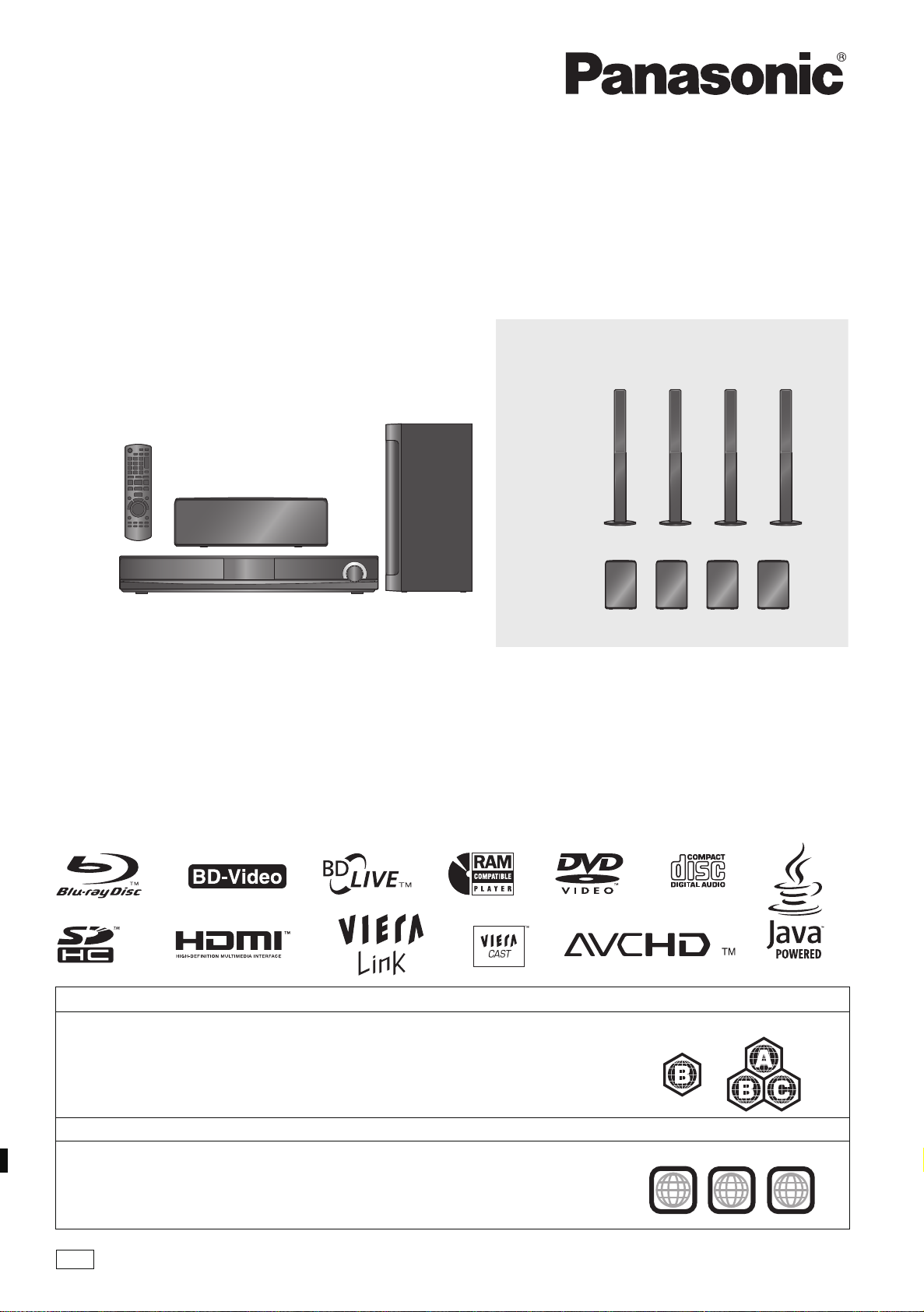
Voorluidsprekers en surroundluidsprekers
Altavoces delanteros y altavoces de sonido envolvente
SC-BT205
SC-BT200
Instrucciones de funcionamiento
Gebruiksaanwijzing
Blu-ray Disc Sistema de sonido “Home Theater” (Teatro en casa)
Blu-ray Disc Home Theater Geluidssysteem
Model No. SC-BT205/SC-BT200
Estimado cliente:
Gracias por haber adquirido este producto.
Lea con atención estas instrucciones para obtener las máximas prestaciones con la mayor seguridad.
Antes de conectar, operar o ajustar este producto, sírvase leer estas instrucciones completamente.
Guarde este manual para consultarlo en el futuro en caso de ser necesario.
Para actualizar el firmware de esta unidad, remítase a página 32.
Geachte klant:
Hartelijk dank voor de aanschaf van dit product.
Lees voor optimale prestaties en veiligheid deze gebruiksaanwijzing zorgvuldig door.
Lees de instructies eerst volledig door voordat u dit product gaat aansluiten, bedienen of afstellen.
Bewaar deze handleiding zodat u deze in de toekomst opnieuw kunt raadplegen.
Ga naar pagina 32 voor informatie over vernieuwing van de harde programmatuur dit apparaat.
Información sobre la gestión de regiones / Regiobeheersinformatie
BD-Video
Esta unidad puede reproducir BD-Video en cuyas etiquetas esté presente el código de región B.
BD-Video
Met dit toestel kunnen BD-Videoschijven worden afgespeeld die zijn voorzien van etiketten waarop
de regiocode B staat vermeld.
Ejemplo/Voorbeeld:
DVD-Video
Esta unidad puede reproducir DVD-Video en cuyas etiquetas esté presente el número de región “2”
o bien “ALL”.
DVD-Video
Met dit toestel kunnen DVD-Videoschijven worden afgespeeld die zijn voorzien van etiketten waarop
het regionummer “2” of “ALL” staat vermeld.
EG
Ejemplo/Voorbeeld:
2
ALL
1
2
4
RQT9513-H
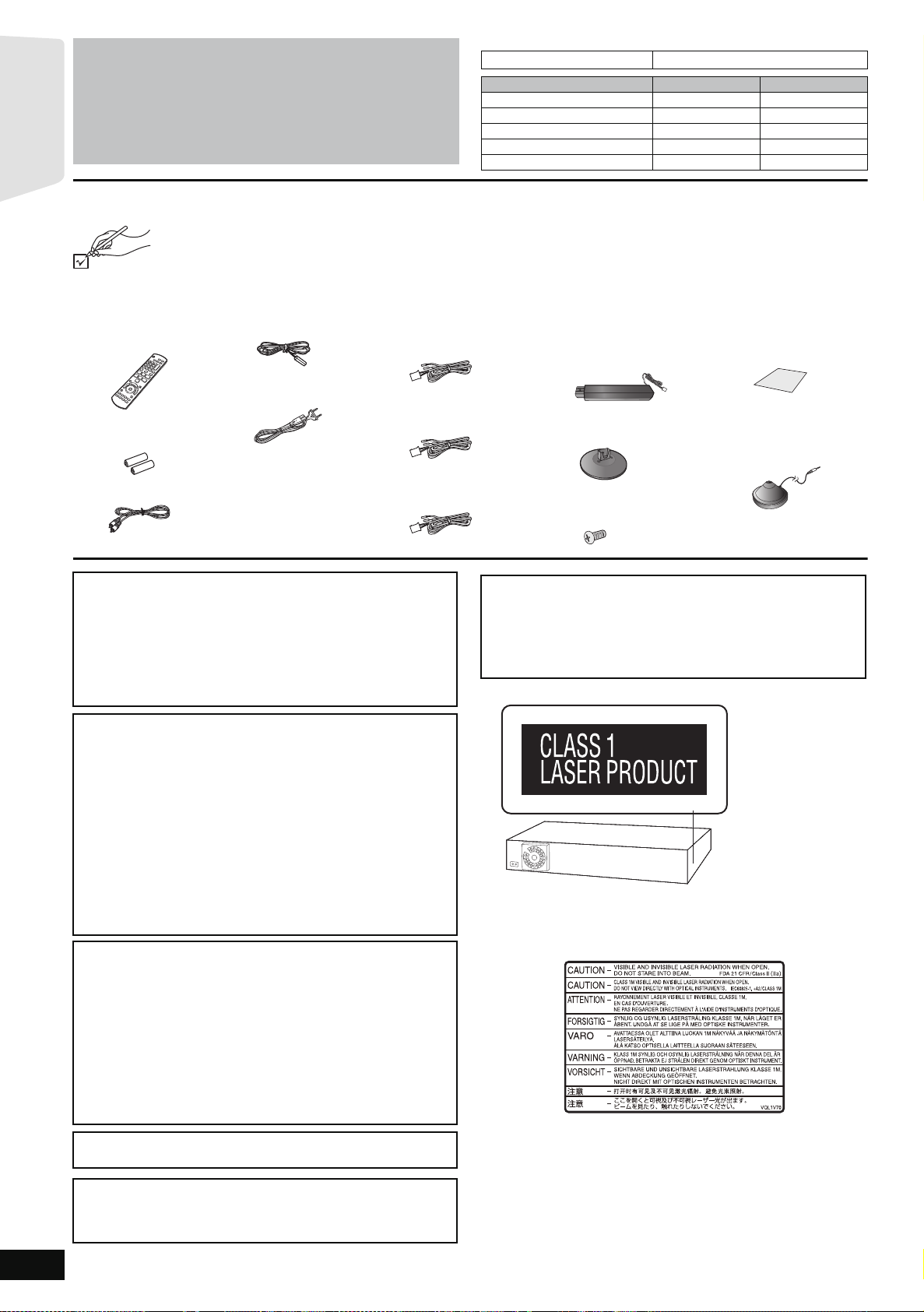
≥ Estas instrucciones de funcionamiento se aplican a los modelos
Cómo empezar
SC-BT205 y SC-BT200. Si no está indicado de otro modo, las figures en
estas instrucciones de funcionamiento se refieren al modelo SC-BT205.
≥ Por favor, obsérvese que los actuales mandos y componentes,
elementos del menú, etc. de Blu-ray Disc Sistema de sonido “Home
Theater” (Teatro en casa) pueden parecer algo diferentes respecto a los
que figuran en las ilustraciones de estas instrucciones de
funcionamiento.
≥ Las operaciones descritas en estas instrucciones se realizan
principalmente con el mando a distancia, pero también puede
realizarlas en el aparato principal si los controles son los mismos.
Sus características se adaptan a:
: SC-BT205
[BT205]
Sistema
Aparato principal
Altavoces delanteros
Altavoz central
Altavoces de sonido envolvente
Subwoofer
Sólo
SC-BT200
[BT200]:
SC-BT205 SC-BT200
SA-BT205 SA-BT200
SB-HF770 SB-HF470
SB-HC300 SB-HC300
SB-HS870 SB-HS470
SB-HW200 SB-HW200
Sólo
Accesorios
Rogamos compruebe e identifique los accesorios que se adjuntan. Utilice los números que se muestran entre paréntesis cuando solicite piezas
de recambio.
(Códigos de producto correctos a partir de Marzo de 2009. Pueden estar sujetos a modificaciones.)
∏ 1 Mando a distancia
(N2QAKB000073)
∏ 2 Pilas para el mando
a distancia
∏ 1 Cable de vídeo
∏ 1 Antena interior de FM
∏ 1 Cable de alimentación
de CA
≥Sólo se debe utilizar con
esta unidad. No lo utilice
con ningún otro equipo.
Igualmente, no utilice con
esta unidad los cables de
ningún otro equipo.
∏ 1 Cable del altavoz
(central)
[BT200]
∏ 2 Cable del altavoz
(Frontal)
[BT200]
∏ 2 Cable del altavoz
(envolvente)
[BT205]
∏ 4 Soportes del altavoz
(con cable)
[BT205]
∏ 4 Bases
[BT205]
∏ 16 Tornillos
∏ 1 Hoja de pegatinas
para los cables de
los altavoces
∏ 1Micrófono
paraconfiguración
automática de los
altavoces
¡ADVERTENCIA!
ESTE APARATO UTILIZA UN LÁSER.
EL USAR LOS CONTROLES, HACER LOS REGLAJES O LOS
PASOS REQUERIDOS EN FORMA DIVERSA DE LA AQUÍ
EXPUESTA PUEDE REDUNDAR EN EXPOSICIÓN PELIGROSA
A LA RADIACIÓN.
NO ABRA LAS TAPAS NI HAGA REPARACIONES USTED
MISMO. EN CASO DE PRODUCIRSE ANOMALÍAS SOLICITE
AYUDA DE PERSONAL CUALIFICADO.
¡ADVERTENCIA!
≥PARA MANTENER BIEN VENTILADA ESTA UNIDAD, NO LA
INSTALE NI PONGA EN UN ESTANTE DE LIBROS, MUEBLE
EMPOTRADO U OTRO ESPACIO DE DIMENSIONES
REDUCIDAS. ASEGÚRESE QUE CORTINAS Y OTROS
MATERIALES NO OBSTRUYAN LAS CONDICIONES DE
VENTILACIÓN PARA PREVENIR EL RIESGO DE
SACUDIDAS ELÉCTRICAS O INCENDIOS DEBIDOS AL
RECALENTAMIENTO.
≥NO OBSTRUYA LAS ABERTURAS DE VENTILACIÓN DE LA
UNIDAD CON PERIÓDICOS, MANTELES, CORTINAS U
OBJETOS SIMILARES.
≥NO COLOQUE OBJETOS CON LLAMA DESCUBIERTA, UNA
VELA POR EJEMPLO, ENCIMA DE LA UNIDAD.
≥TIRE LAS PILAS DE FORMA QUE NO CONTAMINE EL
MEDIO AMBIENTE.
ADVERTENCIA:
PARA REDUCIR EL RIESGO DE INCENDIOS, DESCARGAS
ELÉCTRICAS O DAÑOS EN EL PRODUCTO,
≥NO EXPONGA ESTE APARATO A LA LLUVIA, HUMEDAD,
GOTEO O SALPICADURAS, Y NO COLOQUE ENCIMA DEL
MISMO OBJETOS CON LÍQUIDOS COMO, POR EJEMPLO,
FLOREROS.
≥UTILICE SOLAMENTE LOS ACCESORIOS
RECOMENDADOS.
≥NO QUITE LA CUBIERTA (O EL PANEL TRASERO); EN EL
INTERIOR NO HAY PIEZAS QUE PUEDA REPARAR EL
USUARIO. SOLICITE LAS REPARACIONES AL PERSONAL
DE SERVICIO CUALIFICADO.
ESTA UNIDAD HA SIDO DISEÑADA PARA SER UTILIZADA EN
CLIMAS MODERADOS.
La toma de corriente deberá estar instalada cerca del equipo y
donde se pueda acceder a ella fácilmente.
El enchufe del cable de la alimentación deberá estar siempre listo
para ser utilizado.
Para desconectar completamente este aparato de la red de CA,
desconecte el enchufe del cable de alimentación del receptáculo
de CA.
(Parte interior del aparato)
RQT9513
2
2
Este producto puede tener interferencias causadas por teléfonos
móviles durante su utilización. Si tales interferencias resultan
evidentes, aumente la separación entre el producto y el teléfono
móvil.
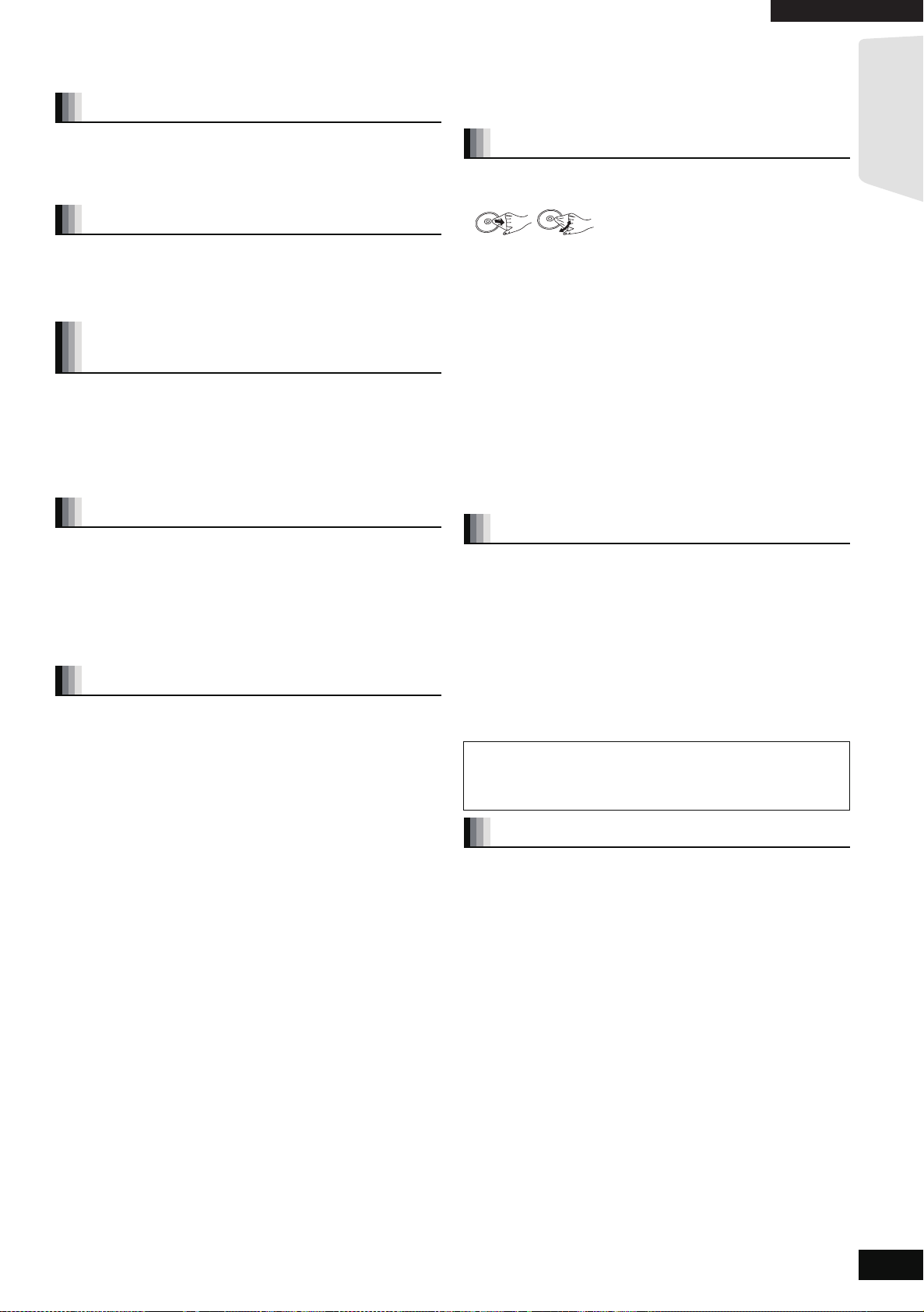
Normas de seguridad
SÍ
NO
Cómo empezar
ESPAÑOL
Cuidado de la unidad
Colocación
Coloque el aparato en una superficie plana lejos de la luz directa del
sol, temperatura y humedad altas, y vibración excesiva. Estas
condiciones pueden dañar la caja y otros componentes, reduciendo
por lo tanto la duración del aparato.
No ponga objetos pesados encima del aparato.
Ten sió n
No utilice fuentes de alimentación de alta tensión. Esto puede
sobrecargar el aparato y causar un incendio.
No utilice fuentes de alimentación de CC. Cuando instale el aparato
en una embarcación o en otros lugares donde se utilice CC,
compruebe cuidadosamente la fuente de alimentación.
Protección del cable de alimentación
de CA
Asegúrese de que el cable de alimentación de CA esté conectado
correctamente y no dañado. Una mala conexión y daños en el cable
pueden causar un incendio o una descarga eléctrica. No tire del cable
ni lo doble, y no ponga objetos pesados encima de él.
Sujete firmemente el enchufe cuando desconecte el cable. Tirar del
cable de alimentación de CA puede causar una descarga eléctrica.
No maneje el enchufe con las manos mojadas. Esto puede causar
una descarga eléctrica.
Materias extrañas
No permita que objetos de metal caigan dentro del aparato. Esto
puede causar una descarga eléctrica o un fallo en el funcionamiento.
No permita que entren líquidos en el aparato. Esto puede causar una
descarga eléctrica o un fallo en el funcionamiento. Si ocurre esto,
desconecte inmediatamente el aparato de la fuente de alimentación y
póngase en contacto con su concesionario.
No rocíe insecticidas sobre o dentro del aparato. Contienen gases
inflamables que pueden encenderse si son rociados dentro del
aparato.
Servicio
No intente reparar este aparato usted mismo. Si el sonido se
interrumpe, los indicadores no se iluminan, aparece humo o se
produce cualquier otro problema que no está tratado en estas
instrucciones, desconecte el cable de alimentación de CA y póngase
en contacto con su concesionario o centro de servicio autorizado. Si el
aparato es reparado, desarmado o reconstruido por personas que no
están cualificadas para ello pueden producirse descargas eléctricas o
daños en el mismo.
y del disco
Manejo del disco y tarjeta
Limpieza de discos
Límpielo con un paño húmedo y después séquelo.
Precauciones en el manejo del disco y tarjeta
≥Coja los discos por los bordes para evitar arañazos inesperados o
huellas en el disco.
≥No coloque etiquetas o pegatinas en los discos (esto puede
provocar que se combe el disco inutilizándolo).
≥No escriba en el lateral de la etiqueta con un bolígrefo u otro
instrumento de escritura.
≥No emplee esprays de limpieza de discos, benceno, diluyente o
líquidos de prevención de electricidad estática o cualquier otro
disolvente.
≥No use protectores frente arañazos o fundas.
≥Limpie cualquier resto de polvo, agua o material extraño de las
terminales situadas en la parte posterior de la tarjeta.
≥No use los siguientes discos:
–Discos con restos de adhesivo de pegatinas o etiquetas quitadas
(discos de alquiler etc.).
–Discos que estén combados o presenten grietas.
– Discos con forma irregular, como formas de corazón.
Mantenimiento
Limpie esta unidad con un paño suave y seco
≥Nunca emplee alcohol, disolventes de pintura o benceno para
limpiar esta unidad.
≥Antes de usar un paño tratado químicamente, lea atentamente las
instrucciones que vienen con el paño.
Observe los siguientes puntos para asegurarse una escucha y
una visión placenteras.
Con el pasar del tiempo el polvo y la suciedad podrían pegarse en la
lente de la unidad, haciendo que sea imposible reproducir los discos.
Utilice el limpiador de lentes (no incluido) aproximadamente una vez al
año, dependiendo de la frecuencia de uso y del ambiente de
funcionamiento. Lea atentamente las instrucciones del limpiador antes
del uso.
Limpiador de lentes: RP-CL720E
≥Este limpiador de lentes no se vende en Alemania y podría no
venderse dependiendo de la región.
≥Este limpiador de lentes se vende como específico para DIGA, pero
se puede usar sin problemas también en esta unidad.
Extienda la duración del aparato desconectándolo de la fuente de
alimentación si no lo va a utilizar durante mucho tiempo.
Para eliminar o transferir esta unidad
Esta unidad puede grabar información de sus procedimientos de
funcionamiento. Si se deshace de esta unidad eliminándola o
transfiriéndola, entonces siga los procedimientos para devolver todas
la configuraciones a los ajustes de fábrica para borrar la información
grabada. (> 48, “Para volver a los ajustes de fábrica”)
≥Cuando se reproduce el BD-Video, el historial de funcionamiento
podría grabarse en la memoria de esta unidad. El contenido grabado
es distinto dependiendo del disco.
RQT9513
3
3
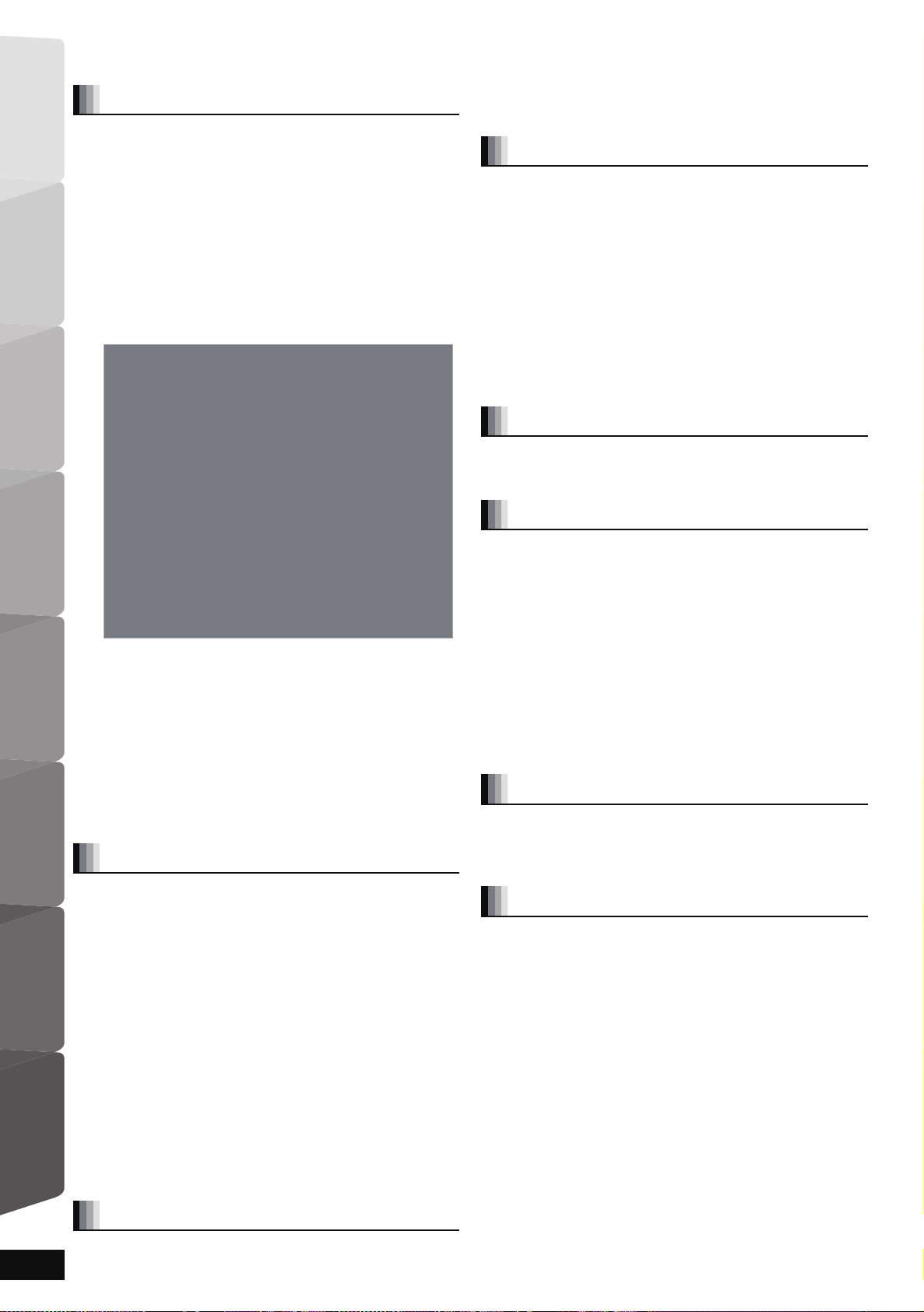
Contenidos
Radio
Cómo empezar
Operaciones
avanzadas
Referencias
Televisor
Otros dispositivos
Configuracion del
altavoz opcional
Reproduccion
Cómo empezar
Accesorios..........................................................2
Normas de seguridad ........................................3
Cuidado de la unidad y del disco .....................3
Uso del mando a distancia................................5
Baterías .................................................................. 5
Utilización ............................................................... 5
RQT9513
4
4
Guía de referencia de control (Mando a
distancia) ..........................................................5
Guía de referencia de control
(unidad principal).............................................6
Panel delantero ...................................................... 6
Terminales del panel posterior ............................... 6
Montaje de los altavoces [BT205] ......................7
Colocación.......................................................8
Conexiones del altavoz ..................................9
Conexiones del televisor..............................10
Conexiones con un cable de vídeo..........................10
Conexiones con un cable componente
Conexiones con un cable HDMI ...............................11
Conexiones a un Set Top Box, etc..............12
Conexiones de la antena radio....................12
Conexión de red............................................13
Conexión del cable de corriente de CA......13
SMART SETUP..............................................14
Configuración básica del sistema
Visualización del menú START.......................15
Selección de la fuente de reproducción ........16
Selección de la fuente desde el menú START..... 16
Selección de la fuente con el mando a
distancia ............................................................. 16
Gozar del sonido y de los diferentes efectos
sonoros desde todos los altavoces .............17
Gozar de los efectos del sonido envolvente......... 17
Cambiar los modos sonoros................................. 17
Ajustar el nivel del altavoz durante la
reproducción....................................................... 17
Reproduccion
Operaciones básicas.......................................18
Otras operaciones durante la reproducción
(estas funciones pueden no estar operativas
dependiendo del disco). .....................................19
Reproducción de vídeos grabados en una
videocámara o videograbadora.......................... 20
Gozar del BD-LIVE o BONUSVIEW en BD-Vídeo
Reproducción de vídeo secundario
(imagen en imagen) y audio secundario............ 21
Cómo disfrutar de los discos BD-Live
con Internet ........................................................ 21
Reproducción de vídeos DivX®.......................22
Acerca del contenido DivX VOD........................... 22
Visualización del texto de los subtítulos...............22
Reproducción de imágenes congeladas .......23
Funciones útiles durante la reproducción de
imágenes congeladas ........................................ 24
Reproducción de música ................................25
Radio
Escuchar la Radio............................................26
Configuración de la radio...................................... 26
de vídeo ...................................................................11
(SMART SETUP) ......................................................14
...21
Escuchar/confirmar los canales
preseleccionados ............................................... 26
Radiodifusión RDS ............................................... 26
Televisor
Gozar del sonido del televisor, etc. a través de
los altavoces de esta unidad........................27
Cómo disfrutar del sonido del TV y de otros
dispositivos desde los altavoces de
esta unidad......................................................... 27
Ajustar el volumen ................................................ 27
Configuración de la entrada audio digital
............... 27
Operaciones enlazadas con el televisor
(VIERA Link “HDAVI Control
¿Qué es VIERA Link “HDAVI Control”? ............... 28
Qué puede hacer con “HDAVI Control”................ 28
Fácil control sólo con el mando a distancia
VIERA................................................................. 29
TM
”) ..................28
Otros dispositivos
Utilización del iPod..........................................30
Conexión del iPod ................................................ 30
iPod Reproducción ............................................... 31
Operaciones avanzadas
Gozar de VIERA CASTTM.................................32
Actualización del firmware .............................32
Configuración de la red ..................................33
Cambio de ajustes con el menú en
pantalla ...........................................................35
Operaciones del menú en pantalla.......................35
Lo que se puede cambiar con el menú en
pantalla
.............................................................. 35
Modificación de las configuraciones de la
unidad.............................................................37
Operaciones del menú de instalación ..................37
Resumen de configuraciones ............................... 37
Configuración del altavoz ..................................... 41
Configuracion del altavoz opcional
Conexiones sin hilos (opcional) ....................42
Conexión de los altavoces con el sistema sin
hilos opcional (SH-FX70) ................................... 42
Instalación de los altavoces ...........................43
Referencias
Información sobre el tipo de medio
(Disco, tarjeta y dispositivo USB)........................44
Disco empaquetados.................................................... 44
Discos grabados........................................................... 44
Tarjetas SD................................................................... 45
Dispositivo USB ............................................................ 45
Respecto a la reproducción de 24p .............................. 45
Discos que no se pueden reproducir ............................ 45
Acerca de los ficheros MP3/JPEG/DivX.................46
Guía para la detección y la solución de
problemas ..............................................................48
Mensajes...................................................................52
Preguntas más frecuentes ......................................53
Lista de códigos de los idiomas.............................54
Licencias ..................................................................54
Glosario ....................................................................55
Especificaciones......................................................57
Índice ......................................................................118
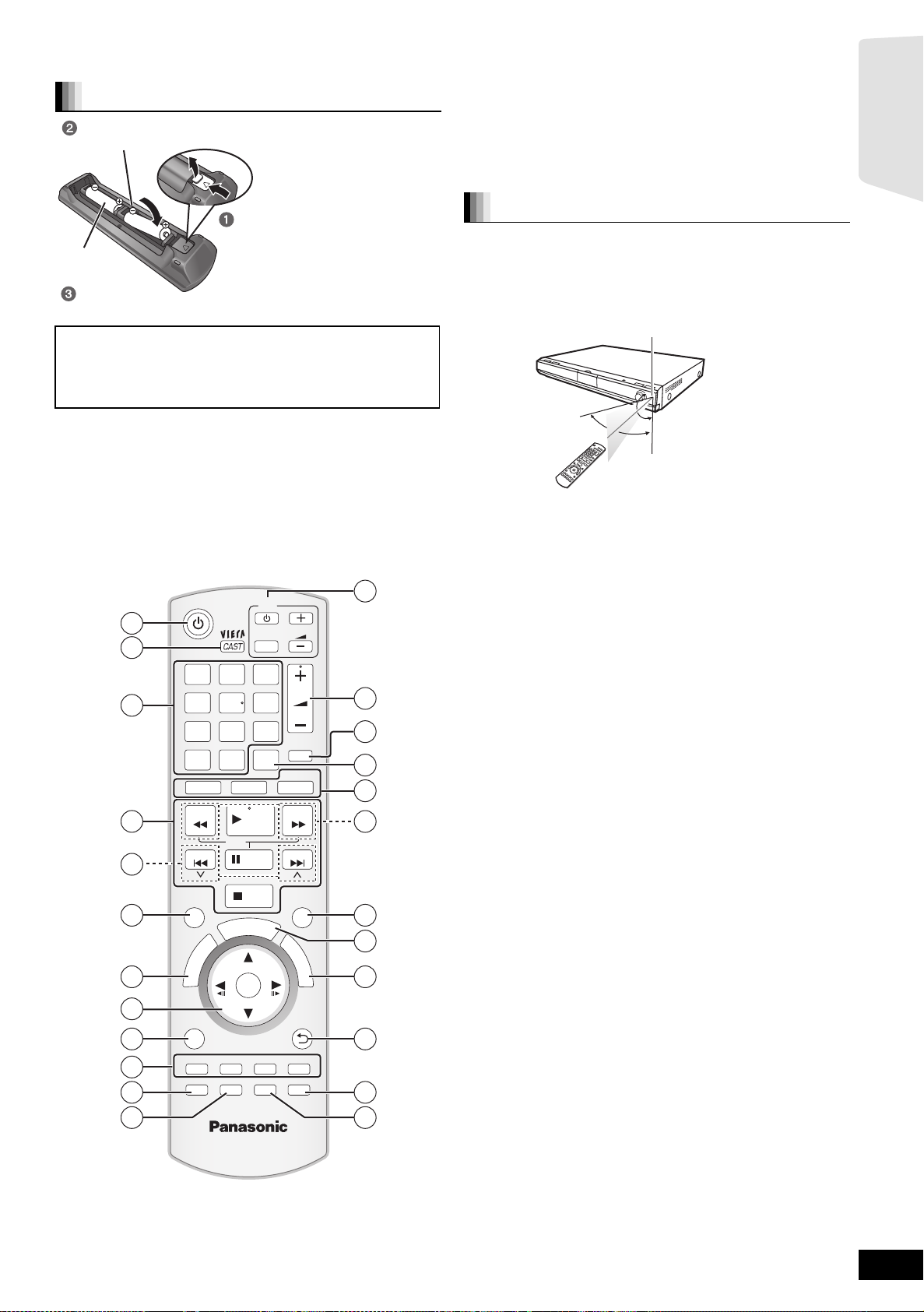
Uso del mando a distancia
CANCEL
PIP
RETURN
VOL
STOP
1 2 3
4 5 6
7 809
VOL
TV
AV
SEARCH
SKIP
SLOW
SKIP
PLAY
PAU SE
SEARCH
OK
BD/SD
iPod
EXT-IN
MUTE
RADIO
P
O
P
-
U
P
M
E
N
U
S
T
A
R
T
T
O
P
M
E
N
U
SOUND
SURROUND
OPTION
R
G
Y
B
-
SLEEP
-
CH SELECT
SETUP
STATUS
DISPLAY
AUDIO
abc
def
jkl
mno
tuv
ghi
qrs
p
xyz
w
D
I
R
E
C
T
N
A
V
I
G
A
T
O
R
19
8
21
22
24
13
15
20
1
4
18
2
23
14
16
17
3
5
6
7
9
10
11
12
Cómo empezar
≥No intente recargar las baterías alcalinas o al manganeso.
Baterías
Introdúzcalas de forma que los polos ( y ) concuerden con
los del mando a distancia.
≥No utilice baterías cuya envoltura ha sido quitada.
El mal manejo de las baterías puede causar un escape de electrolitos
que puede dañar los elementos a causa del contacto con los fluidos
pudiendo provocar un incendio.
Extraiga las baterías si no va a utilizar el mando a distancia durante
mucho tiempo. Guárdelas en un lugar frío y oscuro.
R6/LR6, AA
Vuelva a colocar la tapa.
Cuando vaya a cerrar la tapa, insértela desde el lado (menos).
CUIDADO
Hay peligro de explosión por si se sustituye incorrectamente la
batería. Sólo sustituya con el mismo tipo recomendado por el
fabricante o que sea equivalente. Deseche las baterías usadas
según instruye el fabricante.
≥Use pilas alcalinas o de manganeso.
≥No mezcle baterías viejas y nuevas.
≥No utilice distintos tipos al mismo tiempo.
≥No queme ni exponga a llamas.
≥No deje las baterías en un coche expuesto a la luz directa del sol
durante mucho tiempo con las puertas y las ventanillas cerradas.
≥No las desmonte ni provoque un cortocircuito.
Guía de referencia de control (Mando a distancia)
Presione y levante.
Utilización
Apunte hacia el sensor de señal del mando a distancia (> 6), evitando
obstáculos, a una distancia máxima de 7 m directamente delante de la
unidad.
≥Si no consigue utilizar la unidad u otro equipo utilizando el mando a
distancia después de cargar las baterías, vuelva a insertar los
códigos (> 51).
Sensor de señal del mando a distancia
20˚
30˚
La distancia y los ángulos son aproximados.
1 Encendido y apagado de la unidad (> 14)
2 Visualización de la pantalla Home de VIERA CAST (> 32)
3 Selección del número de títulos, etc./Introducción de números o
caracteres (> 19, 34)
(Los botones de los caracteres se pueden utilizar cuando se usa
contenido VIERA CAST. B 32)
[CANCEL]: Cancelar
4 Botones de control de la reproducción básica (> 18, 19)
5 Selección de las emisoras de radio preseleccionadas (> 26)
6 Selección de los efectos de sonido envolvente (> 17)
7 Visualización del menú superior/Direct Navigator (> 18)
8 [3, 4, 2, 1]: Selección del menú
[OK]: Selección
[2, 1]: Selección de la emisora de radio
[2] (2;), [1] (;1):Cuadro por cuadro (> 19)
9 Visualización del menú OPTION (> 19)
:
[R], [G], [Y], [B]
Estos botones se utilizan cuando:
≥
Se usa un disco BD-Video que contiene aplicaciones JavaTM
(BD-J). Para más detalles acerca del uso de este tipo de disco,
lea las instrucciones que vienen con el disco.
≥
Se visualizan las pantallas “Vista título”, y “Vista álbum”. (Solo los
botones [R] y [G]
≥
Se usa contenido VIERA CAST (>
;
Visualización del menú Setup (>37)
altavoz (>
<
Visualización de los mensajes de estado (>20)
=
Botones de funcionamiento del TV
Es posible hacer funcionar el TV por medio del mando a distancia de
la unidad.
[Í] : Encendido y apagado del televisor
[AV] : Cambio de selección de la entrada
[ijVOL]: Configuración del volumen del TV
> Configuración del volumen de la unidad principal (>
? Desactivación del sonido (>
@
Activación/desactivación del vídeo secundario (Imagen en imagen)
17)
A Selección de la fuente
[BD/SD]: Selección de la unidad de disco o de la
[iPod]: Selección de iPod como fuente (> 16, 30)
[RADIO/EXT-IN]
B Selección manual de las emisoras de radio (>
C Configuración del modo de sonido (>
D
Visualización del menú inicio (>15)
E
Visualización del menú desplegable (>18)
F
Para volver a la pantalla anterior
G
Selección del audio (>19)
H
Visualización del menú en pantalla (>35)/Ajuste la función de
autoapagado (
: Selección del sintonizador FM, de USB o del
>
20)
20˚
30˚
Directamente a 7 m
delante de la unidad
preseleccionada (> 26)
B
23)
18)
32)
/Selección del canal del
18
)
unidad de SD tarjeta (> 16)
audio externo como fuente (>16, 26, 27)
17)
26)
(> 21)
RQT9513
5
5
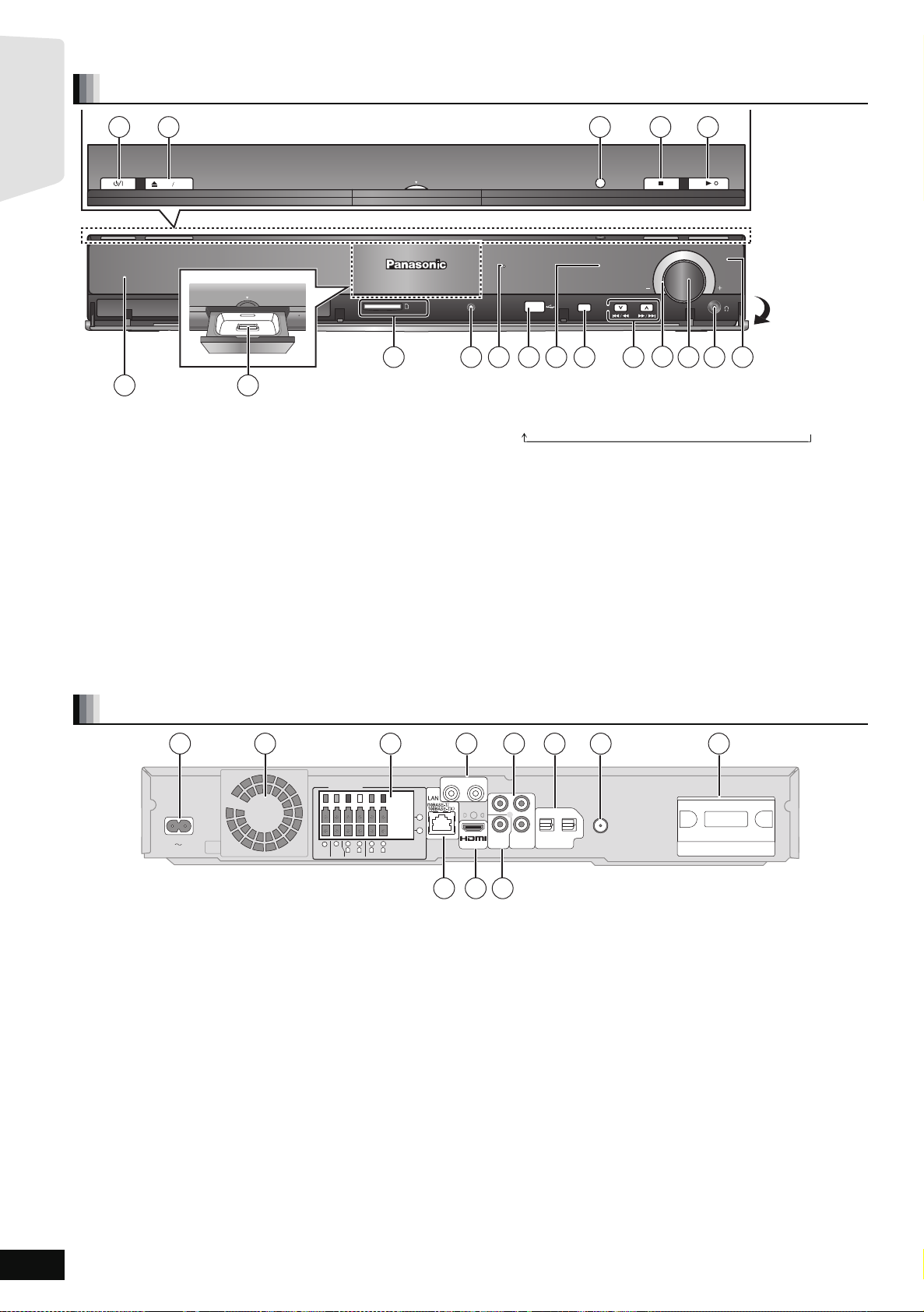
Guía de referencia de control (unidad principal)
SMART SETUP
Dock for iPod
OPEN CLOSE
VOLUME
SURROUND OUTPUT
TUNE
SELECTOR
SETUP MIC
SD CARD
1
76
13
2
3 4 5
8 119 10 1412
16
15
1817
Tire para abrir.
SPEAKERS
CENTER
3Ω3
Ω
FRONT
3
Ω
SURROUND
5
214
3
RLR
L
TRANSMITTER
DIGITAL
AV OU T
COMPONENT
VIDEO OUT
VIDEO
OUT
Y
P
R
PB
OPTICAL
2(STB) 1(TV)
DIGITAL IN
+
-
FM ANT
75Ω
L
R
AUX(TV)
AC IN
WOOFER
6
3
Ω
SUB-
1
2
3 4 5
9 10 11
76
8
Cómo empezar
Panel delantero
Dock for iPod
1
Interruptor de espera/encendido (Í/I) (>14)
Púlselo para cambiar la unidad de modo conectado a modo en
espera o viceversa. En modo en espera, la unidad sigue
consumiendo una pequeña cantidad de energía.
2
Abre o cierra la bandeja del disco (>18)
3
Botón
4
5
6
7
8
9 Conexión del micrófono de configuración automática del altavoz
:
SMART SETUP (>14)
Parada (>19)
Inicio reproducción (>18)
Bandeja del disco (>18)
Conexión con
iPod (>
30)
Ranura de la tarjeta SD (>18)
(> 14)
El indicador se ilumina cuando hay un efecto de sonido envolvente.
(> 17)
;
Puerto USB (>18)
<
Visualización
Terminales del panel posterior
= Selección de la fuente
(
>
16)
BD/DVD )SD )IPOD )FM )USB )AUX )D-IN 1 )D-IN 2
“SD” y “USB” no se visualizan en la pantalla de la unidad cuando la
tarjeta SD o el dispositivo USB no están dentro de la ranura para
tarjetas SD o en el puerto USB.
> Reproducción por saltos o lenta (> 19)/Selección de las emisoras
de radio (> 26)
? Indicator del volumen
≥Es posible configurar el encendido/apagado del indicador.
(
>
38,
“Luminosidad del display”)
@ Configuración del volumen de la unidad principal (> 18)
≥Si se tira fuerte, el botón del volumen podría caerse.
≥Para evitar que los niños puedan tragarse el botón del volumen,
no quite el botón del volumen.
A Conexión de los auriculares (no incluidos) (> 18)
B Sensor de la señal del mando a distancia
RQT9513
6
6
1 Te rm in al AC I N
(> 13)
2 Ventilador de refrigeración
3 Terminal SPEAKERS (> 9)
4 Terminal AUX (TV) (> 10, 11)
Este terminal se puede utilizar también para equipos distintos del TV.
5 Terminal COMPONENT VIDEO OUT (> 11 )
6 Terminales OPTICAL DIGITAL IN
El terminal 1(TV) es el destinado a la conexión del TV. (> 10, 11)
El terminal 2(STB) se puede utilizar para conectar dispositivos
distintos del STB. (> 12)
7 Terminal de la antena de radio FM (> 12)
8 Base del transmisor digital (> 42)
9 Puerto LAN (> 13)
: Terminal HDMI AV OUT (> 11)
; Terminal VIDEO OUT (> 10)
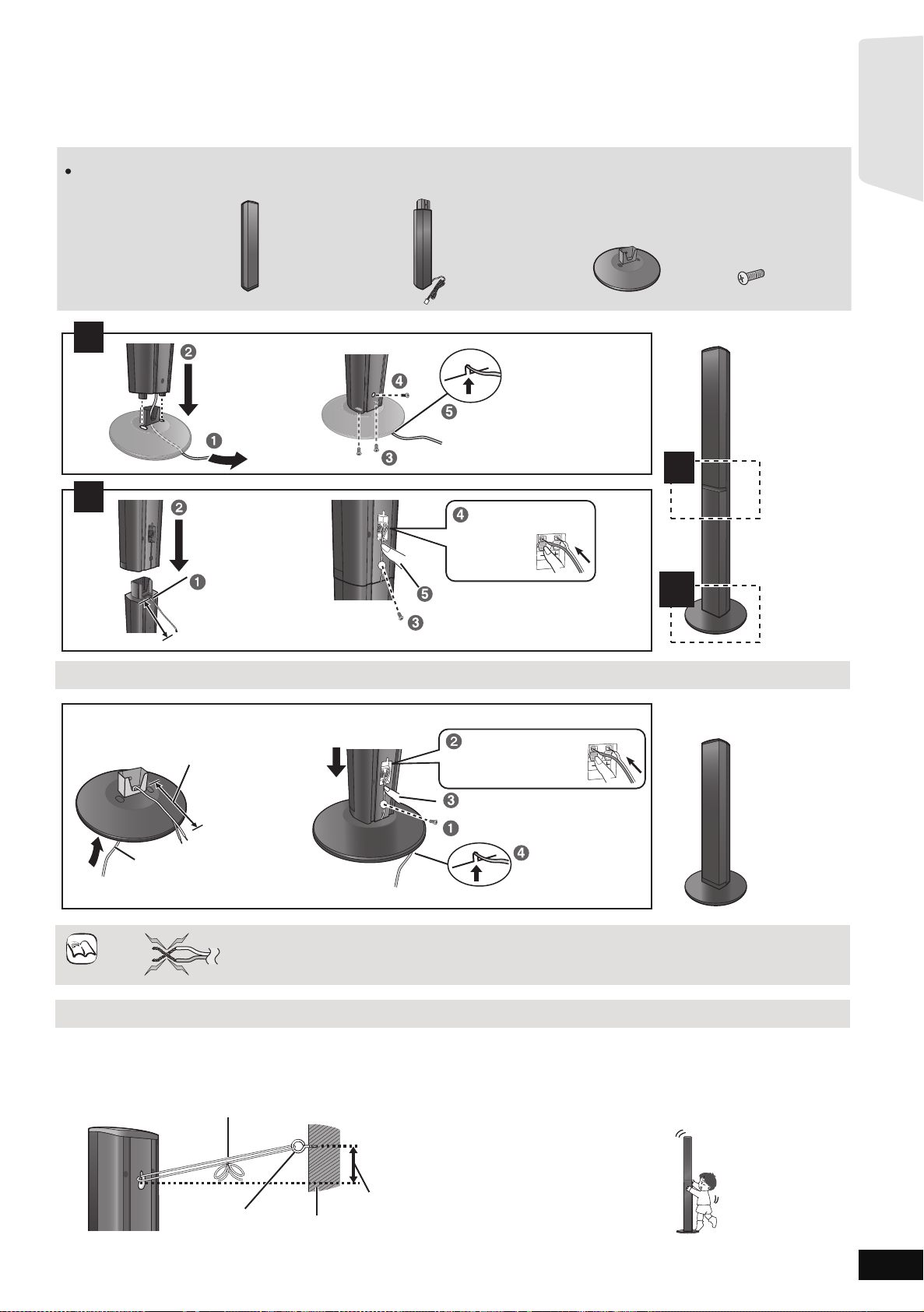
Montaje de los altavoces [BT205]
2 Altavoces delanteros
2 Altavoces de sonido
envolvente
4 Soportes
(con cable)
4 Bases 16 Tornillos
Asegúrese de tener todos los componentes indicados antes de empezar el montaje, la configuración y la conexión.
Mantenga los tornillos fuera del alcance de los niños para evitar que puedan tragarlos.
1
2
2
1
1
Deslice para que
encaje en la ranura.
Apriételo firmemente.
Inserte completamente
el cable.
: Blanco
: Azul
¡ Empuje !
Presione para que encaje en
la ranura.
Apriételo firmemente.
Coloque el cable
entre los bordes.
Deje una distancia de 120 mm aprox.
: Blanco
: Azul
¡ Empuje !
Pase el cable del altavoz a través
de la base.
Coloque el altavoz.
Inserte completamente
el cable.
Presione para que encaje en
la ranura.
Apriételo firmemente.
Deslice para que
encaje en la ranura.
Puede quitar y utilizar el cable del
soporte. Para volver a conectar el cable,
consulte la página 43.
Deje una distancia de
120 mm aprox.
NOTA
NO
Cómo empezar
Altavoces delanteros y altavoces envolventes
Preparación
≥Para evitar daños o rayas, exteinda un paño suave y lleve a cabo el
montaje sobre de él.
≥Para el montaje, utilice un destornillador de cabeza tipo Phillips (no
incluido).
≥Para el soporte de pared opcional, remítase a página 43.
Opción de montaje del altavoz
≥Tenga cuidado en no cruzar (provocar un cotocircuito) ni invertir la polaridad de los cables de los altavoces, de
lo contrario podría dañar los altavoces.
Para prevenir que los altavoces se caigan
≥
Los orificios de entrada de los tornillos tienen que ser los apropiados para que se ajusten a la pared o a las columnas en los que se van a clavar los tornillos.
≥
Consulte con un contratista de obras calificado para que le explique el procedimiento apropiado a seguir cuando se quiere colgar algo en una pared de
hormigón o en una superficie que podría no soportar mucho peso. Una operación de colgado no correcta podría causar daños en la pared o en los ltavoces.
p.ej.
Cuerda (no incluido)
Pase de la pared al altavoz, y átela fuertemente.
Armella roscada
(no incluido)
Parte trasera del altavoz
Pared
150 mm
aprox.
Precaución
≥No se apoye en la base. Preste atención cuando hay niños cerca.
p.ej.
INCORRECTO
RQT9513
7
7
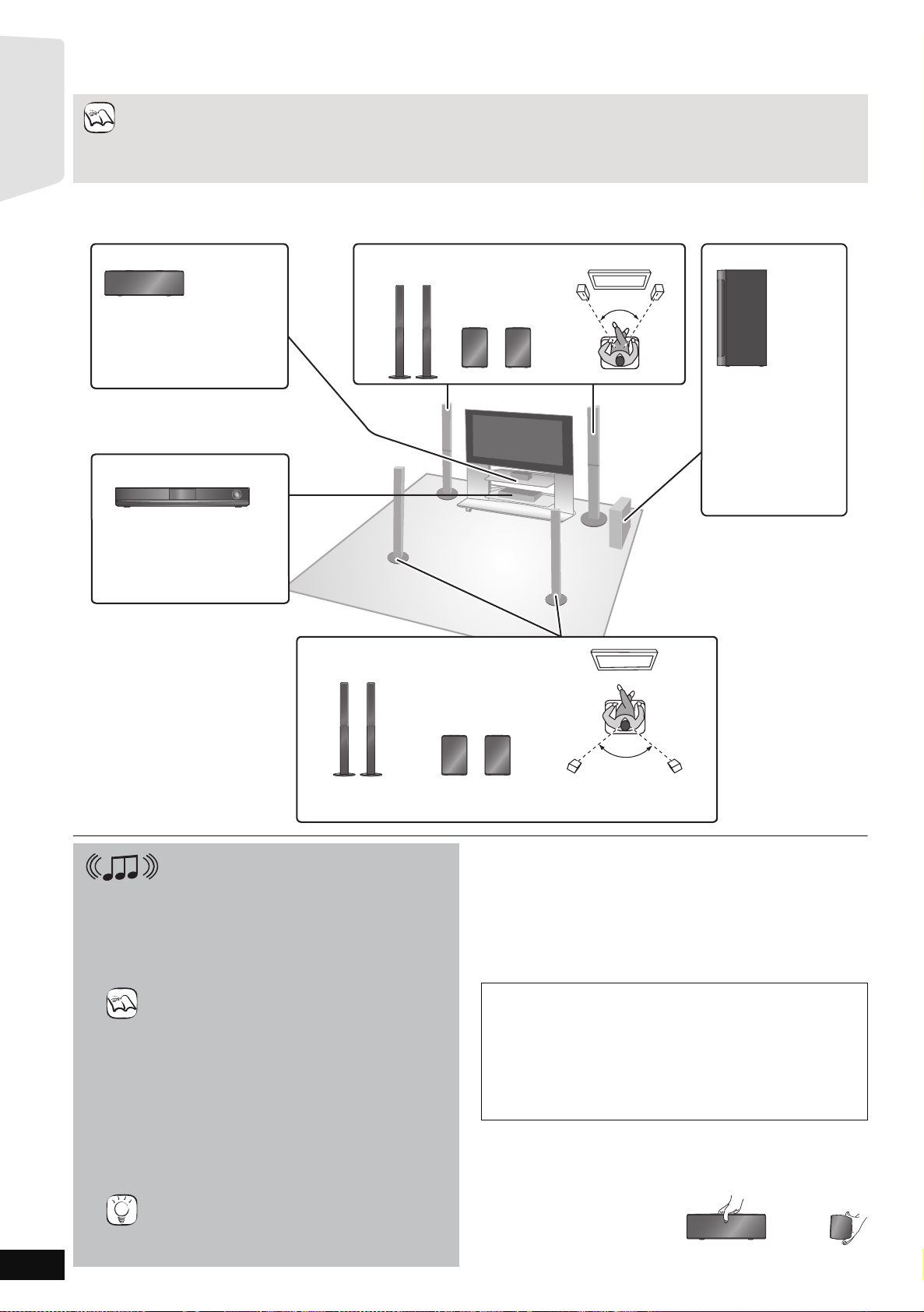
Colocación
NOTA
45º a 60º
Subwoofer
Posicione los altavoces como ilustrado y colocarlos
a la misma altura o superior al nivel del oido.
[BT205]
[BT200]
[BT205]
[BT200]
Altavoces delanteros
Altavoz central
Aparato principal
Altavoces de sonido envolvente
Colóquelos a la derecha
y a la izquierda del
televisor, en el suelo o
sobre una balda
sólida de manera que
no provoque
vibraciones. Deje
unos 30 cm de distancia
desde el televisor.
Colóquelos sobre un estante o
sobre una balda.
La vibración causada por el
altavoz puede alterar la imagen
si se coloca directamente
sobre el televisor.
Para permitir una ventilación
correcta y para mantener
un buen flujo de aire alrededor
de la unidad principal, colóquela
con por lo menos 5 cm de
espacio por todos los lados.
120º
NOTA
CONSEJOS
Cómo empezar
La manera en que se instalan los altavoces puede afectar el campo de los bajos y del sonido.
≥Este sistema es un sistema de sonido de 5,1 canales.
≥Coloque los altavoces sobre una base plana y estable.
≥Si coloca los altavoces demasiado cerca del suelo, de paredes y esquinas los bajos podrían ser excesivos. Tape las paredes y las
ventanas con unas cortinas gruesas.
≥Para el soporte de pared opcional, remítase a página 43.
≥Coloque los altavoces por lo menos a 10 mm de distancia del sistema para una correcta ventilación.
Ejemplo de configuración
Coloque los altavoces frontales, centrales y envolventes aproximadamente a la misma distancia de la posición sentada. “SMART SETUP” (>14) es un modo
conveniente para obtener el sonido envolvente ideal cuando no sea posible colocar los altavoces. Los ángulos que figuran en el diagrama son aproximados.
RQT9513
8
8
¡Escuche libremente su sonido envolvente!
Accesorio sin hilos opcional de
Panasonic (SH-FX70)
Puede disfrutar del sonido envolvente de los
altavoces sin cables cuando utilice el
accesorio sin hilos opcional de Panasonic
(SH-FX70). (> 42)
Para más detalles, remítase al manual de instrucciones
del accesorio sin hilos opcional de Panasonic.
≥Utilice solo los altavoces suministrados
El uso de otros altavoces puede dañar la
unidad, y la calidad del sonido quedará
afectada negativamente.
≥Puede dañar sus altavoces y reducir su vida
útil si reproduce sonido a niveles altos durante
largos periodos de tiempo.
≥Reduzca el volumen el los siguientes casos
para avitar daños:
–Cuando se reproduce sonido distorsionado.
– Cuando los altavoces están retumbando debido
a un lector grabador, al ruido de emisiones FM,
o a las señales continuas desde un oscilador,
un disco de prueba o un dispositivo electrónico.
–Cuando se ajusta la calidad del sonido.
– Cuando se enciende o se apaga la unidad.
≥Colocación de los altavoces en posición
frontal
Es posible colocar todos los altavoces en frente de
la posición de escucha. Sin embargo, podría no
conseguirse el efecto de sonido envolvente óptimo.
Si en su televisor se ve un color irregular
El altavoz central ha sido diseñado para ser utilizado cerca de un TV,
pero la imagen podría quedar afectada con algunas combinaciones de
televisores y configuración.
Si esto ocurre, apague el televisor durante unos
30 minutos.
La función de desimantación del televisor debería corregir el
problema. Si el problema persiste, aleje los altavoces aún más desde
el televisor.
Precaución
≥La unidad principal y los altavoces suministrados tienen que
utilizarse solo como indicado en esta configuración. De lo
contrario, podría causar daños en el amplificador y/o en los
altavoces, y riesgo de incendio. Consulte con un técnico
calificado en caso de daños o si nota un cambio de
rendimiento repentino.
≥No intente colocar estos altavoces en las paredes utilizando
métodos distintos de los descritos en este manual.
Precaución
No toque la parte de red delantera de los altavoces. Agárrelos por los
lados.
p.ej. Altavoz central
INCORRECTO
CORRECTO
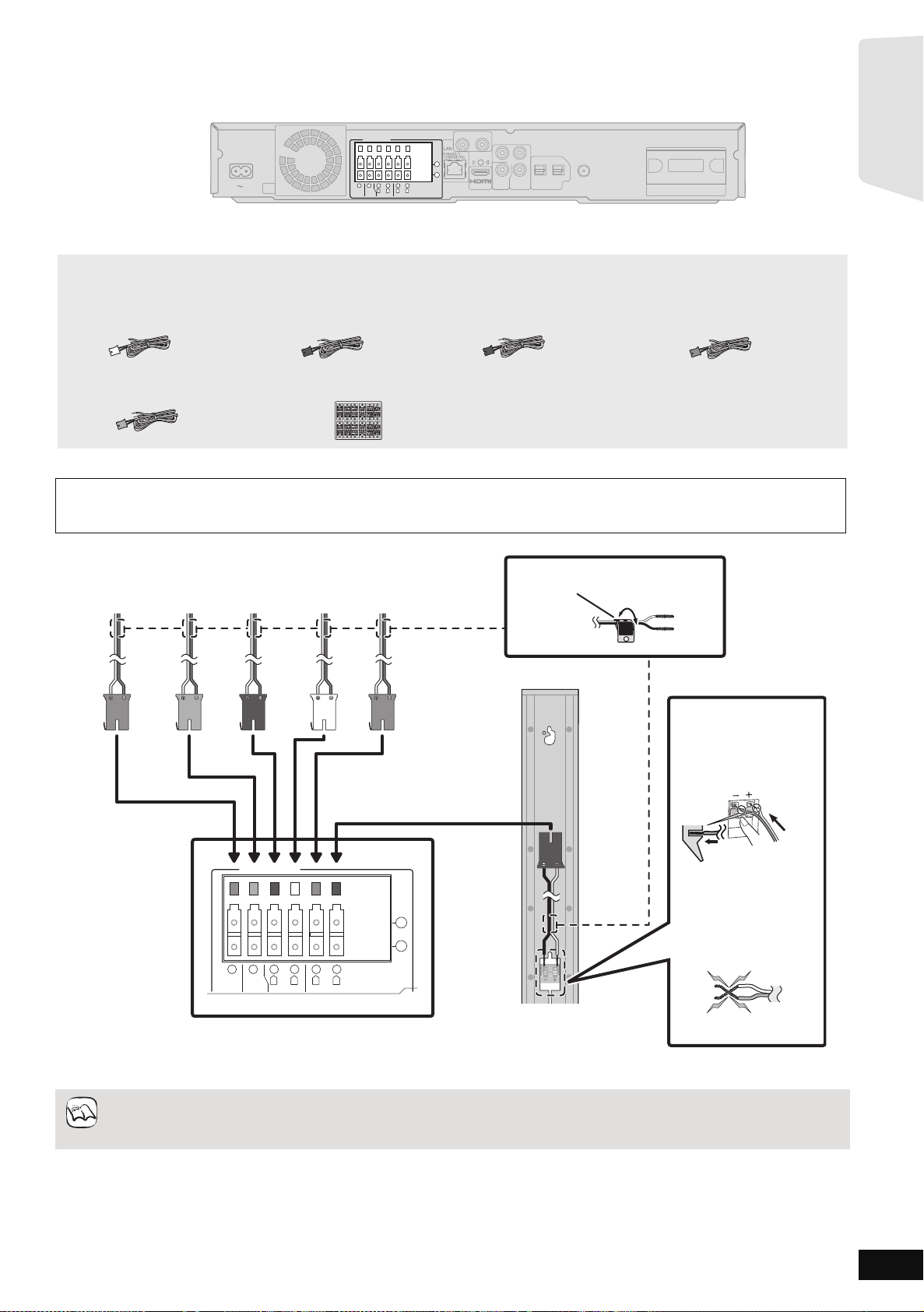
Conexiones del altavoz
Aparato principal
OPTICAL
2(STB) 1(TV)
L
R
DIGITAL IN
COMPONENT
VIDEO OUT
VIDEO
OUT
Y
AUX(TV)
P
R
PB
SPEAKERS
AV OUT
CENTER
3Ω3
Ω
FRONT
3
Ω
SURROUND
AC IN
R
L
5
2
1
R
L
4
3
-
TRANSMITTER
DIGITAL
+
FM ANT
75Ω
WOOFER
6
3
Ω
SUB-
[BT200]
[BT200] [BT200] [BT200]
Cable del altavoz para el altavoz
envolvente (L) (Azul)
Cable del altavoz para el altavoz
envolvente (R) (Gris)
Hoja de los adhesivos del
cable del altavoz
Cable del altavoz frontal
(L) (Blanco)
Cable del altavoz frontal
(R) (Rojo)
Cable del altavoz central
(Verde)
1
FRONT
Lch
●
SUBWOOFER CENTER
MORADO
VERDE ROJO
BLANCO
GRIS
FRONT
(R)
FRONT
(L)
SURROUND
(R)
Aparato principal
AZUL
SURROUND
(L)
p.ej. Altavoz frontal (L)
Pegatina para cable de altavoz (incluido)
Insertar el cable
completamente, prestando
atención en no ir más allá
del aislamiento del cable.
: Blanco
: Azul
¡ Empuje !
Cuide de no cortocircuitar
ni invertir la polaridad de
los cables de los
altavoces, ya que, de lo
contrario, se pueden dañar
los altavoces.
INCORRECTO
Altavoces de sonido envolvente (L)
●
p.ej.
NOTA
Cómo empezar
Apague todos los equipos antes de la conexión y lea los manuales de uso correspondientes.
No conecte el cable de corriente de CA hasta haber terminado todas las demás conexiones.
Ejemplo de configuración
* [BT205] : Los cables de los altavoces están incorporados en los soportes de los altavoces.
≥No utilice un altavoz delantero como altavoz envolvente o viceversa. Compruebe el tipo de altavoz leyendo la etiqueta trasera del
altavoz antes de conectar el cable apropiado.
≥Preste atención al tipo de altavoz y al color del conector cuando coloca los altavoces.
Conecte a los terminales del mismo color.
La utilización de los adhesivos para los cables de los altavoces es útil cuando se lleva a cabo la conexión de los cables.
SPEAKERS
+
-
4
6
3
Ω
SUBWOOFER
5
3Ω3
CENTER
2
Ω
R
FRONT
1
L
SURROUND
3
3
Ω
R
L
≥Asegúrese de que el color del conector y el tipo de altavoz correspondan a los indicados aquí arriba.
≥Si alarga los cables de los altavoces, podría dañar los altavoces y afectar negativamente la calidad del sonido.
RQT9513
9
9
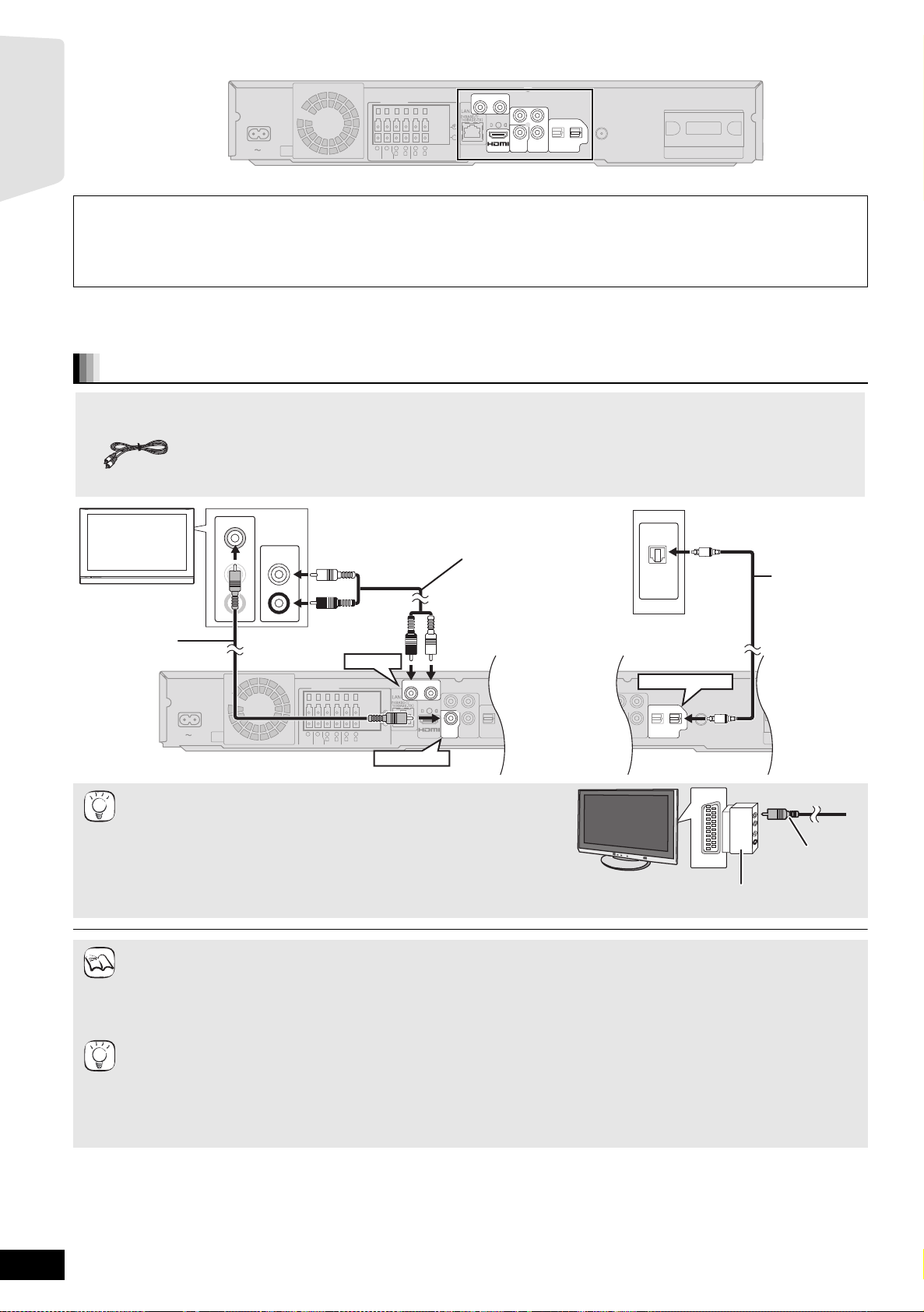
Conexiones del televisor
Cable de vídeo
COMPONENT
VIDEO OUT
PR
PB
VIDEO
OUT
OPTICAL
2(STB) 1(TV)
DIGITAL IN
OPTICAL
2(STB) 1(T
DIGITAL IN
COMPONENT
VIDEO OUT
Y
P
R
PB
SPEAKERS
-
AV OUT
R
L
CENTER
3Ω3
Ω
FRONT
6
5
2
1
R
L
3
Ω
SURROUND
4
3
AC IN
VIDEO
OUT
CONSEJOS
NOTA
CONSEJOS
Cómo empezar
AUX(TV)
R
AV OUT
AV OUT
L
Y
PB
Y
PB
Y
PB
OPTICAL
OPTICAL
VIDEO
VIDEO
VIDEO
OUT
OUT
OUT
COMPONENT
COMPONENT
COMPONENT
VIDEO OUT
VIDEO OUT
VIDEO OUT
P
P
P
R
R
R
2(STB) 1(TV)
2(STB) 1(TV)
DIGITAL IN
DIGITAL IN
FM ANT
75Ω
DIGITAL
TRANSMITTER
SPEAKERS
+
AC IN
3
Ω
WOOFER
2
1
6
5
3Ω3
Ω
SUB-
R
L
CENTER
FRONT
4
3
Ω
R
SURROUND
-
3
L
Aparato principal
Mi televisor dispone de terminales COMPONENT VIDEO IN y entrada HDMI IN. ¿Con cuál debo conectarlo?
≥Se detallan a continuación los diferentes niveles de calidad en la entrada de imagen, ordenados de mayor a menor.
HDMI IN )COMPONENT VIDEO IN )VIDEO IN. En cualquier caso, el encendido y la salida de imagen precisarán de un mayor tiempo
cuando la unidad esté conectada mediante el terminal HDMI IN.
– Para disfrutar de todas las características de esta unidad, hay que conectar el cable de vídeo, aunque se utilice el cable componente de
vídeo o el cable HDMI.
Para conexiones con un cable de vídeo (> debajo)
Para conexiones con un cable componente de vídeo (> 11)
Para conexiones con un cable HDMI (> 11)
Conexiones con un cable de vídeo
TV
VIDEO IN
AUDIO IN
L
R
AUDIO OUT
Cable de audio*
(no incluido)
El cable de audio
L
R
digital óptico se puede
utilizar cuando se
conecta a televisores
con terminales de
1
OPTICAL
OUT
salida ópticos
L
( derecha).
Por ejemplo,
OPTICAL 1(TV)
FM ANT
75Ω
Cable de vídeo
(incluido)
Aparato principal
3
WOOFER
AUX(TV)
+
Ω
SUB-
VIDEO OUT
Si el televisor no tiene un terminal VIDEO IN, conéctese usando
AUX(TV)
R
un adaptador Scart* (Scart—VIDEO IN).
* no incluido
AV1
Adaptador Scart
(no incluido)
≥Configure “Audio Alta Claridad” en el menú en pantalla a “Off” (> 36).
(De lo contrario, el vídeo no se reproducirá.)
Conexiones opcionales
≥Si desea disfrutar de imágenes de mayor calidad y tiene un televisor equipado con un terminal HDMI (> 11)
≥Si desea disfrutar de imágenes de mayor calidad y tiene un televisor equipado con un terminal COMPONENT VIDEO IN (> 11 )
≥Si tiene un Set Top Box (receptor de satélite, caja de conexiones, etc.) o videograbadora (> 12)
Para disfrutar del audio del televisor desde los altavoves de este sistema de cine en casa
1
*
Puede disfrutar del audio de su TV a través de los altavoces de este sistema de cine en casa conectando el terminal “AUX(TV)” o el
terminal “OPTICAL 1(TV)”. (> 27)
2
*
Esta es la conexión preferente para obtener el mejor sonido y el verdadero sonido envolvente, en función de su televisor.
Esta unidad puede descodificar las señales recibidas por su televisor. Consulte el manual de instrucciones del televisor a fin de
efectuar las configuraciones necesarias para que el audio de su televisor salga desde la salida digital de audio hasta su sistema de
cine en casa. Con este tipo de conexión se pueden reproducir únicamente Dolby Digital y PCM.
– Después de realizar esta conexión, configure el tipo de audio adecuado desde su equipo digital (> 27).
Cable de
audio digital
1,2
óptico*
(no incluido)
VIDEO IN
Cable de vídeo
(incluido)
RQT9513
10
10
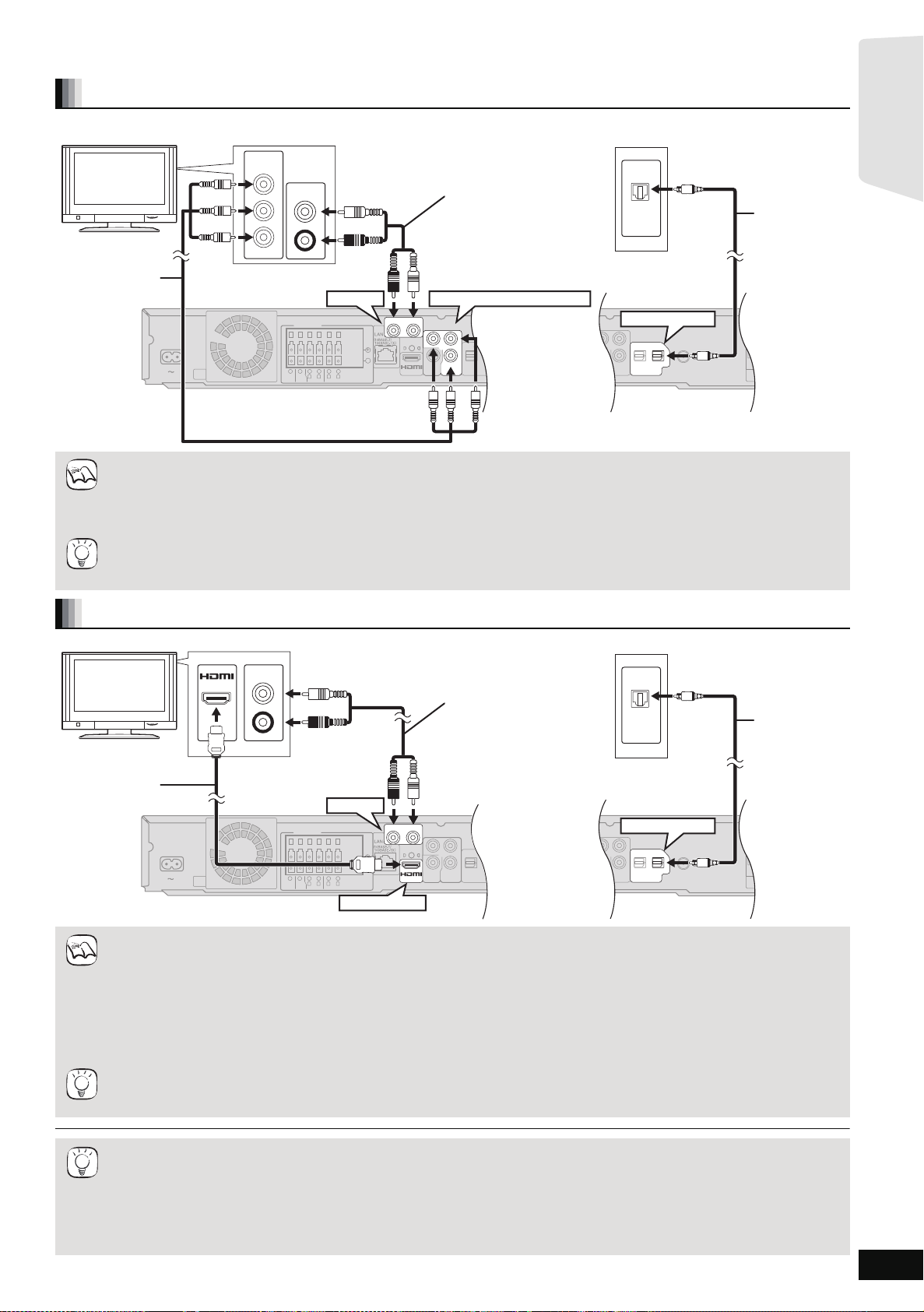
Conexiones con un cable componente de vídeo
OPTICAL
2(STB) 1(T
DIGITAL IN
COMPONENT
VIDEO OUT
Y
P
R
PB
SPEAKERS
+
-
AV OUT
R
L
CENTER
3Ω3
Ω
FRONT
6
5
2
1
R
L
3
Ω
SURROUND
4
3
AC IN
VIDEO
OUT
COMPONENT
VIDEO OUT
Y
P
R
PB
VIDEO
OUT
COMPONENT
VIDEO OUT
PR
PB
VIDEO
OUT
OPTICAL
2(STB) 1(TV)
DIGITAL IN
L
R
AUX(TV)
WOOFER
3
Ω
SUB-
FM ANT
75Ω
L
R
AUDIO OUT
OPTICAL
OUT
COMPONENT
VIDEO IN
Y
P
R
PB
AUX(TV)
OPTICAL 1(TV)
COMPONENT VIDEO OUT
TV
Cable de audio*
1
(no incluido)
El cable de audio
digital óptico se puede
utilizar cuando se
conecta a televisores
con terminales de
salida ópticos
( derecha).
Cable de
audio digital
óptico*
1,2
(no incluido)
Aparato principal
Cable de vídeo
componente
(no incluido)
NOTA
CONSEJOS
COMPONENT
VIDEO OUT
P
R
P
B
VIDEO
OUT
OPTICAL
2(STB) 1(TV)
DIGITAL IN
OPTICAL
2(STB) 1(T
DIGITAL IN
COMPONENT
VIDEO OUT
Y
P
R
P
B
SPEAKERS
+
-
R
L
CENTER
3Ω3
Ω
FRONT
6
5
2
1
R
L
3
Ω
SURROUND
4
3
AC IN
VIDEO
OUT
AV OUT
COMPONENT
VIDEO OUT
Y
P
R
P
B
VIDEO
OUT
NOTA
CONSEJOS
CONSEJOS
Cómo empezar
No desconecte el cable del vídeo aunque los cables del componente de vídeo estén conectados. Puede que algunas características no
se visualicen.
≥Conecte a los terminales del mismo color.
≥Configure “Audio Alta Claridad” en el menú en pantalla a “Off” (> 36).
(De lo contrario, el vídeo no se reproducirá.)
≥La resolución de reproducción de vídeo está restringida a “576p/480p” cuando los discos DVD-Video, DivX y BD-Video grabados a
una velocidad de 50 campos por segundo se reproducen desde los terminales COMPONENT VIDEO OUT.
Para disfrutar de vídeo de alta definición/progresivo
≥Conéctelo a un televisor que sea compatible con 576p/480p o superior.
≥Sitúe “Resolución componente” en “576p/480p”, “720p” o “1080i”. (> 39)
≥Configure “Modo vídeo HDMI” a “Off”. (> 39) De lo contrario, el vídeo se reproduce como 480i.
No desconecte el cable del vídeo aunque el cable HDMI esté conectado. Puede que algunas características no se visualicen.
Conexiones con un cable HDMI
Compatible
con un
televisor HDMI
AV IN
AUDIO OUT
L
R
Cable de audio*
(no incluido)
El cable de audio
digital óptico se puede
utilizar cuando se
conecta a televisores
con terminales de
salida ópticos
Cable HDMI
(no incluido)
Aparato principal
3
Ω
SUB-
WOOFER
AUX(TV)
R
HDMI AV OUT
AUX(TV)
( derecha).
L
≥Si hay más de un terminal HDMI, consulte el manual de instrucciones del televisor para establecer el terminal al que se tiene que
conectar.
≥No es posible utilizar cables no compatibles con HDMI.
≥Utilice cables de alta velocidad HDMI con el logotipo HDMI (como el mostrado en la tapa). Se recomienda utilizar un cable
HDMI de Panasonic.
Número de pieza recomendado:
RP-CDHG10 (1,0 m), RP-CDHG15 (1,5 m), RP-CDHG20 (2,0 m), RP-CDHG30 (3,0 m), RP-CDHG50 (5,0 m), etc.
≥Esta unidad incluye tecnología HDMI
≥Si va a enviar señales 1080p
AJUSTES NECESARIOS
“Modo vídeo HDMI” : “On”/“Salida audio HDMI” : “Off” (> 39)
Con esta conexión, puede utilizar VIERA Link “HDAVI Control” (> 28).
TM
(V.1.3a con Deep Colour, x.v.ColourTM, High Bit rate Audio).(> 55, 56)
(> 39, “Formato de vídeo HDMI”), utilice cables HDMI de 5,0 metros o menos.
Para disfrutar del audio del televisor desde los altavoves de este sistema de cine en casa
1
*
Puede disfrutar del audio de su TV a través de los altavoces de este sistema de cine en casa conectando el terminal “AUX(TV)” o el
terminal “OPTICAL 1(TV)”. (> 27)
2
*
Esta el la conexión ideal para obtener el mejor sonido y el verdadero sonido envolvente.
Esta unidad puede descodificar las señales recibidas por su televisor. Consulte el manual de instrucciones del televisor a fin de efectuar las
configuraciones necesarias para que el audio de su televisor salga desde la salida digital de audio hasta su sistema de cine en casa. Con
este tipo de conexión se pueden reproducir únicamente Dolby Digital y PCM.
– Después de realizar esta conexión, ajuste el tipo de audio adecuado desde su equipo digital (> 27).
1
OPTICAL
OUT
OPTICAL 1(TV)
FM ANT
75Ω
Cable de
audio digital
óptico*
(no incluido)
1,2
RQT9513
11
11
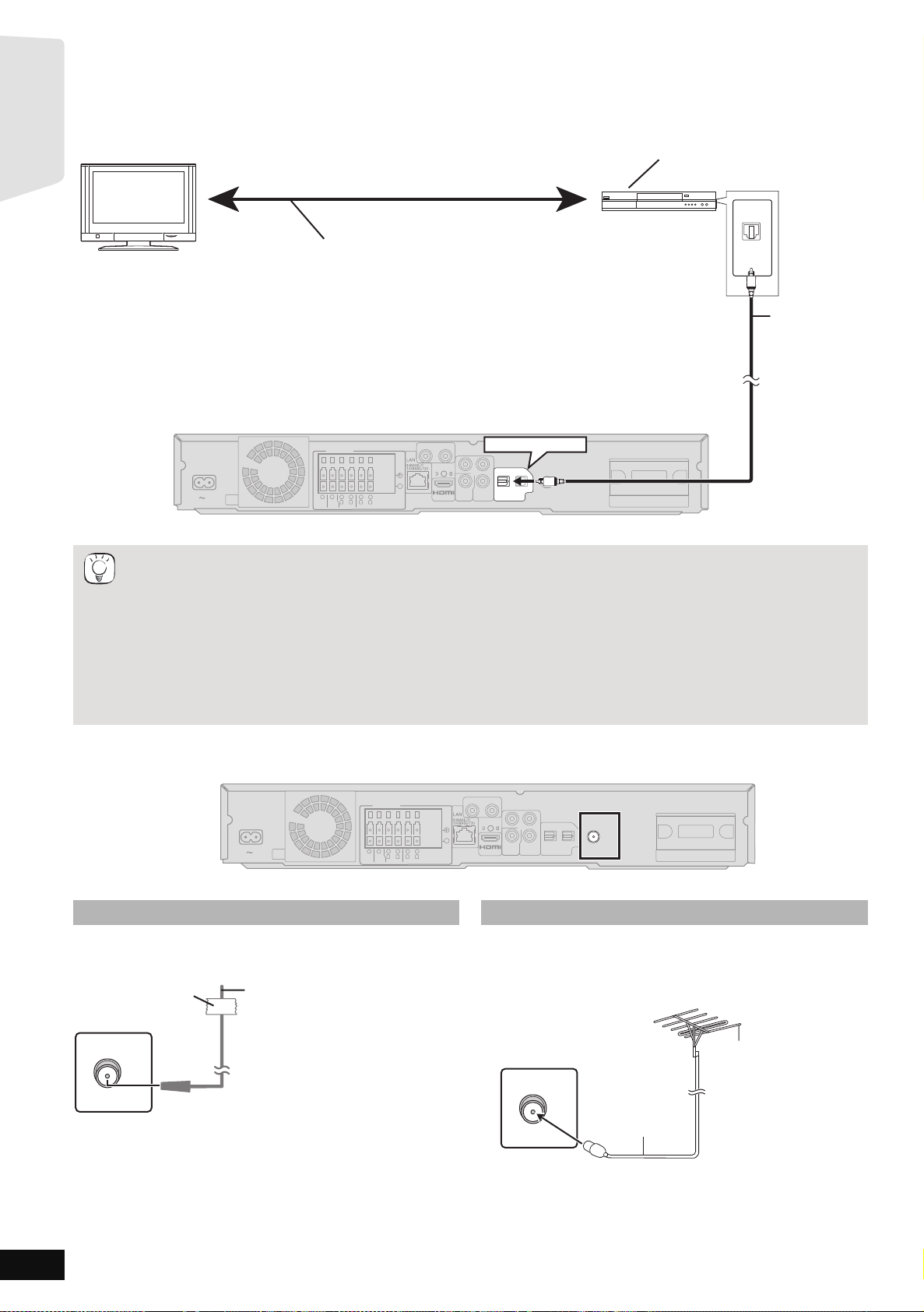
Conexiones a un Set Top Box, etc.
COMPONENT
VIDEO OUT
Y
P
R
PB
SPEAKERS
+
-
AV OUT
R
L
CENTER
3Ω3
Ω
FRONT
6
5
2
1
R
L
3
Ω
SURROUND
4
3
AC IN
TRANSMITTER
DIGITAL
VIDEO
OUT
OPTICAL
2(STB) 1(TV)
DIGITAL IN
L
R
AUX(TV)
FM ANT
75Ω
WOOFER
3
Ω
SUB-
OPTICAL
OUT
OPTICAL 2(STB)
TV
STB, videograbadora,
grabadora de DVD, etc.
Remítase al manual de uso de los dispositvos correspondientes
para una conexión óptima.
Cable de
audio digital
óptico
(no incluido)
Aparato principal
CONSEJOS
Aparato principal
OPTICAL
2(STB) 1(TV)
DIGITAL IN
COMPONENT
VIDEO OUT
VIDEO
OUT
Y
P
R
PB
SPEAKERS
+
-
AV OUT
R
L
CENTER
3Ω3
Ω
FRONT
6
5
2
1
R
L
3
Ω
SURROUND
4
3
AC IN
TRANSMITTER
DIGITAL
L
R
AUX(TV)
WOOFER
3
Ω
SUB-
FM ANT
75Ω
FM ANT
75 Ω
Antena exterior de FM
[Uso de una antena de
televisión
(no incluido)]
La antena deberá ser
instalada por un
técnico competente.
Cable coaxial de 75
(no incluido)
Aparato principal
Utilice una antena exterior si la recepción de radio FM es
débil.
≥Desconecte la antena cuando no utiliza la unidad.
≥No utilice la antena exterior durante una tormenta
eléctrica.
Cómo empezar
Utilice las siguientes conexiones si desea que el audio envolvente original salga de su Set Top Box, cable del televisor, Videograbadora,
grabadora de DVD, etc. a través de los altavoces de la unidad.
≥No se puede conectar a través de la videograbadora.
Debido a la protección contra la copia, la imagen podría no visualizarse correctamente.
≥Apague todos los equipos antes de efectuar la conexión.
≥Esta unidad puede descodificar la señal envolvente desde el Set Top Box (receptor de satélite, caja de conexiones, etc).
Pulse varias veces [EXT-IN] para seleccionar
* “(CABLE/SATELITE)” se visualiza al lado de DIGITAL IN 2 cuando se configura CABLE/SAT AUDIO. (> 28, Ajustar el audio del
televisor para VIERA Link “HDAVI Control”)
≥Para la conexión entre esta unidad y el TV, remitirse a “Conexiones del televisor” (> 10, 11).
≥Si tiene varias fuentes de sonido y el número de terminales de esta unidad no es suficiente, conéctelos a las entradas disponibles
del TV y conecte la salida TV al terminal “AUX(TV)” o al terminal “OPTICAL 1(TV)” de la unidad principal.
Remítase al manual de usodel TV, del aparato de vídeo, de la grabadora de DVDs o de la caja de conexión para configurar la
reproducción de su audio a través del terminal AUDIO OUT o OPTICAL OUT del TV.
– En algunos casos la señal de audio saldrá del TV solo como audio de 2 canales. En este caso, conecte la caja de conexión
(receptor satélite, caja de derivación, etc.) que va a utilizar más frecuentemente con el audio de canales múltiples al terminal
“OPTICAL 2(STB)” de esta unidad.
Conexiones de la antena radio
Utilización de una antena interior
Cinta adhesiva
Aparato principal
FM ANT
75 Ω
Antena interior de FM
(incluido)
Fije este extremo de la antena
donde la recepción sea mejor.
“
D-IN 2” (DIGITAL IN 2*).
Utilización de una antena exterior
RQT9513
12
12
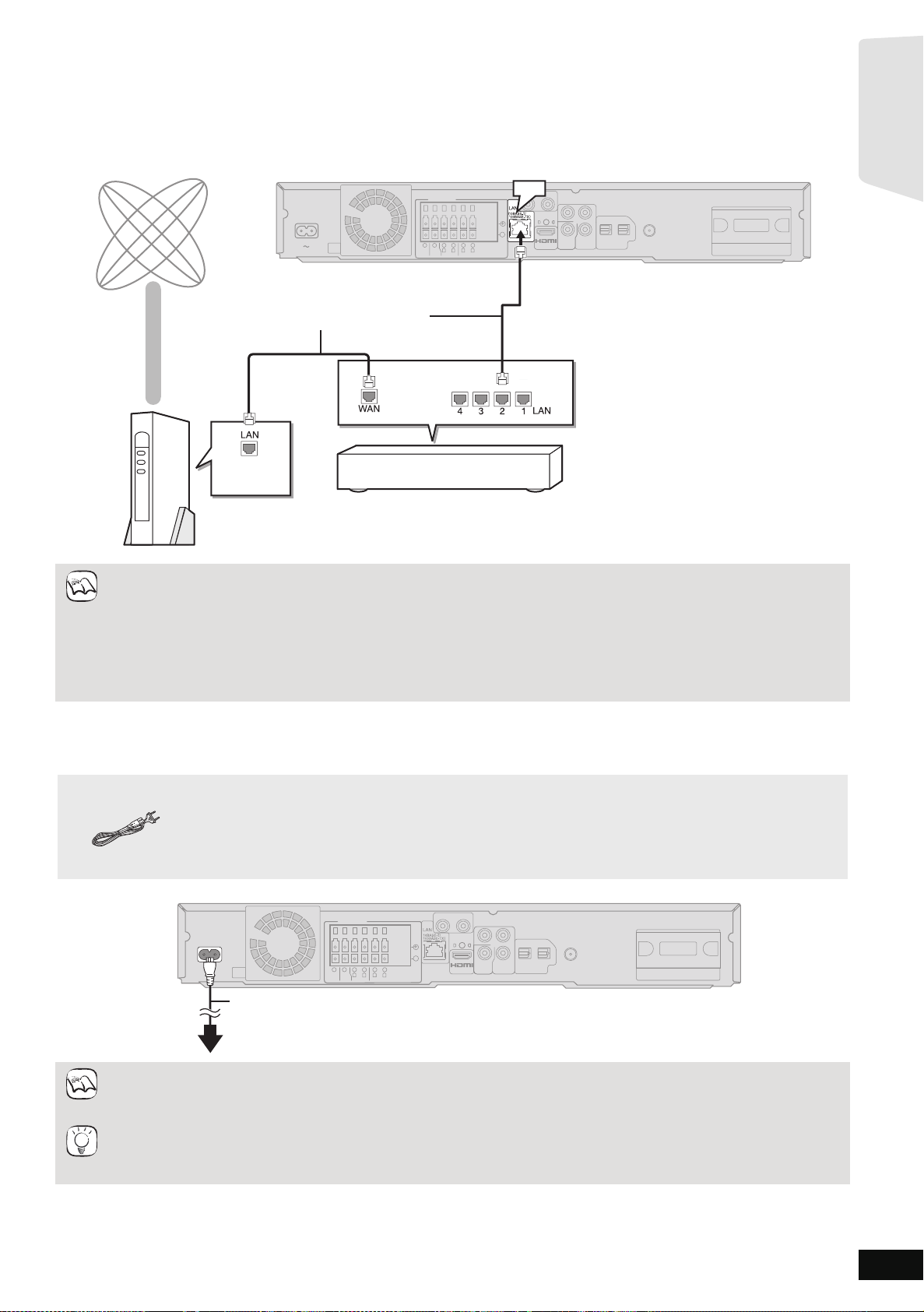
Conexión de red
OPTICAL
2(STB) 1(TV)
DIGITAL IN
COMPONENT
VIDEO OUT
Y
P
R
P
B
SPEAKERS
-
AV OUT
R
L
CENTER
3Ω3
Ω
FRONT
6
5
2
1
R
L
3
Ω
SURROUND
4
3
AC IN
TRANSMITTER
DIGITAL
VIDEO
OUT
VIDEO
OUT
AV OUT
+
L
R
AUX(TV)
WOOFER
3
Ω
SUB-
FM ANT
75Ω
LAN
Internet
Aparato principal
Cable directo LAN (no incluido)
Equipo de telecomunicaciones
(módem, etc.)
Hub o router de banda ancha
NOTA
OPTICAL
2(STB) 1(TV)
DIGITAL IN
COMPONENT
VIDEO OUT
Y
P
R
P
B
SPEAKERS
+
-
AV OUT
R
L
CENTER
3Ω3
Ω
FRONT
6
5
2
1
R
L
3
Ω
SURROUND
4
3
AC IN
TRANSMITTER
DIGITAL
VIDEO
OUT
COMPONENT
VIDEO OUT
Y
P
R
P
B
VIDEO
OUT
FM ANT
75Ω
WOOFER
L
R
AUX(TV)
3
Ω
SUB-
Aparato principal
Cable de alimentación de CA (incluido)
A una toma de corriente
CONSEJOS
Cómo empezar
Puede utilizar los siguientes servicios si conecta la unidad a una red de banda ancha.
≥Puede actualizar los siguientes softwares inalterables (Firmware) (> 32)
≥Puede disfrutar de BD-Live (> 21)
≥Puede disfrutar de VIERA CAST (> 32)
≥Si su equipo de comunicación (módem), etc., no tiene funciones de router de banda ancha: Conecte un router de banda ancha.
Si su equipo de comunicación (módem), etc., tiene funciones de router de banda ancha pero no hay puertos libres: Conecte un hub.
≥Utilece cables LAN blindados cuando realice la conexión a dispositivos periféricos.
≥Utilice un router compatible con 10BASE-T/100BASE-TX.
≥Para el manejo de VIERA CAST, utilice un servicio de Internet de alta velocidad no inferior a 1,5 Mbps para SD (Definición
Estándar) o 6 Mbps para HD (Alta Definición), en función de la calidad de la imagen que le proporcione su compañía local de Banda
Ancha.
– Si se emplea una conexión a Internet de baja velocidad, el vídeo podría no visualizarse de manera correcta.
≥Después de conectarse a Internet, lleve a cabo la configuración necesaris. (> 33)
≥Si inserta cualquier otro cable distinto del cable LAN en el terminal LAN, puede dañar la unidad.
Conexión del cable de corriente de CA
≥Antes de encender la unidad por primera vez, asegúrese de leer las instrucciones para la preparación de SMART SETUP. (> 14)
Cable de alimentación de CA
NOTA
Conecte solo después de haber terminado todas las demás conexiones.
Conservación de energía
Esta unidad gasta una pequeña cantidad de energía incluso cuando está apagada (aprox. 0,3 W). Para ahorrar energía cuando no va
a utilizar la unidad durante mucho tiempo, desenchúfela de la toma de corriente doméstica.
Tendrá que restablecer algunos elementos de la memoria después de enchufar la unidad principal.
RQT9513
13
13
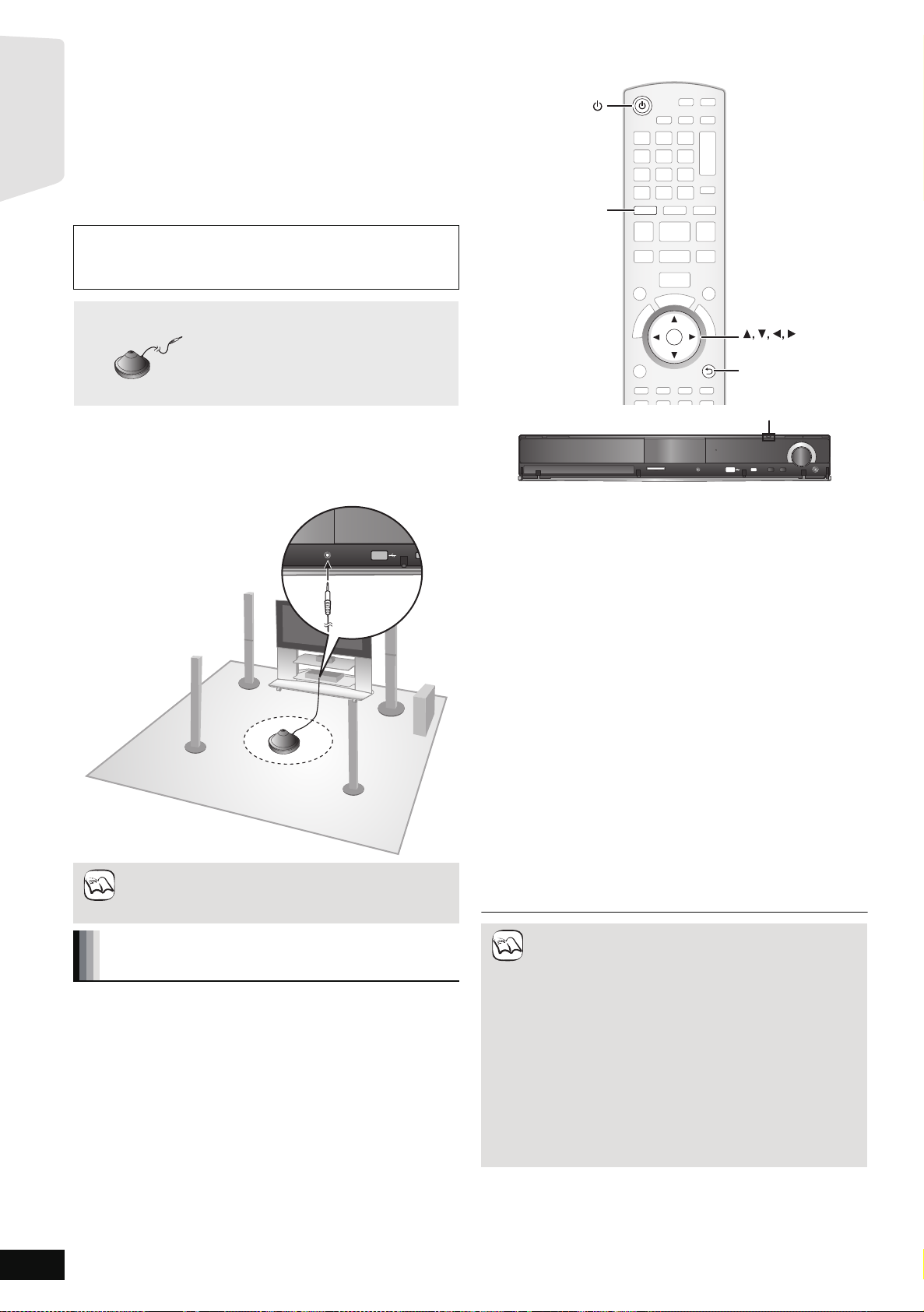
SMART SETUP
NOTA
RETURN
OK
BD/SD
RETURN
BD/SD
OK
SMART SETUP
TUNE
SELECTORSETUP MIC
SD CARD
TUNE
SELECTOR
TUNE
SELECTORSETUP MIC
SD CARD
SELECTOR
NOTA
Cómo empezar
La pantalla SMART SETUP le ayuda a hacer la
configuración necesaria.
Cuando enciende el sistema por primera vez, se visualiza
automáticamente la pantalla SMART SETUP de configuración básica.
Siga las instrucciones que aparecen en pantalla para hacer la
configuración básica del sistema.
Preparación
Para optimizar el sonido envolvente recomendamos ajustar el nivel de
salida del altavoz utilizando la función de configuración automática del
altavoz.
No haga ruido durante la configuración automática del altavoz. Un
ruido de fondo excesivo puede provocar unos ajustes incorrectos.
Los altavoces envían unas seáles de prueba altas durante la
configuración.
Micrófono paraconfiguración automática de los altavoces
≥Coloque el micrófono de configuración automática del altavoz en la
posición de asiento real. (A nivel del oído cuando se está sentados.)
≥Una señal de prueba sale de cada altavoz durante el SMART
SETUP.
≥Una vez terminado el SMART SETUP, desenchufe el micrófono de
configuración automática del altavoz y guárdelo para usos futuros.
≥La configuración automática del altavoz se puede activar
solo a través de SMART SETUP.
≥La configuración del audio volverá a la predeterminada si
se cancela Auto setup altavaz.
Configuración básica del sistema
(SMART SETUP)
Preparación
Encienda su TV y seleccione el modo de entrada de vídeo adecuado
(p.ej. VIDEO 1, AV 1, HDMI, etc.) que se ajuste a las conexiones de
esta unidad.
≥Para cambiar el modo de entrada de vídeo de su TV, remítase a su
manual de uso.
≥Este mando a distancia puede realizar algunas operaciones básicas
relacionadas con el televisor (> 5).
1 Pulse [Í].
≥Si aparece automáticamente la pantalla SMART SETUP, salte
el paso 2 y 3.
2 Pulse [BD/SD] para seleccionar “BD/DVD”.
3 Pulse [SMART SETUP] en la unidad principal.
≥La pantalla de SMART SETUP aparece.
4 Siga las instrucciones en pantalla y realice los
ajustes con [3, 4, 2, 1] y [OK].
≥Idioma (> debajo)
Seleccione el idioma utilizado en la pantalla del manú.
≥Relación de aspecto TV (> debajo)
Seleccione el aspecto adecuado para su televisor que sea de
su agrado.
≥Posición de los altavoces
Especifique la positción de los altavoces envolventes.
≥Auto setup altavaz
Ajuste el nivel de salida del altavoz automáticamente.
≥Output altavoz
Lleve a cabo la configuración del sonido envolvente de la salida
del altavoz.
≥Audio TV
Seleccione la conexión de la entrada audio desde su TV.
Para la conexión AUX (> 10): Seleccione “AUX”.
Para la conexión OPTICAL DIGITAL IN (> 10): Seleccione
“DIGITAL IN 1”.
Esta será la configuración de Audio TV VIERA Link “HDAVI
Control”. (> 28)
Para volver a la pantalla anterior, pulse [RETURN].
5 Pulse [OK] para finalizar SMART SETUP.
≥Si la unidad está conectada a un televisor compatible con
“HDAVI Control 3 (o superior)” a través del cable HDMI,
se recuperará la información del menú del idioma y del
aspecto del televisor por medio de VIERA Link.
≥Si esta unidad está conectada a un televisor compatible
con “HDAVI Control 2” por medio de un cable HDMI, la
información acerca del idioma del menú se conseguirá a
través de VIERA Link.
≥Aunque esta unidad esté conectada a un televisor
compatible con “HDAVI Control 2 (o superior)” por medio
del cable HDMI, el menú del idioma no se recuperará
automáticamente si la unidad no es compatible con el
idioma. En este caso, ajuste el idioma manualmente.
≥La configuración de SMART SETUP también se puede
cambiar en la configuración del reproductor [por ej.,
idioma, aspecto del televisor y nivel del altavoz (> 37)].
≥Ejemplos de posicionamiento para montar todos los
altavoces delante. (> 8)
RQT9513
14
14
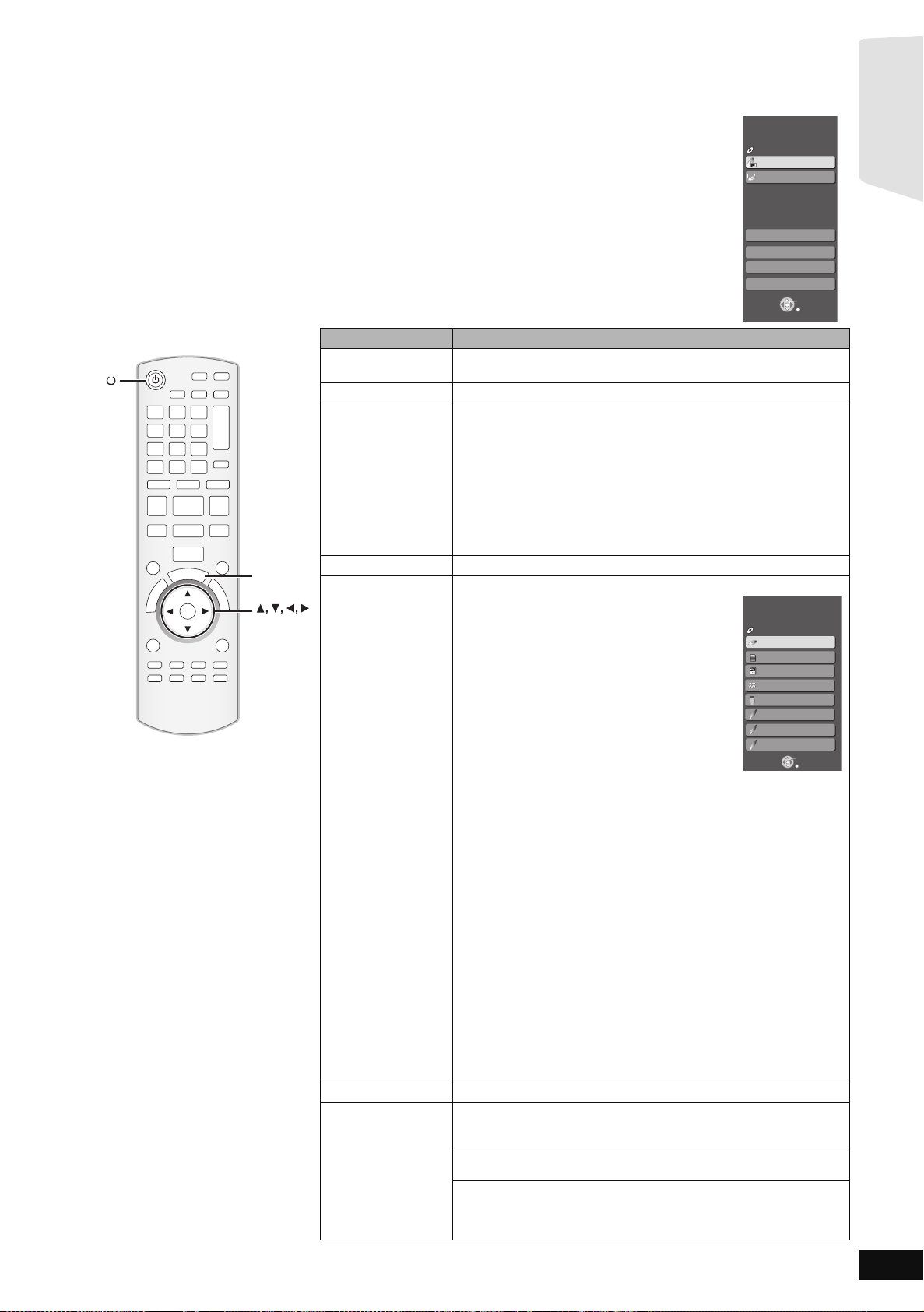
Visualización del menú START
OK
S
T
A
R
T
OK
START
OK
RETURN
A otras
Reproducir disco
Menú principal
Cine para casa
START
BD-Video
Selección entrada
Sonido(Ecualizador)
Red
por ej., [BD-V]
OK
RETURN
DIGITAL IN 1
BD/DVD/CD
Tarjeta SD
Cine para casa
START
Selección entrada
BD-Video
DIGITAL IN 2
iPod
Dispositivo USB
FM
AUX (TV)
SD
Por ej, [BD-V]
Cómo empezar
Algunas funciones de esta unidad se pueden controlar desde el menú START.
1 Pulse [Í] para encender la unidad.
2 Pulse [START].
≥Los elementos visualizados cambian en función del selector
y medio utilizados.
3 Pulse [3, 4] para seleccionar
el elemento y pulse
[OK].
Elementos Funciones
Reproducir disco
Inicia la reproducción del disco/Dispositivo USB/tarjeta SD.
Reproducir
Menú principal
Menú
Red
Selección entrada
Muestra el menú superior de un disco.
Muestra el menú de un medio.
Para reproducir AVCHD (> 20)
Para reproducir MPEG2 (> 20)
Para reproducir MP3, CD (> 25)
Para reproducir JPEG (> 23)
Para reproducir DivX (> 22)
Muestra el menú iPod.
Para reproducir “MÚSICA” (> 31)
Para reproducir “Vídeo” (> 31)
Para reproducir “Todo (iPod display)” (> 31)
Para “Modo de reproducción” (> 31)
Visualiza la pantalla principal de VIERA CAST (> 32)
Seleccione la fuente.
BD/DVD/CD:
Para reproducir BD-Video, DVD-Video, AVCHD
(> 18-21)
Para reproducir JPEG (> 23)
Para reproducir DivX (> 22)
Para reproducir MP3, CD (> 25)
Tarjeta SD:
Para reproducir AVCHD (> 20)
Para reproducir MPEG2 (> 20)
Para reproducir JPEG (> 23)
iPod:
Para reproducir el contenido del iPod (> 30)
FM:
Para disfrutar de la radio FM (> 26)
Dispositivo USB:
Para reproducir MP3 (> 25)
Para reproducir JPEG (> 23)
Para reproducir DivX (> 22)
AUX (TV)*1:
Para disfrutar de emisiones televisivas con los altavoces de esta
unidad (> 27)
DIGITAL IN 1 (TV)*1:
Para disfrutar de emisiones televisivas con los altavoces de esta
unidad (> 27)
DIGITAL IN 2 (CABLE/SATELITE)*2:
Para disfrutar del audio de otros dispositivos a través de los
altavoces de la unidad (> 27)
*1
“(TV)” se visualiza al lado de los elementos configurados como
entrada TV AUDIO. (B 28, Ajustar el audio del televisor para
VIERA Link “HDAVI Control”)
*
2
Se visualiza “(CABLE/SATELITE)” al lado de DIGITAL IN 2 cuando
se configura para la entrada CABLE/SAT AUDIO. (> 28, Ajustar el
audio del televisor para VIERA Link “HDAVI Control”)
Sonido(Ecualizador)
Seleccione la función del ecualizador. (> 17)
A otras Configuración:
Puede cambiar los ajustes de la unidad utilizando el menú
Configuración (> 37).
Gestión tarjeta:
Puede formatear tarjetas SD /borrar datos (> 21)
Lista reproducción:
Puede reproducir tarjetas creadas en DVD-VR.
Pulse [3, 4, 2, 1] para seleccionar la lista de reproducción y
pulse [OK].
RQT9513
15
15
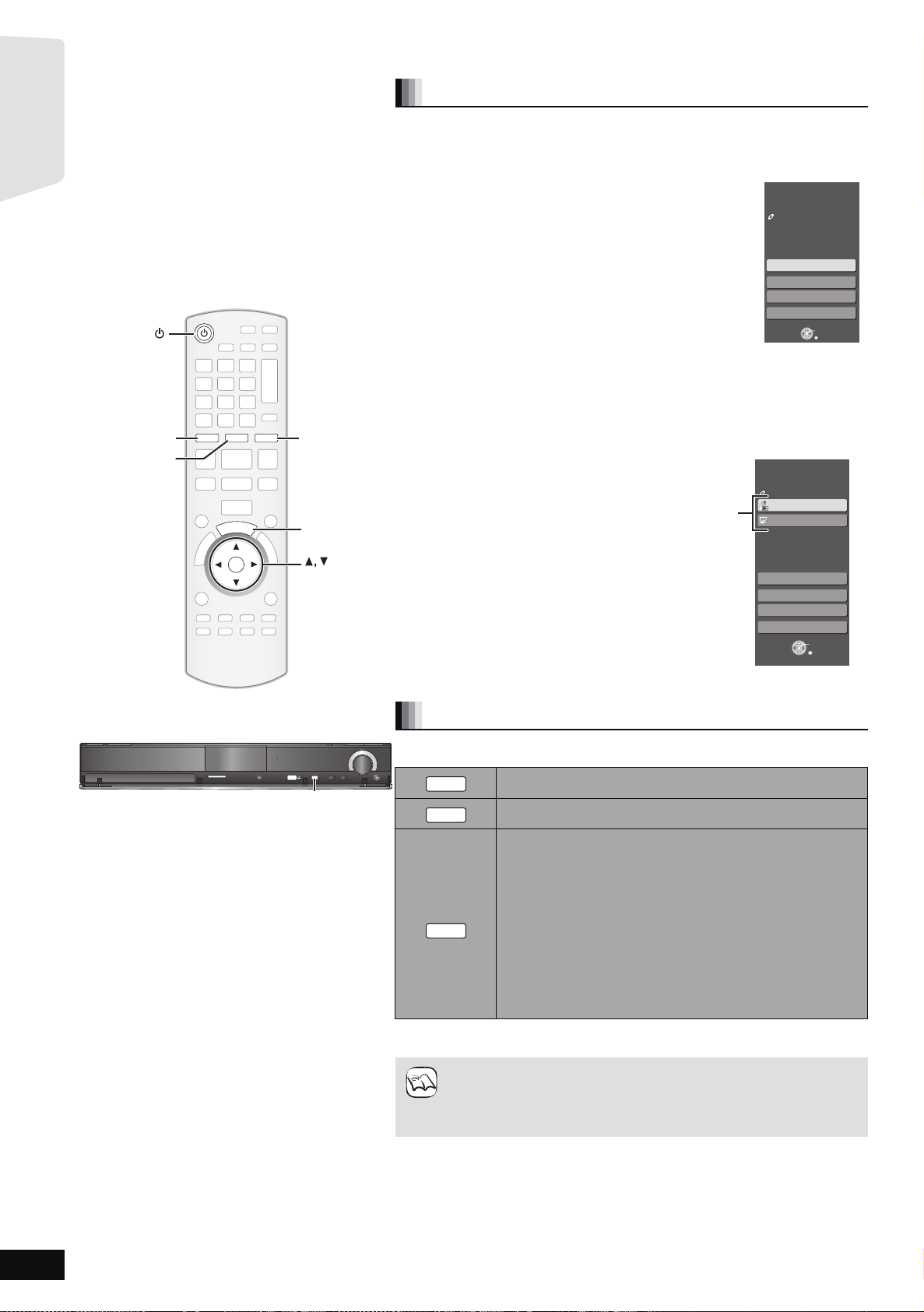
Selección de la fuente de reproducción
OK
RETURN
START
A otras
Cine para casa
Selección entrada
Sonido(Ecualizador)
Red
No hay disco
Menu
OK
RETURN
Cine para casa
START
BD-Video
A otras
Reproducir disco
Menú principal
Selección entrada
Sonido(Ecualizador)
Red
Reproducción/acceso
a los menús
BD/SD
iPod
EXT-IN
RADIO
Cómo empezar
Selección de la fuente desde el menú START
Puede seleccionar los modos del sonido, la fuente deseada, tener acceso a la
reproducción o a los menús utilizando el menú START.
1 Pulse [Í] para encender la unidad.
2 Pulse [START] para mostrar el menú START.
3 Pulse [3, 4] para seleccionar el elemento y
luego pulse [OK].
≥Para salir, pulse [START].
iPod
BD/SD
iPod
RADIO
EXT-IN
RADIO/EXT-INBD/SD
4 Pulse [3, 4] para realizar el ajuste.
Cuando se selecciona “Selección entrada”
Puede seleccionar la fuente deseada desde el menú.
≥BD/DVD/CD, tarjeta SD, iPod, FM, Dispositivo USB,
1
AUX
*
,DIGITAL IN 1*1, DIGITAL IN 2*2 (> 15)
1
*
“(TV)” aparece al lado de los elementos ajustados para la
entrada TV AUDIO. (> 28, Ajustar el audio del televisor para
VIERA Link “HDAVI Control”)
2
*
“(CABLE/SATELITE)” aparece al lado de DIGITAL IN 2
cuando está ajustado para la entrada CABLE/SAT AUDIO. (> 28, Ajustar el audio
del televisor para VIERA Link “HDAVI Control”)
Cuando cargue un disco, conecte un dispositivo USB o inserte una tarjeta SD,
puede también tener acceso a la reproducción o a los menús desde el menú
START.
Por ejemplo,
[BD-V]
S
R
A
T
OK
SD CARD
SD CARD
T
START
OK
SELECTOR
Selección de la fuente con el mando a distancia
Pulse Para seleccionar
TUNE
SELECTORSETUP MIC
TUNE
SELECTORSETUP MIC
TUNE
SELECTOR
SELECTOR
Pulse [SELECTOR] en la unidad principal para seleccionar la fuente desde la
unidad principal.
≥Compruebe la conexión audio a los terminales AUX o OPTICAL
NOTA
≥Baje al mínimo el volumen del televisor, y luego ajuste el volumen de la
BD/DVD/CD o SD (> 18)
IPOD (iPod) (> 30)
Cada vez que pulsa el botón:
FM (> 26)
USB (> 18)
1
AUX
*
: Para la entrada de audio a través del terminal
AUX.(> 27)
D-IN 1 (DIGITAL IN 1
D-IN 2 (DIGITAL IN 2
1
*
“(TV)” aparece al lado de los elementos ajustados para la
entrada TV AUDIO. (> 28, Ajustar el audio del televisor para
VIERA Link “HDAVI Control”)
2
*
“(CABLE/SATELITE)” se visualiza al lado de DIGITAL IN 2
cuando se configura como entrada CABLE/SAT AUDIO. (> 28,
Ajustar el audio del televisor para VIERA Link “HDAVI Control”)
DIGITAL IN en la unidad principal cuando selecciona las fuentes
correspondientes (> 10 a 12).
unidad principal.
1
*
): (> 27)
2
*
): (> 27)
RQT9513
16
16
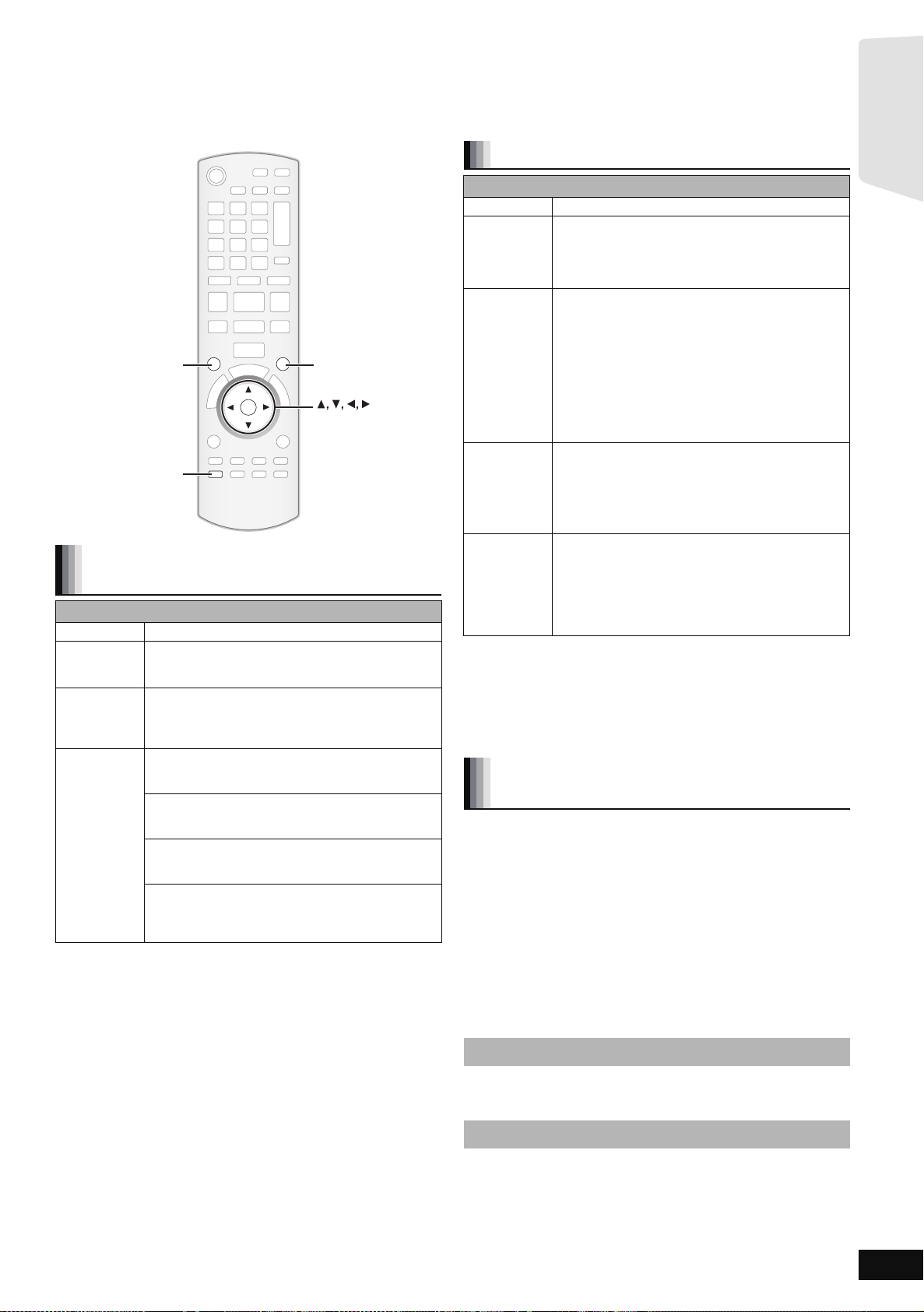
Gozar del sonido y de los diferentes efectos
OK
SOUND
SURROUND
-
CH SELECT
-
CH SELECT
SURROUND
SOUND
Cómo empezar
sonoros desde todos los altavoces
≥
Los siguientes efectos sonoros/modos podrían no estar disponibles o no surtir efecto con algunas fuentes, o cuando se utilizan los auriculares (>18).
≥
Puede que la calidad de sonido empeore cuando estos efectos/modos se utilicen con algunas fuentes. Si esto ocurre, desactive los efectos/modos sonoros.
Cambiar los modos sonoros
Modos sonoros disponibles
Modo Configuraciones
Puede seleccionar los ajustes de la calidad del sonido.
–
FLAT(Plano):
– HEAVY(Fuerte):Añade más fuerza al rock.
– CLEAR(Claro):Aclara los sonidos más altos.
– SOFT(Suave):Para la música de fondo.
Esta unidad cambiará los ajustes para la cantidad de
graves en función de la fuente.
Sin embargo, también puede ajustar la cantidad de
graves para la fuente que se reproduce.
– 1 (Efecto más débil)
– 2
– 3
– 4 (Efecto más fuerte)
≥La configuración hecha se mantiene, y se vuelve a
llamar cada vez que se reproduce el mismo tipo de
fuente.
(Eficaz cuando se reproduce audio que contiene
sonido del canal central.)
Es posible hacer como si el sonido del altavoz central
estuviera saliendo desde el TV.
– ON
– OFF
(Eficaz cuando se reproduce vídeo con audio de
5.1 canales.)
Puede mejorar el efecto envolvente para el volumen
bajo del sonido de 5.1 canales.
(Útil cuando se utiliza de madrugada.)
–ON
– OFF
Cancelar (no se añade ningún efecto).
Gozar de los efectos del sonido
envolvente
Efectos de sonido envolvente disponibles
Efecto Configuraciones
STANDARD:
MULTI-CH: Puede disfrutar del sonido de los altavoces
MANUAL: –DOLBY PL II MOVIE:
Pulse [SURROUND] varias veces para elegir el efecto.
≥Asimismo, puede pulsar [SURROUND] y luego [3, 4] para
seleccionar el modo.
≥El efecto elegido se visualizará únicamente en la unidad.
Cuando seleccione los efectos MANUAL.
Mientras se visualiza “MANUAL”
Pulse [2, 1] y seleccione el efecto deseado.
≥Si el ejuste no está activado se visualiza “NOT CONDITIONAL” en la
unidad principal.
≥“DOLBY PL II MOVIE” y “DOLBY PL II MUSIC” no funcionan cuando
el audio sale desde el terminal HDMI AV OUT.
El sonido se enviará así como ha sido grabado/codificado.
La salida desde el altavoz es distinta dependiendo de
la fuente.
delanteros, como también de los altavoces
envolventes incluso cuando se reproduce sonido de
2 canales o sonido no envolvente.
Adecuado para software de películas, o las
grabadas en Dolby Surround. (excepto [DivX] )
– DOLBY PL II MUSIC:
Añade efectos de 5.1 canales a las fuentes
estéreo. (excepto [DivX] )
– S.SURROUND:
Puede disfrutar del sonido desde todos los
altavoces con fuentes estéreo.
– 2CH STEREO:
Puede reproducir cualquier fuente en estéreo. El
sonido saldrá desde los altavoces delanteros y el
altavoz de graves solamente.
EQ:
(Ecualizador)
SUB W:
(Nivel de
graves)
CF:
(Enfoque
central)
W.S .:
(Envolvente
modo
susurro)
1 Pulse varias veces [SOUND] para seleccionar el
modo.
≥Asimismo, puede pulsar [SOUND] y luego [3, 4] para
seleccionar el modo.
≥
El efecto seleccionado sólo se visualizará en la unidad principal.
2 Mientras se visualiza el modo seleccionado
Pulse [2, 1] y elija el ajuste deseado.
Ajustar el nivel del altavoz durante la
reproducción
1
Pulse y mantenga pulsado [-CH SELECT] 3
segundos para activar el modo de ajuste del altavoz.
2 Pulse varias veces [-CH SELECT] para
seleccionar el altavoz.
Cada vez que pulse el botón:
LR—) C_) RS_) LS_) SW
^"""""""""""""""""""b
L R: Altavoz delantero (izquierda y derecha)
C: Altavoz central
RS: Altavoz envolvente (derecha)
LS: Altavoz envolvente (izquierda)
SW: Altavoz de graves
≥Los canales que no están incorporados en el audio reproducido
no se visualizarán (el altavoz de graves se visualizará aunque
no esté incorporado).
Ajustar el balance de los altavoces delanteros
(Si selecciona “L R”)
3 Pulse [2, 1] para ajustar el balance de los
altavoces delanteros.
Ajustar el nivel del altavoz
(Cuando se seleccionan otros altavoces)
4 Pulse [3] (aumentar) o [4] (disminuir) para
ajustar el nivel de cada altavoz.
s6 dB a r6 dB
RQT9513
17
17
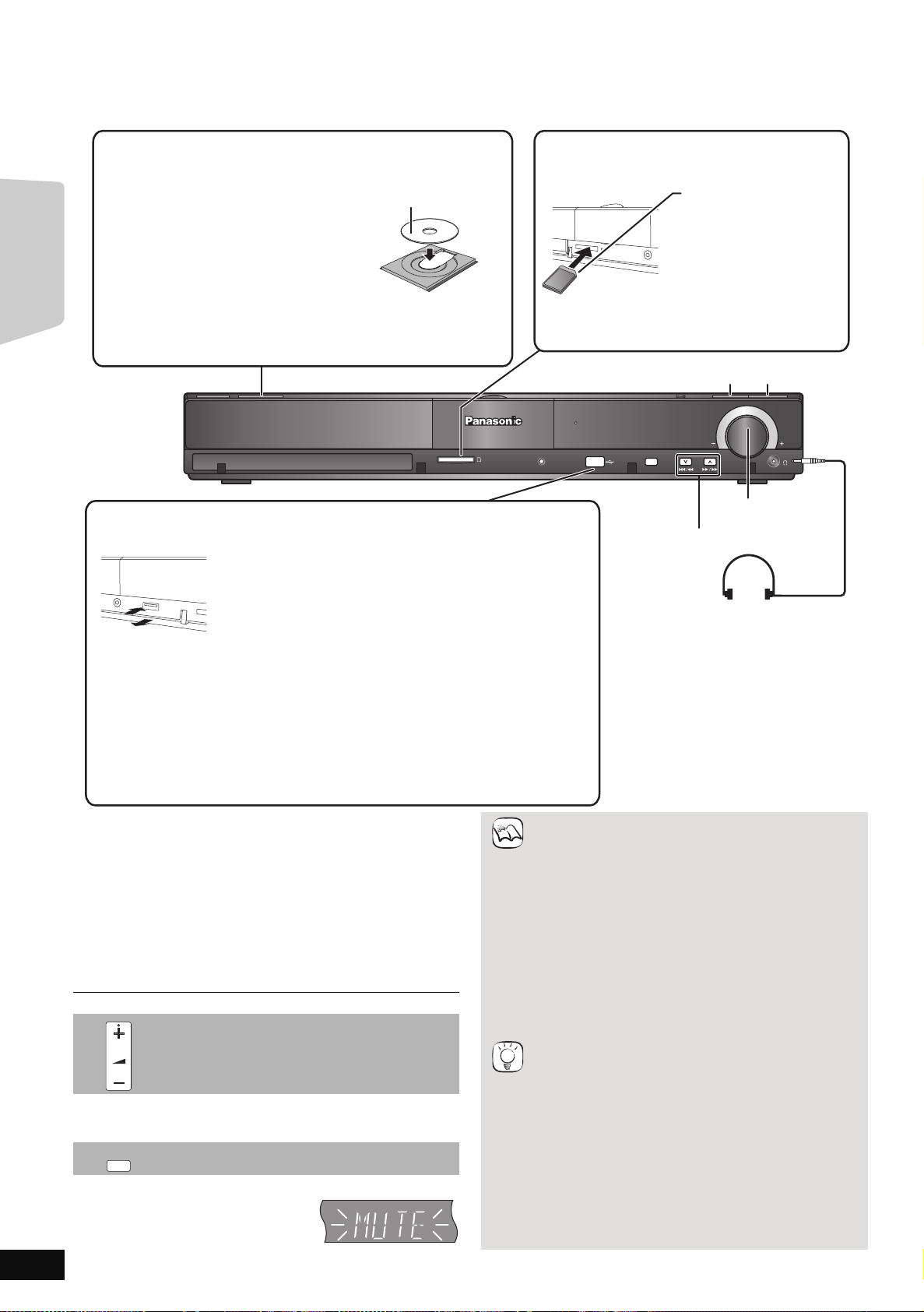
Operaciones básicas
VOLUME
SURROUND OUTPUT
TUNE
SELECTORSETUP MIC
SD CARD
Stop Play
,VOLUME
Skip/Search/Slow-motion
Auriculares
(no incluidos)
Tipo de enchufe para los auriculares:
mini enchufe
estéreo de
‰
3,5 mm
≥
Baje el volumen antes de conectar.
≥
El audio pasa automáticamente a estéreo de dos
canales.
≥
Para prevenir lesiones auditivas, no uti lice los
auriculares durante demasiado tiempo.
Un exceso de presión sonora procedente de los
auriculares o audífonos puede causar una
deficiencia auditiva.
Etiqueta hacia arriba
1 Pulse [< OPEN/CLOSE] para abrir la bandeja.
2 Inserte o extraiga el disco.
Inserción o extracción de una tarjeta SD
1 Tire para poner al revés el panel frontal.
2 Inserte la tarjeta SD en la ranura de la tarjeta SD.
≥Para extraer la tarjeta, presione el centro de la misma
y tire de ella horizontalmente.
≥
Pulse [<OPEN/CLOSE] de nuevo para cerrar la bandeja.
≥
DVD-RAM: Saque los discos de sus cartuchos antes de usarlos.
≥
Inserte los discos con dos caras de manera que la etiqueta del lado a reproducir
esté hacia arriba.
Inserte la tarjeta con la etiqueta
hacia arriba con la esquina límite
a la derecha.
≥
Pulse en el centreo de la
tarjeta hasta que haga un
clic al ajustarse en su lugar.
Inserción o extracción de un disco
Inserción o extracción de un dispositivo USB
1
Tire para poner al revés el panel frontal.
2
Inserte el dispositivo USB en el puerto USB.
≥
Antes de introducir cualquier tipo de dispositivo USB en esta unidad, efectúe una copia de seguridad de
los datos almacenados.
≥
Compruebe la orientación del conector USB e insértelo en línea recta.
≥
Algunos dispositivos USB insertados en esta unidad pueden interrumpir el funcionamiento de la misma.
No utilice estos dispositivos USB en esta unidad.
Para desconectar el dispositivo USB, acabe todos las
operaciones relacionadas con el dispositivo USB y tire del
dispositivo USB.
Acerca del uso del dispositivo USB
Puesto que el tamaño físico del dispositivo USB puede variar, considere su anchura cuando conecta un
dispositivo USB a esta unidad. Es posible que algunos dispositivos puedan activar accidentalmente el botón
de reproducción y hacer que esta esta unidad no funcione correctamente.
≥
En estos casos recomendamos utilizar un alargador USB (no incluido).
VOL
NOTA
CONSEJOS
Reproduccion
Las instrucciones para el manejo se describen normalmente empleando el mando a distancia en estas instrucciones de funcionamiento.
Preparación
Encienda el televisor y seleccione la entrada de vídeo apropiada en el mismo.
SD CARD
1 Pulse [Í] para encender la unidad.
2 Inserte el medio (
La repruducción se incia.
D arriba).
≥En caso de que no se inicie la reproducción, pulse [1 PLAY].
≥
Si se inserta un disco que contiene datos con diferentes formatos de archivo, se
mostrará el menú de selección de archivo. Pulse [
de archivo deseado y presione luego [OK].
3,4
] para elegir el formato
≥Si se visualiza el menú, pulse [3, 4, 2, 1] para seleccionar el
detalle y pulse [OK].
≥En caso de que aparezca la pantalla invitándole a emplear los
botones de colores, siga manejando la unidad con los botones de
colores del mando a distancia.
∫
Para ajustar el volumen.
También se puede ajustar el volumen con el selector del volumen en la unidad principal.
∫ Para eliminar el sonido.
RQT9513
18
18
MUTE
“MUTE” parpadea en el visualizador de la
unidad.
≥
Para cancelar, pulse de nuevo [MUTE] o
ajuste el volumen.
≥
Si la unidad se apaga, se cancela la
eliminación del sonido.
Pulse para ajustar el volumen
Pulse para eliminar el sonido
Por ejemplo, Pantalla
≥La señal de los discos PAL se reproduce como PAL. La
señal de los discos NTSC se reproduce como “NTSC” o
“PAL60”. Para los discos NTSC puede seleccionar “NTSC” o
“PAL60” en “Salida de contenido NTSC”. (> 37)
≥
LOS DISCOS SIGUEN GIRANDO MIENTRAS SE VISUALIZAN
LOS MENÚS. Pulse [
motor de la unidad y la pantalla de su televisor.
≥
Si inserta un medio mientras la unidad está parada, el lector
cambia automáticamente en función del medio insertado.
≥
Los fabricantes del disco pueden controlar el modo de reproducción
de los mismos. Por tanto, puede que no pueda controlar siempre su
reproducción tal y como se describe en estas instrucciones de
funcionamiento. Lea detenidamente las instrucciones del disco.
≥Al reproducir dos conjuntos de BD-Video discos, una vez
que termine la reproducción del primer disco, la pantalla del
menú puede seguir mostrando información aun cuando ya
se haya expulsado el disco.
Para mostrar menús
[BD-V] [AVCHD] [DVD-VR] [DVD-V] [DivX]
Pulse [TOP MENU/DIRECT NAVIGATOR].
Para mostrar el Menú emergente [BD-V]
El menú emergente es una característica especial disponible en
algunos discos de vídeo BD. Este menú varía según los discos. Para
obtener más información acerca del método de funcionamiento,
remíttase a las instrucciones del disco.
1) Pulse [POP-UP MENU].
2) Pulse [
≥
≥
≥
3,4,2,1
El menú emergente aparece asimismo pulsando [OPTION] y
seleccionando “Menú contextual”.
Pulse [POP-UP MENU] para sal ir de la pantalla.
La lectura de los discos BD-Video que incluyen BD-J (>55) podr ía
llevar algo de tiempo.
∫
STOP] cuanto termine, para proteger el
] para seleccionar el elemento y pulse [OK].
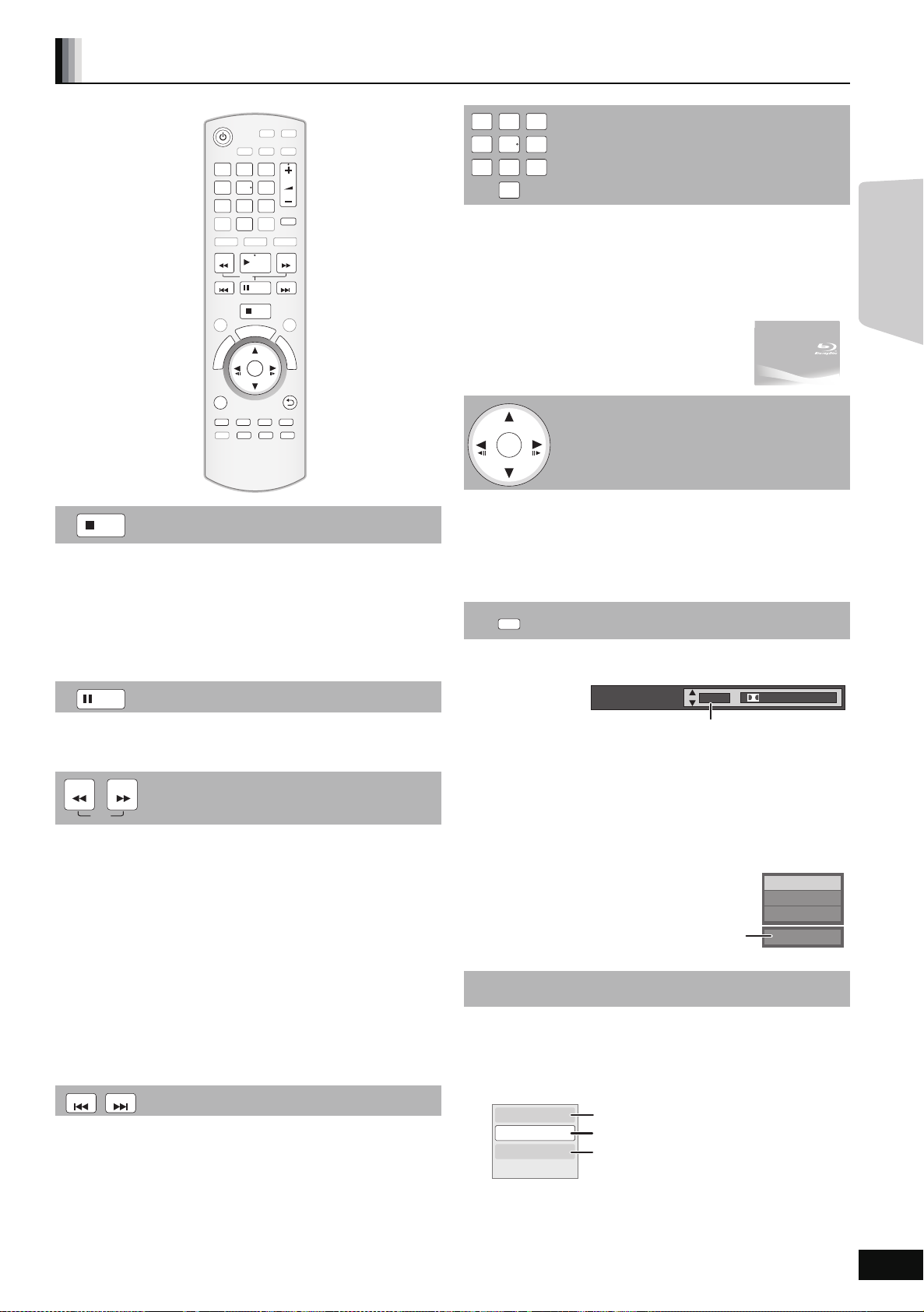
Otras operaciones durante la reproducción (estas funciones pueden no estar operativas dependiendo del
OK
AUDIO
VOL
STOP
123
4 56
7809
SEARCH
SKIP
SLOW
SKIP
PLAY
PAUS E
SEARCH
OK
MUTE
P
O
P
-
U
P
M
E
N
U
S
T
A
R
T
T
O
P
M
E
N
U
OPTION
abc
def
jkl
mno
tuv
ghi
qrs
p
xyz
w
D
I
R
E
C
T
N
A
V
I
G
A
T
O
R
-
SLEEP
STATUS
RETURN
R
G
Y
B
STOP
PAU SE
SEARCH
SLOW
SEARCH
123
4 56
7809
abc
def
jkl
mno
tuv
ghi
qrs
p
xyz
w
OK
AUDIO
Pista de sonido
1 ENG Digital 3/2.1ch
Se selecciona el idioma inglés.
Por ejemplo, [DVD-V]
Se selecciona
“AudioLR”
Propiedades
Vista capítulo
Para Imagen
Para mostrar las propiedades del
título (fecha de grabación, etc.)
Reproducción de imágenes congeladas
(> 23)
Para seleccionar el capítulo
Reproduccion
disco).
Detención
Se memeoriza la posición de detención.
Función de reanudación de la reproducción
Pulse [1 PLAY] para volver a iniciar a partir de esta posición.
La posición se borra en caso de que se abra la bandeja portadiscos o de que
≥
pulse [
∫
STOP]
≥[BD-V]: En los discos BD-Video que incluyen BD-J (> 55), la
función de reanudación de la reproducción no funciona.
≥[CD] [MP3] [DivX] [MPEG2]: La posición se cancela si apaga la unidad.
varias veces para mostrar “STOP” en la pantalla de la unidad.
Reproducción directa
Durante la reproducción, puede acceder a grabaciones o a escenas
específicas por medio de la introducción directa con los botones
numerados.
La reproducción se inicia a partir del título o capítulo seleccionado.
[BD-V] [AVCHD]
Por ejemplo, 5: [0] B [0] B [5]
15:[0] B [1] B [5]
[DVD-V]
Por ejemplo, 5: [0] B [5]
15:[1] B [5]
≥Mientras está detenido (la imagen situada a la
derecha de la pantalla) se designa el título.
Mientras se está reproduciendo, se designa el
capítulo.
Fotograma a fotograma
Mientras está en pausa, pulse [2] (2;) o [1] (;1).
Cada pulsacióm muestra el siguiente fotograma.
≥Púlselo y manténgalo pulsado para cambiar en sucesión adelante o
atrás.
≥
Pulse [1PLAY]
para volver a la velocidad de reproducción normal.
≥[BD-V] [AVCHD]: Sólo sucesión adelante [1] (;1).
Cambio de audio durante la
reproducción
[BD-V] [AVCHD] [DVD-V]
Vuelva a pulsar [; PAUSE] o [1 PLAY] para reanudar la
reproducción.
La velocidad aumenta hasta 5 pasos.
≥
Pulse [1PLAY]
≥En algunos discos, puede que no cambie la velocidad.
Búsqueda
Mientras está reproduciendo un disco, pulse [SEARCH 6] o
[SEARCH 5].
≥[BD-V] [AVCHD] [DVD-VR] [DVD-V]:
El audio se oye durante el primer nivel de búsqueda hacia delante.
≥[DivX] [MPEG2]: El audio no se oye durante todos los niveles de
búsqueda.
≥[CD] [MP3]: La velocidad se fija a un paso único.
Cámara lenta
Mientras está en paus, pulse [SEARCH 6] o [SEARCH 5].
≥[BD-V] [AVCHD]: en dirección hacia delante [SEARCH 5]
únicamente.
≥[DVD-VR]: Si continúa durante aprox. 5 minutos, la reproducción en
cámara lenta se interrumpe automáticamente.
SKIP SKIP
Saltar al título, capítulo o pista que desee reproducir.
≥Cada vez que se pulsa aumenta el número de saltos.
≥[DivX]: Sólo hacia atrás [SKIP :].
Pausa
Búsqueda/Cámara lenta
para volver a la velocidad de reproducción normal.
Saltar
Puede modificar el número de canal de audio cada vez que se pulse
este botón. Esto le permite cambiar el idioma de la banda sonora
(> 35, Pista de sonido), etc.
≥[BD-V] Cuando “Audio secundario de BD-Vídeo” (> 38) está
configurado en “On”, Dolby TrueHD, Dolby Digital Plus, DTS-HD
Master Audio y DTS-HD High Resolution Audio se reproducen
como Dolby Digital o DTS Digital Surround sin importar la
configuración.
[DVD-VR] [DivX] [MPEG2]
AudioLR>AudioL>Audio R
^------------------------------------------}
DVD-RAM(VR)
PLAY
AudioLR
Reproducción de capítulos
[DVD-VR]
1 Inserte un disco (> 18).
Mientras tanto se muestra la pantalla “Vista título”
2
Pulse [3, 4] para seleccionar el título y pulse
[OPTION].
3 Pulse [3, 4] para seleccionar “Vista capítulo” y
pulse [OK].
4 Pulse [2, 1] para seleccionar el capítulo y
pulse [OK].
RQT9513
19
19
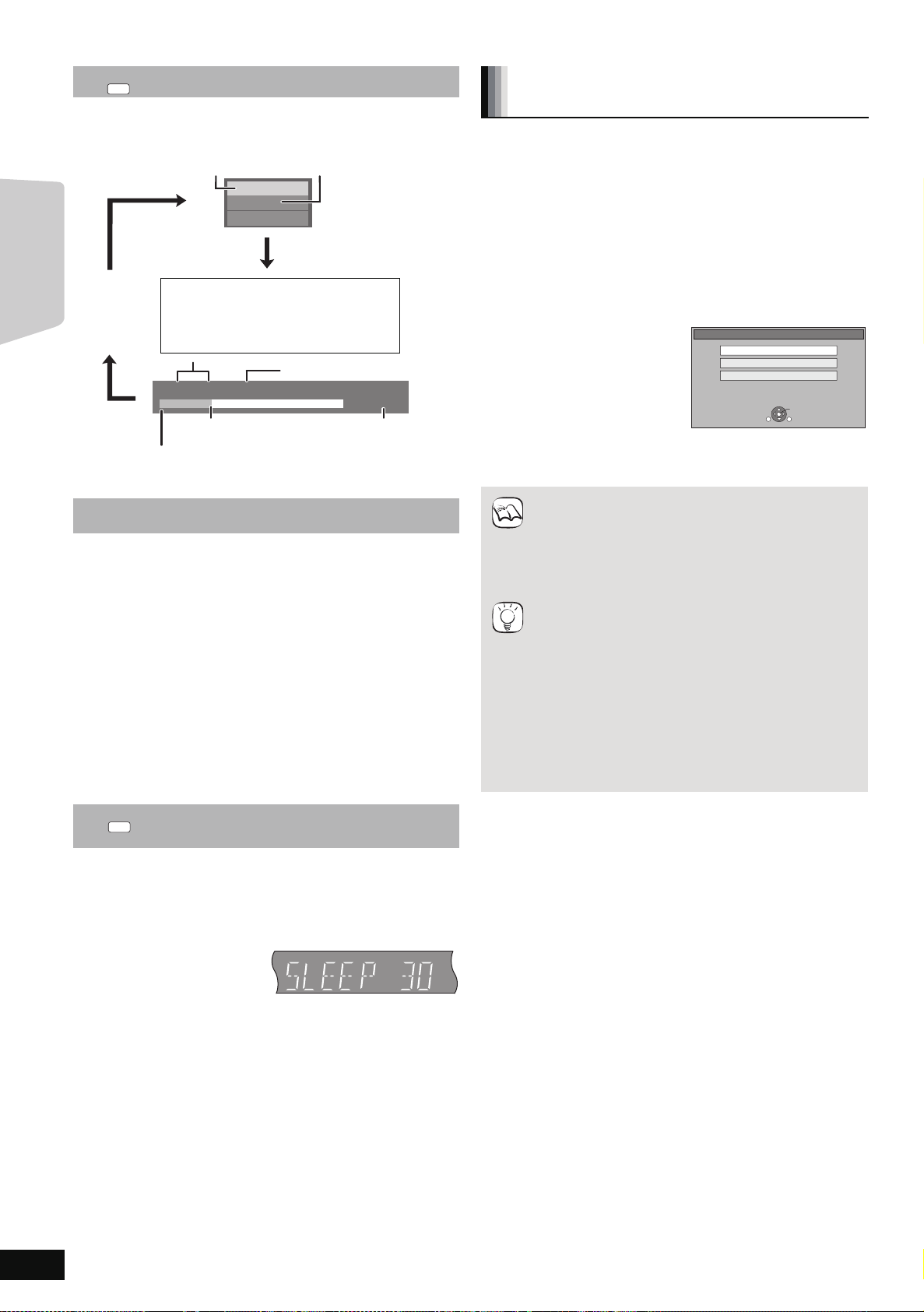
Operaciones básicas
PLAY
BD-Video
T1 C1 0:05.14
0:20.52
T: Título
C: Capítulo
PL: Lista de
reproducción
Los elementos
cambian
dependiendo del
disco que se está
reproduciendo.
Sin pantalla
Posición actual
Tipo de disco
Estado de reproducción
Tiempo del título transcurrido
Por ejemplo,
[BD-V]
Dependiendo del tipo de disco o el estado de la reproducción,
puede que no aparezca esta pantalla.
Tiempo total
-
SLEEP
DISPLAY
SLP
SD CARD
Reproducir Vídeo (AVCHD)
Seleccione una acción o pulse RETURN.
Reproducir Imágenes (JPEG)
OK
RETURN
OPTION
Reproducir Vídeo (MPEG-2)
Por ejemplo,
[SD]
NOTA
CONSEJOS
Reproduccion
STATUS
Mensajes de stado
Los mensales de estado le ofrecen información acerca de lo que se
está reproduciendo en ese momento. Cada vez que pulse [STATUS],
cambiará la información que se muestra.
Aspecto pantalla
Cuando las barras negras aparecen en la parte superior, parte inferior laterales
derecho e iaquierdo, puede aumentar la imagen para llenar la pantalla.
1 Pulse [OPTION].
2 Pulse [3, 4] para seleccionar “Aspecto pantalla” y pulse [OK].
3 Pulse [2, 1] para seleccionar “Corte lat.” o “Aumentar” y pulse
[OK].
Normal: Salida normal
Corte lat.: Las barras negras en los laterales derecho e izquierdo de
Aumentar: Las barras negras en la parte superior e inferior de la
≥[BD-V] [DVD-V]: “Corte lat.” no tiene ningún efecto.
≥Cuando “Relación de aspecto TV” (> 39) se sitúa en “4:3” o “4:3
Letterbox”, el “Aumentar” efecto se desactiva.
la imagen 16:9 desaperecen y la imagen aumenta.
Rogamos tenga en cuenta que los laterales derecho e
izquierdo se cortan cuando la barra negra no se visualiza.
imagen 4:3 desaperecen y la imagen aumenta. Rogamos
tenga en cuenta que los laterales superiores e inferiores
se cortan cuando la barra negra no se visualiza.
Reproducción de vídeos grabados en
una videocámara o videograbadora
[AVCHD] [MPEG2]
Se pueden reproducir vídeos de Alta Definición (formato AVCHD)
grabados por medio de la cámara de vídeo Panasonic de Alta
definición en DVD-RAM/R/RW/R DL/+R/+RW/+R DL o tarjeta SD, y se
pueden reproducir SD vídeos de Definición Estándar (Formato
MPEG2) grabados por medio de la cámara de vídeo Panasonic SD en
la tarjeta SD.
1 Inserte un disco o una tarjeta SD. (> 18)
≥Se visualiza la pantalla “Vista título” o “Vídeo (MPEG-2)”.
≥Si inserta un medio con datos en diferentes formatos de
archivo, puede que aparezca el menú de selección de archivos.
Pulse [3, 4] para seleccionar “Reproducir Vídeo (AVCHD)” o
“Reproducir Vídeo (MPEG-2)” y pulse [OK].
2 Pulse [3, 4, 2, 1] para seleccionar el título y
pulse [OK].
≥Podría producirse una pausa de algunos segundos
entre las imágenes cuando se edita como cuando se
lleva a cabo el borrado parcial.
≥El vídeo de alta definición (velocidad de transferencia
de 18 Mbps o más) no se puede reproducir
correctamente si ha sido grabado en un DVD
compatible con una velocidad doble o más lenta.
Para volver a la pantalla anterior
Pulse [RETURN].
Para salir de la pantalla
Pulse [TOP MENU/DIRECT NAVIGATOR].
Para cambiar desde otros menús al menú AVCHD o
MPEG2
(Si los medios contienen datos en distintos formatos de
archivo)
1) Pulse [START].
2) Pulse [3, 4] para seleccionar “Menú” y pulse [OK].
3) Pulse [3, 4] para seleccionar “Reproducir Vídeo
(AVCHD)” o “Reproducir Vídeo (MPEG-2)” y pulse
[OK].
Configuración de la función de
autoapagado
1 Pulse y mantenga pulsado [—SLEEP] 3 segundos.
2 Mientras se visualiza “SLEEP ££”,
Pulse varias veces [—SLEEP] para seleccionar el tiempo (en
minutos).
SLEEP 30 ) SLEEP 60 ) SLEEP 90 )SLEEP 120 )OFF
^""""""""""""""""""""""""""""""""b
Por ej., Pantalla
Para confirmar el tiempo restante
Pulse y mantenga pulsado [—SLEEP] 3 segundos.
≥La función de autoapagado no se puede configurar cuando se
visualiza el menú Configuración.
≥La función de autoapagado se cancelará en los siguientes casos.
– Cuando la función de autoapagado esté en “OFF”.
– Si apaga la unidad por medio del mando a distancia, la unidad
principal o a través de VIERA Link.
RQT9513
20
20
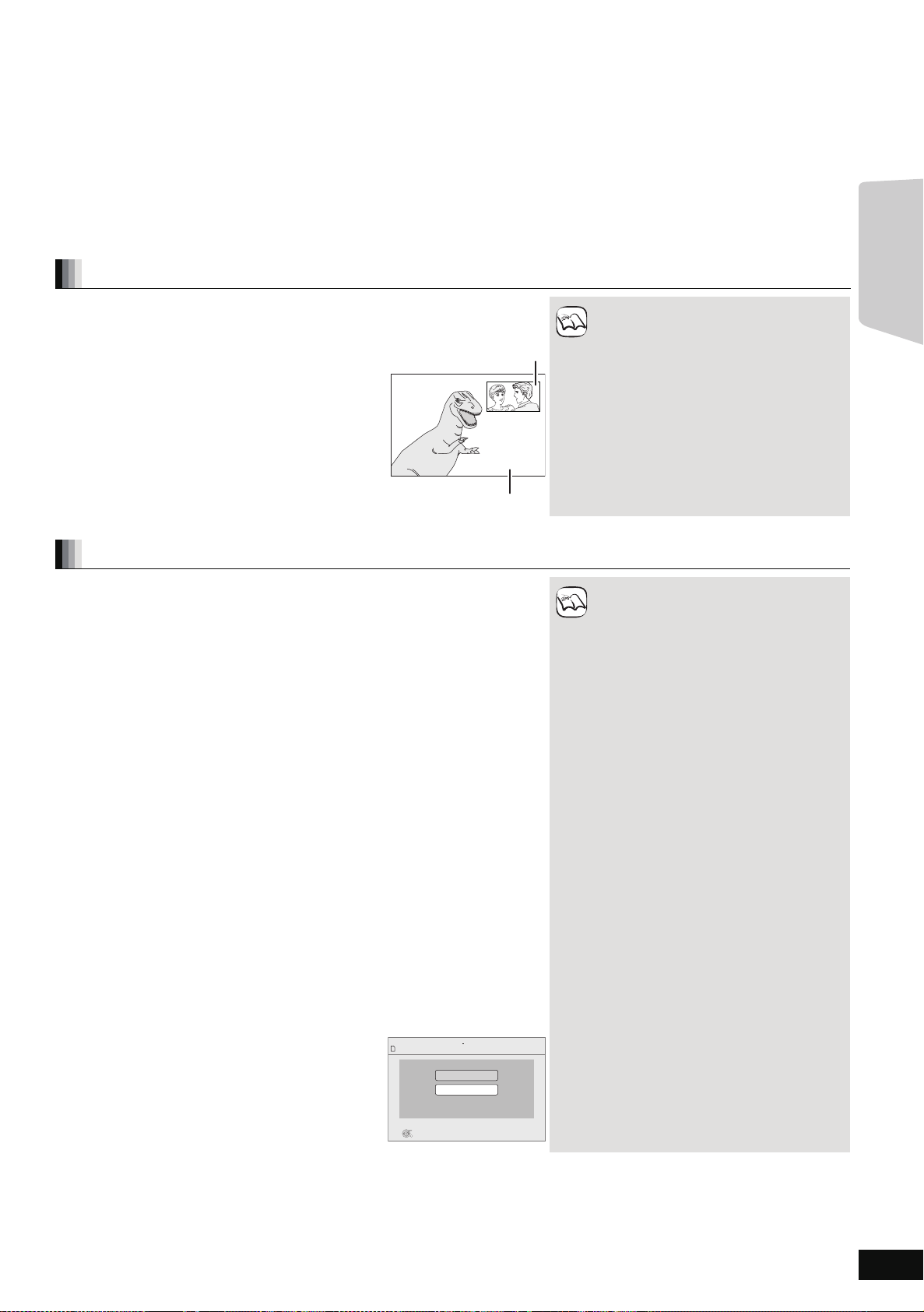
Gozar del BD-LIVE o BONUSVIEW en BD-Vídeo
NOTA
Gestión tarjeta No archivos 6
Espacio libre 300 MB
SD CARD
Formatee esta tarjeta.
OK
RETURN
Borrado datos BD-Vídeo
Formatee la tarjeta SD
Reproduccion
[BD-V]
¿Qué es BONUSVIEW?
BONUSVIEW le permite disfrutar de funciones como imagen en imagen o audio secundario etc., con BD-Vídeo compatible con BD-ROM Profile
1 version 1.1/ Final Standard Profile.
¿Qué es BD-Live?
Además de la función BONUSVIEW, BD-Vídeo compatible con BD-ROM Profile 2 presenta una función de extensión de red que le permite
disfrutar de más funciones, como subtítulos, imágenes exclusivas y juegos on line conectando la unidad a Internet. Para poder usar Internet,
tiene que conectar esta unidad a una red de banda ancha (> 13).
≥
Estos discos podrían no estar a la venta en algunas regiones.
≥Las funciones que pueden utilizarse y los métodos de funcionamiento pueden cambiar en función de cada disco. Consulte las instrucciones del
disco y/o visite el sitio Web del fabricante.
Reproducción de vídeo secundario (imagen en imagen) y audio secundario
Se puede reproducir el vídeo secundario desde un disco compatible con la función imagen en
imagen.
Para el método de reproducción, consulte las instrucciones del disco.
Para conectar/desconectar el vídeo secundario
Vídeo secundario
Pulse [PIP].
Se reproduce el vídeo secundario.
≥Pulse el botón para conectarlo ON y OFF.
Para encender/apagar el audio secundario
Ajuste “Pista de sonido” en “Vídeo
secundario” a “On” o “Off” (> 35, “Tipo
señ.”).
Vídeo primario
Cómo disfrutar de los discos BD-Live con Internet
Para acceder a las características de BD-Live disponibles, es necesario descargar
el contenido de muchos discos compatibles con BD-Live en una tarjeta SD (> 56,
Almacenamiento local).
≥Hay que insertar una tarjeta SD con 1 GB o más de espacio libre (Clase de velocidad
SD 2 o superior) antes de insertar el disco compatible con BD-Live.
Para tener acceso al contenido de BD-Live, puede que algunos contenidos de
BD-Live disponible en los discos Blu-ray requieran la creación de cuentas de
Internet. Siga las instrucciones que figuran en la pantalla o en el manual de
instrucciones del disco para obtener más información sobre la apertura de una
cuenta.
Preparación
≥Conexión a la red. (> 13)
1 Inserte una tarjeta SD (> 18).
≥Si se visualiza la pantalla de menú de la tarjeta SD, pulse [BD/SD] en el mando a
distancia, seleccione “BD/DVD”.
2 Inserte el disco (> 18).
≥Para los métodos de funcionamiento, consulte las instrucciones del disco.
Para usar las funciones arriba mencionadas, se recomienda que formatee la tarjeta en esta
unidad.
Formatee la tarjeta siguiendo los procedimientos indicados a continuación.
Formateado de tajetas SD/Borrado de datos
Es imposible restaurar los datos tras formatear la tarjeta o tras borrar los datos.
Una vez que se ha formateado la tarjeta, todos los datos incluyendo aquellos grabados
en el PC se borran también, aun cuando los datos estuvieran protegidos con otro equipo.
Compruebe si es posible formatear la tarjeta.
1) Inserte una tarjeta SD (>18).
2) Pulse [START].
3) Pulse [
4) Pulse [
5) Pulse [
6) Pulse [
7) Pulse [
3,4
] para seleccionar “A otras” y pulse [OK].
3,4
[OK].
“Formatee la tarjeta SD” y pulse [OK].
] para seleccionar “Gestión tarjeta” y pulse
3,4
] para seleccionar “Borrado datos BD-Vídeo” o
2,1
] para seleccionar “Sí” y pulse [OK].
2,1
] para seleccionar “Iniciar” y pulse [OK].
≥
Puede que los discos no se reproduzcan
siempre dependiendo de la configuración de
esta unidad, puesto que algunos formatos de
reproducción tienen la prioridad en algunos
discos.
≥
Sólo se reproduce el vídeo primario durante las
funciones de búsqueda/cámara lenta o
fotograma a fotograma.
≥Si “Audio secundario de BD-Vídeo” en
“Salida Audio Digital” está ajustado en “Off”,
no se reproducirá el audio secundario.
Asegúrese de que “Audio secundario de
BD-Vídeo” esté ajustado en “On” (> 38).
≥Cuando se apaga el vídeo secundario, el
audio secundario no se reproduce.
≥Mientras esté utilizando esta característica,
no extraiga la tarjeta SD. Si lo hace, la
NOTA
reproducción se interrumpe.
≥Podría mostrarse un mensaje cuando la
tarjeta SD no disponga de una capacidad
de almacenamiento suficiente como para
albergar el contenido BD-Live.
Por favor, libere espacio en esa tarjeta SD o
inserte otra.
≥Para más detalles acerca de las tajetas que
pueden utilizarse, remítase a “Información
sobre el tipo de medio (Disco, tarjeta y
dispositivo USB)” (> 44)
≥La unidad tiene que estar conectada a
Internet y configurada (> 33) para utilizar
las funciones de BD-Live. “Acceso a
Internet con BD-Live” podría deberse
modificar para algunos discos (> 37).
≥Cuando se reproducen los discos
compatibles con BD-Live, puede que los ID
del reproductor o del disco se envíen al
proveedor del contenido por Internet.
Puede restringir el acceso a Internet (> 37,
“Acceso a Internet con BD-Live”).
≥La unidad está conectada a Internet cuando
se utilizan las funciones BD-Live, lo que
genera gastos de comunicación.
≥La reproducción podría interrumpirse
dependiendo del ambiente de
comunicación.
Algunas funciones podrían estar
inhabilitadas para evitar el salto de
secciones que no se han descargado, etc.
RQT9513
21
21
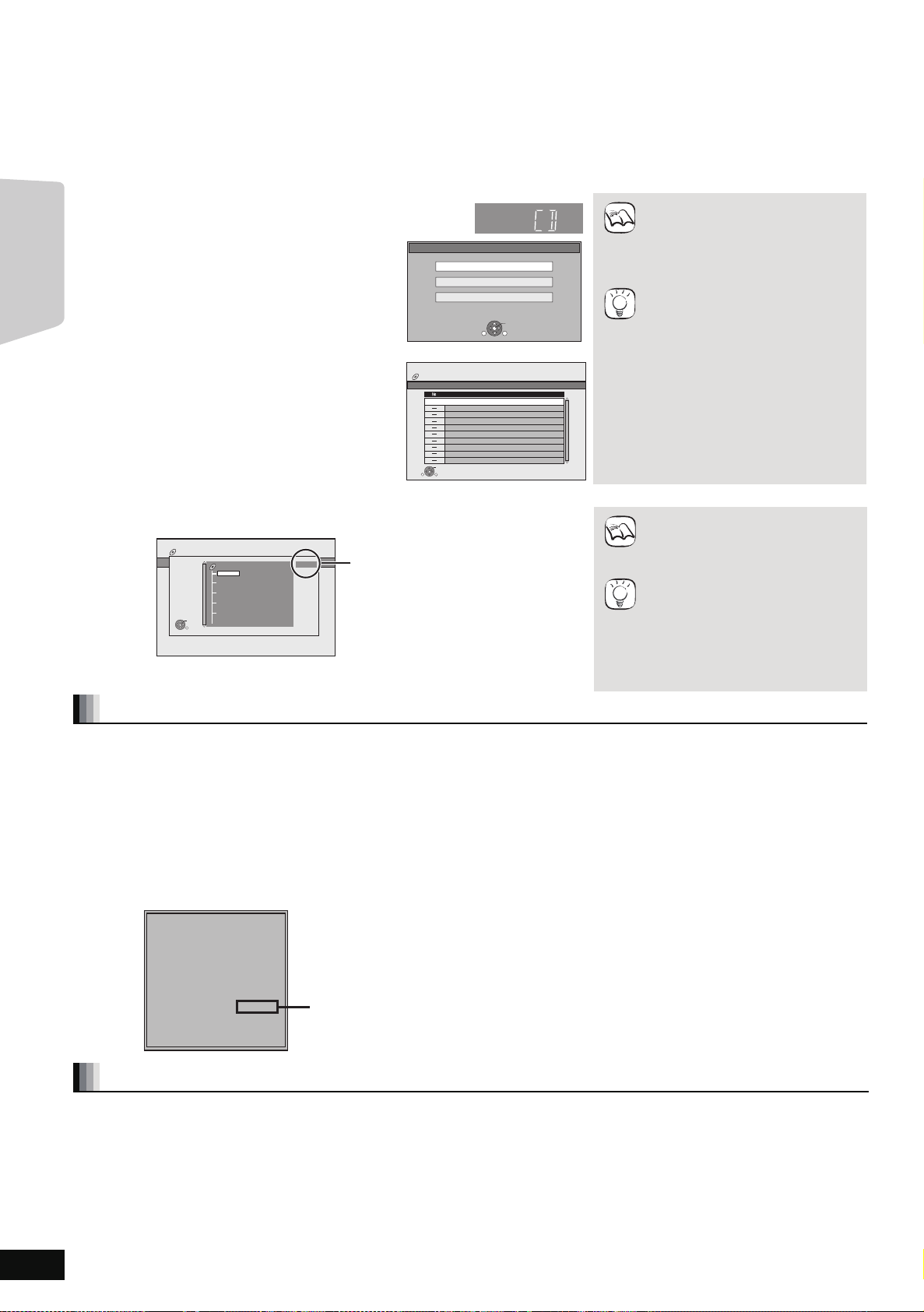
Reproducción de vídeos DivX
Por ejemplo,
Pantalla
Por
ejemplo,
Por
ejemplo,
NOTA
CONSEJOS
Número de carpeta seleccionada/Carpetas
totales
En caso de que la carpeta no presenta ningún
título, aparece “– –” como número de carpeta.
CD (DivX)
DIRECT NAVIGATOR
Selección de carpeta
Pág. 01 /01
C 1/21
OK
RETURN
Image001
Image002
Image003
Image004
Image005
Image006
Image007
Image008
Image009
Image010
12_02_2004
Por
ejemplo,
CONSEJOS
8 caracteres alfanuméricos
Reproduccion
®
[DivX]
ACERCA DEL VÍDEO DIVX:
®
DivX
es un formato de vídeo digital creado por DivX, Inc. Este es un dispositivo oficial certificado DivX que reproduce vídeos DivX.
Pueden reproducirse discos DVD-R/R DL, CD-R/RW y dispositivos USB con contenidos de vídeo en DivX y que hayan sido grabados a partir de un ordenador
personal.
(Acerca de la estructura de carpetas
≥
Puesto que el formato DivX puede utilizar muchos códecs distintos, no está garantizada la reproducción de todos los archivos DivX. (>46, “Acerca de
D 47, “Estructura de carpetas que es posible reproducir en esta unidad”)
los ficheros MP3/JPEG/DivX”)
≥
1
Inserte un disco o un dispositivo USB. (>18)
El tamaño de las imágenes ajustado para
la grabación podría hacer que las
imágenes no se visualicen con el aspecto
≥
Si inserta el disco con datos en diferentes
formatos de archivos, puede aparecer el menú de
selección del archivo. Pulse [
3,4
] para
seleccionar “Reproducir Vídeo (DivX)” y pulse
[OK].
CD
Reproducir Vídeo (DivX)
Reproducir Imágenes (JPEG)
Reproducir Música (MP3)
Seleccione una acción o pulse RETURN.
OPTION
OK
RETURN
correcto. Podrá ajustar el aspecto desde el
televisor.
≥
No es posible la reproducción sucesiva.
≥
Asimismo puede emplear las funciones de
búsqueda y salto. (
≥
Pulse
[SKIP:
mostrar otras páginas.
DVD-R/R DL, CD-R/RW, dispositivo USB
2
Pulse [3,4] para seleccionar el título
y pulse [OK].
La repruducción se incia en el título seleccionado.
DIRECT NAVIGATOR
CD (DivX)
001 ABC.divx
DivX
Nombre del título
Para cambiar de otros menús al menú
DivX
(Si los medios contienen datos en distintos
formatos de archivo)
1) Pulse [START].
2) Pulse [
3,4
] para seleccionar “Menú” y
pulse [OK].
3,4
Play
Las carpetas pueden seleccionarse desde OPTION.
RETURN
OPTION
Pág. 01 /01
3) Pulse [
“Reproducir Vídeo (DivX)” y pulse [OK].
] para seleccionar
Reproducir un título en otra carpeta
1
Mientras se visualiza el menú
Pulse [OPTION], pulse [
“DIRECT NAVIGATOR”
3,4
] para seleccionar “Carpeta” y pulse [OK].
≥
No puede seleccionar carpetas que no
contengan archivos compatibles.
NOTA
>
19)
, SKIP9] para
2
Pulse [3,4] para seleccionar una carpeta y pulse [OK].
“DIRECT NAVIGATOR” de la carpeta.
Aparece
Acerca del contenido DivX VOD
ACERCA DEL VÍDEO DIVX A PETICIÓN:
Para reproducir el contenido del vídeo DivX a petición, tiene que registrar este
dispositivo DivX
En primer lugar, debe crear un código de registración del DivX a petición para su
dispositivo y enviarlo durante la operación de registro. [Importante: el contenido
del DivX a petición está protegido por un sistema DivX GDD (gestión de derechos
digitales) que permite la reproducción exclusivamente a los dispositivos DivX
certificados. Si trata de reproducir el contenido del DivX a petición no autorizado
para su dispositivo, aparecerá el mensaje “Error de autorización.” y no se
reproducirá su contenido.]
Para más información, consulte www.divx.com/vod.
Visualización del código de registración de la unidad.
(>40, “Registro DivX” en “Otros”)
®
a petición certificado.
Registro DivX
Vídeo bajo demanda DivX ®
Su código de registro es : XXXXXXXX
Para conocer más detalles visite
www.divx.com/vod
Para volver a la pantalla anterior
Pulse [RETURN].
≥
Después de reproducir contenido DivX VOD por primera vez, se visualiza otro
código de registración en “Registro DivX”. No utilice este código de registration
para comprar contenido DivX VOD. Si utiliza este código para comprar
contenido DivX VOD, y luego reproduce el contenido en esta unidad, ya no
podrá reproducir ningún contenido comprado utilizando el código anterior.
≥
Si compra contenido DivX VOD utilizando un código de registración distinto del
código de esta unidad, no podrá reproducir ese contenido. (Se visualiza “Error
de autorización.”.)
Respecto al contenido DivX VOD que se puede reproducir solo un
determinado número de veces
Algunos contenidos DivX VOD se pueden reproducir sólo un determinado número
de veces. Cuando reproduce este tipo de contenido, visualizará el número
restante de reproducciones. No puede reproducir este contenido cuando el
número de reproducciones restantes es cero. (Se visualiza “Alquiler caducado.”.)
Cuando se reproduce este tipo de contenido
≥
El número de reproducciones restantes disminuye de una si
– reproduce el contenido hasta el final.
–pulsa [Í].
–pulsa [∫ STOP] y reproduce las demás.
–pulsa [∫ STOP] dos veces. (excepto para el contenido de un
dispositivo USB)
–pulsa [< OPEN/CLOSE] o desconecta el dispositivo USB.
RQT9513
22
22
Visualización del texto de los subtítulos
Puede visualizar el texto de los subtítulos del disco de vídeo DivX en esta unidad.
Esta función no está relacionada con los subtítulos indicados en las
especificaciones estándares de DivX y no tiene un funcionamiento uniforme. El
funcionamiento puede ser diferente o discontínuo, en función de cómo se ha
creado el archivo o el estado de la unidad (en curso de reproducción, parada,
etc.).
1
Cuando reproduce, pulse [DISPLAY].
2
Pulse [3,4] para seleccionar “Disco” y pulse [1].
3
Pulse [3,4] para seleccionar “Subtítulo” y pulse [1].
4
Pulse [3,4] para seleccionar “On” y pulse [1].
5
Pulse [3,4] para seleccionar “Texto”.
≥Los archivos de video DivX que no visualizan “Texto” no contienen
texto de subtítulos.
El texto del subtítulo no puede visualizarse.
≥
Si el texto del subtítulo no se visualiza correctamente, intente cambiar los
ajustes del idioma. (
>
37)
Para salir de la pantalla
Pulse [DISPLAY].

Reproducción de imágenes congeladas
TUNE
SETUP MIC
SD CARD
TUNE
TUNE
SETUP MIC
SD CARD
Conecte a un terminal USB
Cámara digital
Panasonic, etc.
Cable de conexión USB
Cable especificado como
accesorio del equipo USB
NOTA
Por ejemplo,
Pantalla
Por ejemplo,
[SD]
R G
Tot. 8
106_DVD
Tot.13
2006 9 12
DIRECT NAVIGATOR
Vista álbum
DVD-RAM(VR)
Vídeo
Imagen
OK
Pul. OK para Vis im.
Anterior Sig.
Diapositiva
RETURN
OPTION
Vídeo Imagen
Pág. 02 /02
Por ejemplo,
CONSEJOS
NOTA
Reproduccion
[JPEG]
Reproducción de BD-RE, DVD-RAM/R/R DL o CD-R/RW con imágenes inmóviles grabadas en ellos. Esta unidad puede reproducir también
imágenes inmóviles grabadas sobre una tarjeta SD o memoria USB. Además, también puede conectarse una cámara digital Panasonic mediante
la conexión USB.
(Acerca de la estructura de carpetas D 47, “Estructura de carpetas que es posible reproducir en esta unidad”)
Conexión del dispositivo USB
1 Inserte un disco, tarjeta SD o dispositivo USB. (> 18)
BD-RE, DVD-RAM
“Vista álbum” aparecerá la pantalla
≥Cuando aparezca la pantalla “Vista título”, pulse el botón [G] para cambiar a la
pantalla “Vista álbum”.
≥Si se inserta un DVD-RAM con contenidos tanto en formato JPEG como AVCHD,
puede mostrarse el menú de selección de archivo.
DVD-R/R DL, CD-R/RW, Tarjeta SD, dispositivo
USB
≥Si inserta el mediocon datos en diferentes formatos de
archivos, puede aparecer el menú de selección del
archivo.
Pulse [3, 4] para seleccionar “Reproducir Imágenes (JPEG)” y pulse [OK].
“Vista imagen” aparecerá la pantalla
BVaya al paso 3
Reproducir Imágenes (JPEG)
Reproducir Vídeo (AVCHD)
Reproducir Vídeo (MPEG-2)
Seleccione una acción o pulse RETURN.
OPTION
SD CARD
OK
RETURN
≥Puede que se visualice la pantalla de
ajuste en el equipo conectado al USB.
Ajústelo en el modo de conexión a
ordenador.
≥Asimismo, para obtener más detalles
acerca de la conexión y ajuste, lea las
instrucciones de funcionamiento del equipo
conectado.
≥No desconecte el cable de conexión USB
mientras está efectuando el
reconocimiento.
≥Pulse [2, 1] para mostrar la imagen
congelada anterior o posterior.
≥Pulse [SKIP:, SKIP9] para mostrar
otras páginas.
Para volver a la pantalla anterior
Pulse [RETURN].
Para salir de la pantalla
Pulse [TOP MENU/DIRECT NAVIGATOR].
DVD-RAM/R/R DL, CD-R/RW, tarjeta SD,
dispositivo USB
Para cambiar de otros menús al menú
JPEG
(Si los medios contienen datos en distintos
formatos de archivo)
1) Pulse [START].
2) Pulse [3, 4] para seleccionar “Menú” y
pulse [OK].
3) Pulse [3, 4] para seleccionar
“Reproducir Imágenes (JPEG)” y
presione luego [OK].
≥Se muestran las imágenes congeladas de
tamaño pequeño con un fotograma.
2 Pulse [3, 4, 2, 1] para seleccionar el álbum y pulse [OK].
3 Pulse [3, 4, 2, 1] para seleccionar la imagen congelada y
pulse [OK].
RQT9513
23
23
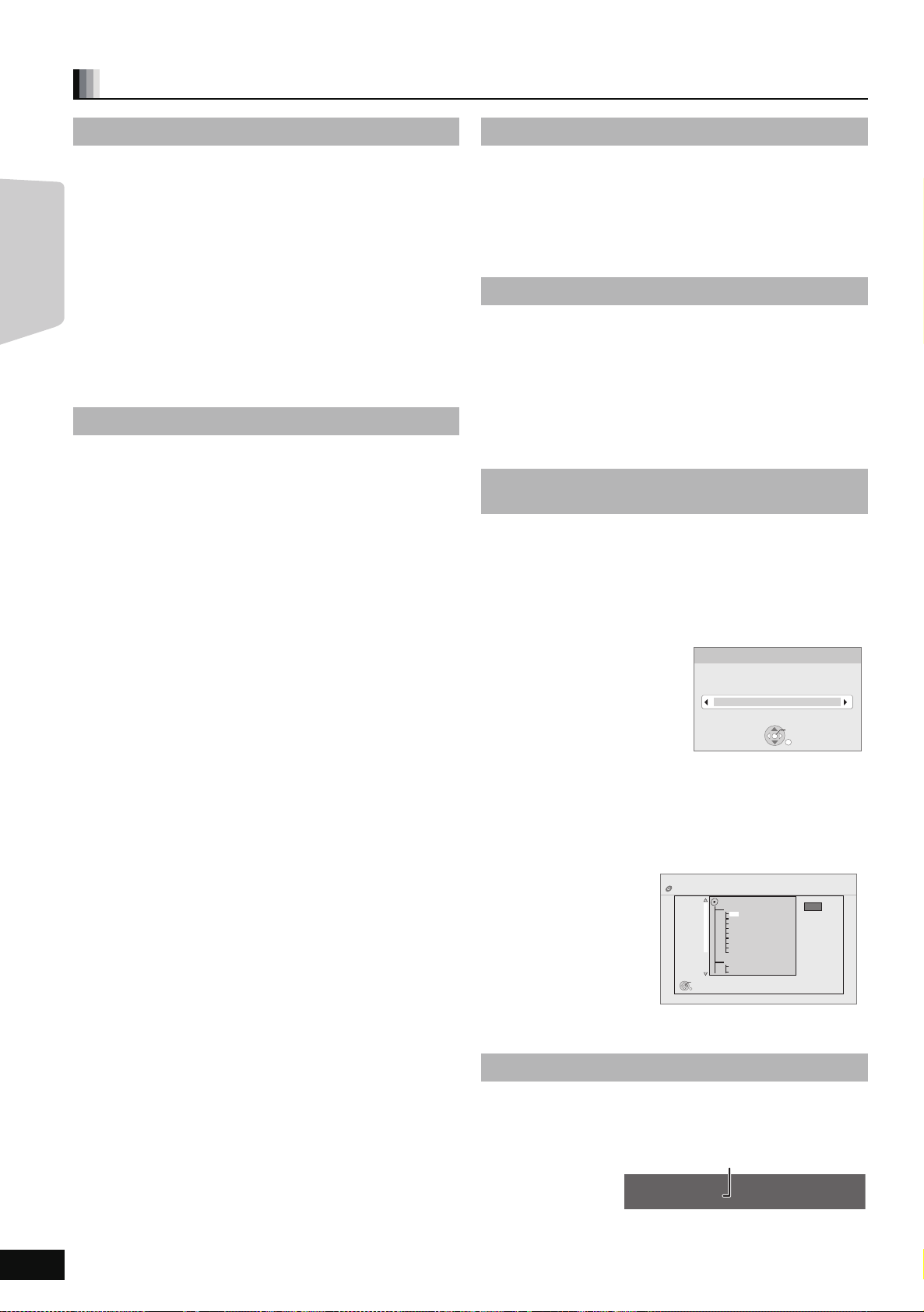
Reproducción de imágenes congeladas
\JPEG\DCIM001
OK
RETURN
Seleccionar Carpeta
Cambie la carpeta del álbum
a la que quiere acceder.
Pulse [OK] para ajustar.
DIRECT NAVIGATOR
Selección de carpeta
CD(JPEG)
001
002
003
004
005
006
007
008
009
010
103
104
105
021216_0026
C 7/25
OK
RETURN
Por ejemplo,
Fecha 11.12.2009 Tot. 3/9
Fecha de rodaje
por ejemplo, JPEG en DVD-RAM
Reproduccion
Funciones útiles durante la reproducción de imágenes congeladas
Mostrar diapos
Puede mostrar imágenes congeladas una a una a un intervalo
regular.
BD-RE, DVD-RAM
1 Mientras tanto se muestra la pantalla “Vista álbum”
Pulse [3, 4, 2, 1] para seleccionar el álbum y pulse [OPTION].
2 Pulse [3, 4] para seleccionar “Mostrar diapos.” y pulse [OK].
≥Asimismo puede iniciar la exhibición de diapositivas pulsando
[1 PLAY] tras seleccionar el álbum.
DVD-R/R DL, CD-R/RW, tarjeta SD, dispositivo USB
1 Mientras tanto se muestra la pantalla “Vista imagen”
Pulse [OPTION].
2 Pulse [3, 4] para seleccionar “Mostrar diapos.” y pulse [OK].
Para detener la exhibición de diapositivas
Pulse [∫ STOP].
Ajuste diapositiva
Después de realizar el paso 1 en “Mostrar diapos.” aquí arriba,
2 Pulse [3, 4] para seleccionar “Ajuste diapositiva” y pulse [OK].
3 Para cambiar el intervalo de visualización
Pulse [3, 4] para seleccionar “Intervalo” y pulse [2, 1] para
seleccionar el intervalo (“Largo”, “Normal” o “Corto”).
≥Cuando se reproduce una imagen congelada con un gran
número de píxeles, el intervalo de secuencias puede
convertirse en mayor. Aun cuando se modifique el ajuste, el
intervalo de secuancias puede que no se acorte.
Para ajustar el método de visualización
Pulse [3, 4] para seleccionar “Efecto de transición” y pulse
[2, 1] para seleccionar “Atenuación”, “Movimiento” o “Aleatorio”.
“Atenuación”: Las imágenes se cambian saliendo y entrando en
“Movimiento”: Las imágenes se cambian saliendo y entrando en
“Aleatorio”: Además de “Movimiento”, existen varios métodos
Para repetir la diapositiva
Pulse [3, 4] para seleccionar “Repeat Play” o y pulse [2, 1]
para seleccionar “On” o “Off”.
Para escuchar música de fondo
Es posible reproducir los archivos musicales de un iPod, un
dispositivo USB o un CD musical como música de fondo durante
una exhibición de diapositivas.
Pulse [3, 4] para seleccionar “
seleccionar “On” o “Off”.
≥No podrán efectuarse búsquedas o saltos de pista en el disco
de música.
≥Cuando se detiene la exhibición de diapositivas, la
reproducción musical se detiene también.
≥La reproducción de archivos musicales se llevará a cabo en el
orden siguiente:
[CD] : Orden de visualización “Lista música” en el modo de
repetición.
iPod: Los archivos musicales se reproducirán en el modo de
repetición.
≥Cuando se inserta/conecta en/a esta unidad un CD musical, un
dispositivo USB que contiene MP3 grabados y un iPod, el iPod
tiene la prioridad sobre los demás para reproducirse como
fondo.
Para reproducir el archivo MP3 contenido en el dispositivo USB
como música de fondo, extraiga el iPod y el CD de la unidad
principal.
Para seleccionar una carpeta
Se puede selecionar una carpeta para reproducir, cuando un
dispositivo USB con MP3 grabados está conectado a esta unidad.
Pulse [3, 4] para seleccionar “Carpeta Band. Son.” y pulse [OK],
y pulse [2, 1] para seleccionar la carpeta y pulse [OK].
RQT9513
24
4 Pulse [3, 4, 2, 1] para seleccionar “Ajustar” y pulse [OK].
24
fundido.
Este es un ajuste predeterminado de fábrica.
fundido, mientras se aumenta, reduce, o se
mueve hacia arriba o abajo.
para cambiar la imágenes.
Banda Sonora
” y pulse [2, 1] para
Girar
1 Mientras se repoduce (excepto para exhibiciones de
diapositivas)
Pulse [OPTION].
2 Pulse [3, 4] para seleccionar “Girar a la derecha” o “Girar a la
izquie.” y pulse [OK].
≥La información de rotación se guarda hasta que se paga la unidad
o se retira el medio.
Alejamiento
Esta función sólo está disponible para imágenes congeladas de
tamaño pequeño.
1 Mientras se repoduce (excepto para exhibiciones de
diapositivas)
Pulse [OPTION].
2 Pulse [3, 4] para seleccionar “Alejamiento” y pulse [OK].
≥Para cancelar “Alejamiento”, pulse [3, 4] para seleccionar
“Acercamiento” en el paso 2 y pulse [OK].
≥No se guardará la información de alejamiento.
Para seleccionar imágenes congeladas en otra
carpeta
BD-RE, DVD-RAM
Para cambiar a otra carpeta superior
(Únicamente si existe un número múltiple de carpetas superiores
reconocible)
1 Mientras tanto se muestra la pantalla “Vista álbum”
Pulse [OPTION].
2 Pulse [3, 4] para seleccionar “Seleccionar Carpeta” y pulse
[OK].
3 Pulse [2, 1] para seleccionar la carpeta superior y pulse [OK].
DVD-R/R DL, CD-R/RW
1 Mientras tanto se muestra la pantalla “Vista imagen”
Pulse [OPTION].
2 Pulse [3, 4] para seleccionar “Carpeta” y pulse [OK].
3 Pulse [3, 4] para seleccionar una carpeta y pulse [OK].
Aparece la pantalla “Vista imagen” de la carpeta.
Para mostrar las propiedades de la imagen
Mientras se está reproduciendo
Pulse [STATUS] dos veces.
Para salir, pulse [STATUS].
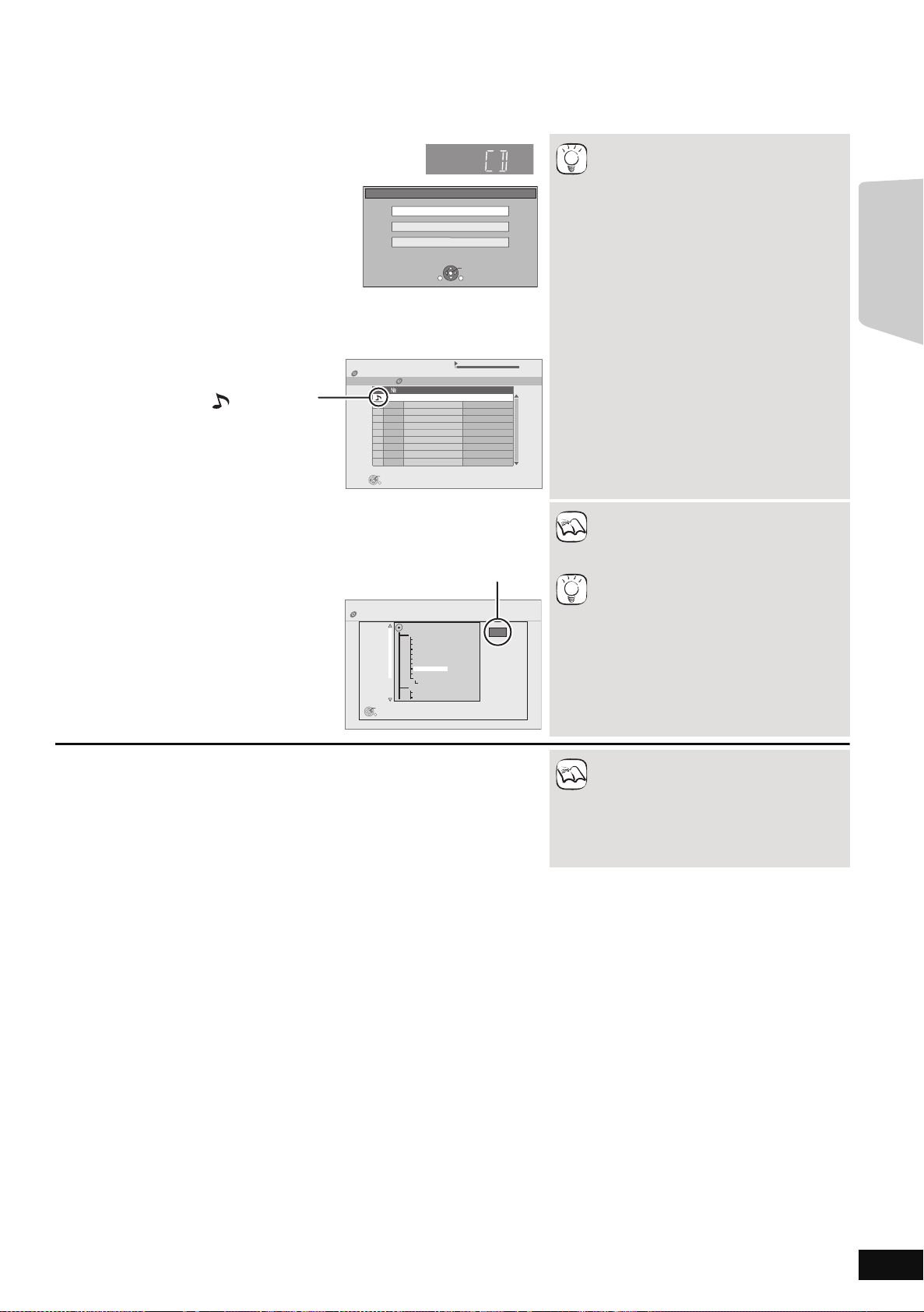
Reproducción de música
Por ejemplo,
Pantalla
Por ejemplo,
0.09 4.30
01
02
03
04
05
DIRECT NAVIGATOR
Lista música
CD
Nombre pista Hora reproducción
Pista1
Pista1
4min30s.
3min41s.
4min30s.
3min11s.
5min 2s.
Pista2
5 Pistas / Tiempo total de reproducción 20min54s.
Pista3
Pista4
Pista5
Play
RETURN
“” indica la
pista que se está
reproduciendo en
ese momento.
Por ejemplo, [CD]
CONSEJOS
DIRECT NAVIGATOR
Seleccionar carpeta
CD(MP3)
001 My favorite
002 Brazilian pops
003 Chinese pops
004 Czech pops
005 Hungarian pops
006 Liner notes
007 Japanese pops
008 Mexican pops
009 Philippine pops
010 Swedish pops
011 Momoko
012 Standard number
013 Piano solo
014Vocal
MP3 music
C 7/25
OK
RETURN
Número de carpeta seleccionada/
Carpetas totales
En caso de que la carpeta no presenta
ninguna pista, aparece “– –” como número
de carpeta.
Por
ejemplo,
NOTA
CONSEJOS
NOTA
Reproduccion
[CD] [MP3]
Por lo general, puede reproducir música disponible en CDs o archivos MP3 grabados en un DVD-R/R DL, CD-R/RW y dispositivo USB.
(Acerca de la estructura de carpetas D 47, “Estructura de carpetas que es posible reproducir en esta unidad”)
1 Inserte un disco o un dispositivo
USB. (> 18)
≥Si inserta el medio con datos en
diferentes formatos de archivos,
puede aparecer el menú de
selección del archivo. Pulse
[3, 4] para seleccionar
“Reproducir Música (MP3)” y
Seleccione una acción o pulse RETURN.
pulse [OK].
2 Pulse [3, 4] para seleccionar la pista y pulse [OK].
La reproducción se incia en la pista seleccionada.
CD
Reproducir Vídeo (DivX)
Reproducir Imágenes (JPEG)
Reproducir Música (MP3)
OK
OPTION
RETURN
Para cambiar de otros menús al menú
MP3
(Si los medios contienen datos en distintos
formatos de archivo)
1) Pulse [START].
2) Pulse [3, 4] para seleccionar “Menú” y
pulse [OK].
3) Pulse [3, 4] para seleccionar
“Reproducir Música (MP3)” y pulse [OK].
≥Asimismo puede emplear las funciones de
búsqueda y salto. (> 19)
≥Cuando la “Función salvapantalla” se
encuentra en “On” (> 38), la pantalla
cambia al modo salvapantalla si no
funciona durante 5 minutos tras el inicio de
la reproducción. (Continúa la
reproducción.)
[MP3] Reproducir una pista en otra carpeta
1 Mientras tanto se muestra la pantalla
“Lista música”
Pulse [OPTION], pulse [3, 4] para
seleccionar “Seleccionar carpeta” y
pulse [OK].
2 Pulse [3, 4] para seleccionar una
carpeta y pulse [OK].
Aparece la pantalla “Lista música” de la
carpeta.
Reproducción de música de forma continuada después de haber
desenchufado el televisor
Cuando la unidad está conectada a un televisor Panasonic (VIERA) compatible con
HDAVI Control 2 o superior y otro dispositivo compatible con VIERA Link, la unidad se
apaga cuando se apaga el televisor porque funciona “Apagado Link” (> 29).
Las siguientes operaciones hacen posible mantener conectado la alimentación de la
unidad y reproducir música de forma continuada.
Ajuste “Apagado Link” en “Vídeo” (> 39).
≥No puede seleccionar carpetas que no
contengan archivos compatibles.
Para volver a la pantalla anterior
Pulse [RETURN].
≥El sonido puede ser disconitnuo durante
varios segundos al desenchufar el
televisor.
RQT9513
25
25
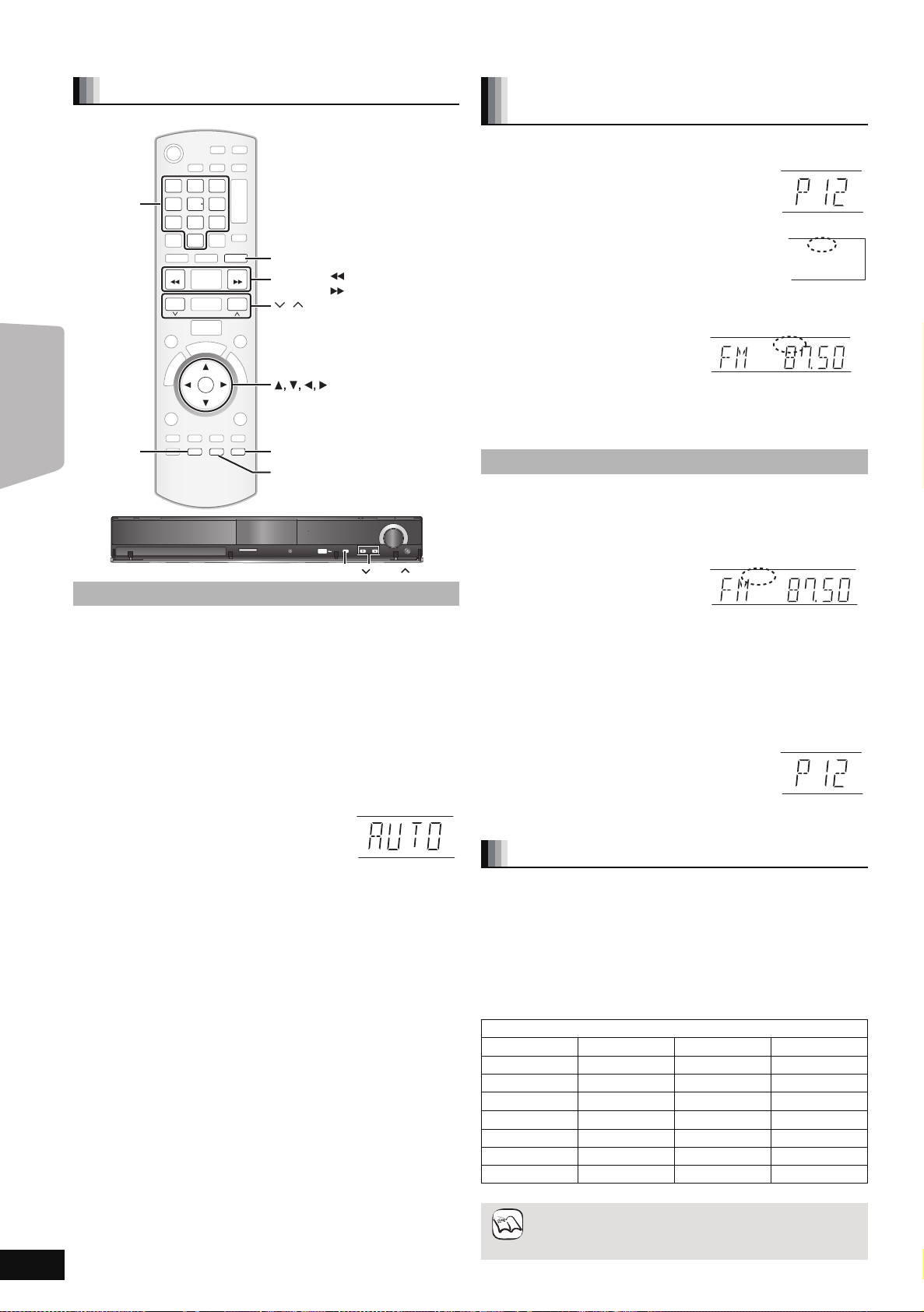
Escuchar la Radio
K
TUNE
SELECTORSETUP MIC
SD CARD
TUNE
SELECTOR
SELECTOR
TUNE
ST
T
MONO
T
NOTA
Radio
RQT9513
26
26
Configuración de la radio
abc
ghi
56
p
qrs
STATUS
jkl
tuv
OK
DISPLAY
def
mno
w
xyz
RADIO
EXT-IN
AUDIO
RADIO
SEARCH
SEARCH
,
AUDIO
DISPLAY
(B derecha)
, O
*
.
Teclas
numéricas
4
7809
SEARCH SEARCH
STATUS
Preselección automática de las estaciones
123
Es posible configurar hasta un máximo de 30 estaciones.
1
Pulse [RADIO] para seleccionar “FM”.
En esta unidad: Pulse [SELECTOR].
2
Pulse [STATUS] para seleccionar la posición de inicio de
la preselección automática de las estaciones.
Cada vez que pulse el botón:
LOWEST (preconfiguración de fábrica):
Para empezar la preselección automática con la frecuencia más baja
(FM 87,50).
CURRENT:
Para empezar la preselección automática con la frecuencia actual.
*
Para cambiar de frecuencia, remítase a “Sintonización manual”
(B derecha)
3
Pulse y mantenga pulsado [OK].
Suelte el botón cuando se visualiza
“AUTO”.
El sintonizador empieza a preseleccionar todas las
estaciones que puede recibir en los canales por
orden creciente.
≥
Se visualiza “SET OK” cuando las estaciones han sido configuradas, y la radio
se sintoniza en la última estación preseleccionada.
≥
Se visualiza “ERROR” cuando la preselección automática no tiene éxito.
Preseleccione los canales manualmente
.
Escuchar/confirmar los canales
preseleccionados
1
Pulse [RADIO] para seleccionar “FM”.
2
Pulse los botones numerados para seleccionar el canal.
Para seleccionar un número de 1 dígito
por ej., 1: [1]
>
[OK].
Para seleccionar un número de 2 dígitos
B
por ej., 12: [1]
Si no, pulse [
Si se recibe una estación FM en estéreo, se ilumina “ST”
en el visualizador.
≥
La configuración FM se muestra también en la pantalla del
[2]
W,X
] o [2,1].
TV.
∫
Si el ruido es excesivo
Cuando se selecciona FM
Pulse [AUDIO] para visualizar “MONO”.
Vuelva a pulsar el botón para desactivar el
modo.
≥
El modo también se puede desactivar
cuando cambia la frecuencia.
≥
Esta configuración se puede preseleccionar por cada estación de radiodifusión.
Si aparece “MONO” siga los procedimientos
las estaciones”
(D debajo)
.
1
y 2 en “Preselección manual de
Sintonización manual
1
Pulse [RADIO] para seleccionar “FM”.
2
Pulse [SEARCH6] o [SEARCH5] para seleccionar
la frecuencia.
≥
Unidad principal:
Pulse [
X
TUNEW] para seleccionar la frecuencia.
≥
Cuando se recibe un programa de
radiodifusión, “T” se ilumina en el
visualizador.
≥
Para empezar la sintonización
automática, mantenga pulsado [SEARCH
principal: [
X
TUNEW]) hasta que empiecen a desplazarse línea a línea las
frecuencias. La sintonización se detiene cuando encuentra una estación.
∫
Preselección manual de las estaciones
Es posible configurar hasta un máximo de 30 estaciones.
1
Durante la escucha de la emisión de radio
Pulse [OK].
2
Mientras “P” parpadea en la pantalla
Pulse los botones numerados para seleccionar un canal.
Para seleccionar un número de 1 dígito
por ej., 1: [1]
>
[OK].
Para seleccionar un número de 2 dígitos
B
por ej., 12: [1]
[2]
Una estación memorizada anteriormente se sobrescribe cuando en el mismo
canal programado se memoriza otra estación.
6
, SEARCH5] (unidad
Radiodifusión RDS
La unidad puede visualizar los datos de texto transmitidos por el sistema de datos
de radio (RDS) disponible en algunas zonas.
Si la estación que está escuchando está transmitiendo señales RDS, en la
pantalla aparecerá “RDS”.
Mientras escucha el programa de radiodifusión
Pulse [DISPLAY] para mostrar los datos del texto.
Cada vez que pulsa el botón:
PS:
PTY:
OFF:
AFFAIRS POP M CHILDREN NATIONAL
SPORT
EDUCATE LIGHT M PHONE IN DOCUMENT
DRAMA CLASSICS TRAVEL TEST
CULTURE OTHER M LEISURE ALARM
SCIENCE WEATHER JAZZ
*
“M.O.R. M”=
Servicio programa
Tipo programa
Visualización frecuencia
Visualización PTY
NEWS VARIED FINANCE COUNTRY
INFO ROCK M SOCIAL A OLDIES
*
M.O.R. M
Middle of the road music (Música para todos los gustos)
RELIGION FOLK M
La visualización RDS podría no estar disponible si la recepción es
débil.
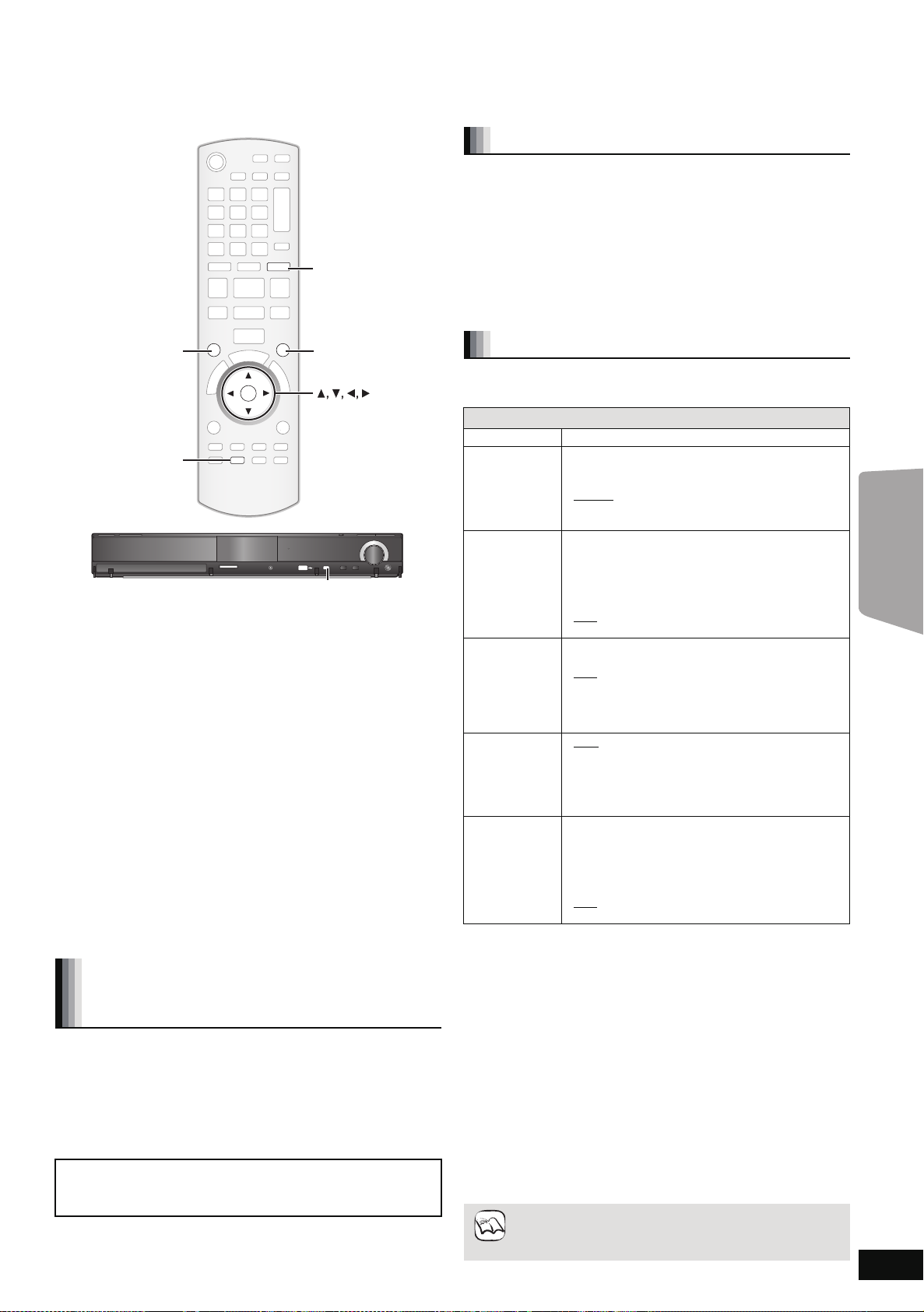
OK
EXT-IN
SOUND
SURROUND
STATUS
EXT-IN
STATUS
SURROUND
SOUND
TUNE
SELECTORSETUP MIC
SD CARD
SELECTOR
SELECTOR
NOTA
Televisor
Gozar del sonido del televisor, etc. a través de
los altavoces de esta unidad
Puede escuchar los programas televisivos a través de los altavoces de esta unidad.
Ajustar el volumen
Puede ajustar el modo dependiendo de la fuente o situación.
1 Pulse varias veces [SOUND] para seleccionar el
modo.
≥Asimismo, puede pulsar [SOUND] y luego [3, 4] para
seleccionar el modo.
≥
El efecto elegido se visualizará en la unidad principal solamente.
2 Mientras se visualiza el modo seleccionado
Pulse [2, 1] y seleccione el ajuste deseado.
Para obtener más información detallada acerca de esta operación, rogamos
consultar el párrafo “Cambiar los modos sonoros” en la página 17.
Configuración de la entrada audio digital
Seleccione el tipo de audio adecuado desde los terminales OPTICAL IN
de la unidad principal.
≥Los elementos subrayados son la preconfiguración de fábrica.
Configuraciones disponibles
Modo Configuraciones
Preparación
Compruebe la conexión de audio al terminal OPTICAL IN o AUX en esta
unidad (> 10 a 12).
Encienda el televisor.
1 Pulse [EXT-IN] varias veces para seleccionar “D-IN
1” (DIGITAL IN 1)*1, “D-IN 2” (DIGITAL IN 2)*2 o
“AUX”*1.
En esta unidad: Pulse [SELECTOR].
1
*
≥D-IN 1 (DIGITAL IN 1)
Cuando se conecta utilizando el terminal OPTICAL 1(TV).
≥D-IN 2 (DIGITAL IN 2)
Cuando se conecta utilizando el terminal OPTICAL 2(STB).
1
≥AUX
*
:
Cuando realice la conexión utilizando el terminal AUX.
1
Para las conecciones con el TV. (> 10, 11)
*
*2Para efectuar conexiones a otros dispositivos. (> 12)
≥
Cuando el sistema está conectado a un televisor compatible con HDAVI
Control 2 o superior por medio de un cable HDMI, el audio del televisor
sale por los altavoces del sistema si la entrada del televisor pasa al
modo de sintonización TV. Consulte “Ajustar el audio del televisor para
VIERA Link “HDAVI Control”” en la página 28 para obtener más
información acerca del método de configuración.
≥Baje el volumen del televisor al mínimo, y a continuación ajuste el
volumen de esta unidad.
:
2
*
:
Cómo disfrutar del sonido del TV y de
otros dispositivos desde los altavoces
de esta unidad
Puede potenciar las fuentes estéreo con el efecto de sonido envolvente.
Pulse varias veces [SURROUND] para seleccionar el modo.
≥Asimismo, puede pulsar [SURROUND] y luego [3, 4] para
seleccionar el modo.
≥El efecto seleccionado se visualizará únicamente en la unidad
principal.
Mientras se visualiza “MANUAL”
Pulse [2, 1] y seleccione el efecto deseado.
Modos recomendados para disfrutar del audio del televisor:
≥DOLBY PL II MOVIE
≥DOLBY PL II MUSIC
≥S.SURROUND
Para obtener información más detallada acerca de esta operación,
rogamos consultar el párrafo “Gozar de los efectos del sonido
envolvente” en la página 17.
DUAL: (Funciona únicamente con Dolby Dual Mono)
DRC:
(Dynamic
Range
Compression)
PCM FIX: – ON
TV AUDIO
CABLE/SAT
*
AUDIO
1 Pulse varias veces [EXT-IN] para seleccionar “D-IN
1” (DIGITAL IN 1) o “D-IN 2” (DIGITAL IN 2).
En la unidad principal: Pulse [SELECTOR].
2 Pulse varias veces [STATUS] para seleccionar el
modo.
≥Asimismo, puede seleccionar [STATUS] y a continuación [3, 4]
para seleccionar el modo.
≥Es necesario configurar la entrada del audio digital
individualmente por cada unidad, “D-IN 1” y “D-IN 2”.
≥El efecto seleccionado se visualizará únicamente en la unidad
principal.
3 Mientras se visualiza el modo seleccionado
Pulse [2, 1] y seleccione el ajuste deseado.
*3Cuando se selecciona “D-IN 1”.
*4Cuando se selecciona “D-IN 2”.
*5El dispositivo connectado al terminal OPTICAL 2(STB) debe estar
conectado al TV por medio de un cable HDMI. Si no está conectado
por medio de un cable HDMI, en la unidad principal se visualiza “NOT
CONDITIONAL”.
–M1
– M2
– M1+M2
≥
– ON
–OFF
–OFF
≥Cuando recibe sonido envolvente real de 5.1
– AUX
*3:
(audio estéreo)
Si se sitúa en “M1” o en “M2”, los modos “
(
>
abajo) se situarán automáticamente en “
Ajuste para más claridad incluso cuando el volumen
es bajo comprimiendo el intervalo del nivel de
sonido más bajo y el nivel de sonido más alto. Es útil
para cuando se utiliza de madrugada. (Funciona
solo con Dolby Digital)
Se reproduce la gama dinámica completa de la señal.
Seleccione cuando recibe solo señales PCM.
Selecciónelo cuando recibe señales Dolby Digital y
PCM.
canales, seleccione “OFF”.
PCM FIX
Seleccione cuando recibe sonido analógico desde
el TV con el terminal AUX.
– D-IN 1
Seleccione cuando recibe sonido digital desde el
TV con el terminal OPTICAL 1(TV).
–SET
4, 5
≥
Selecciónelo cuando configura la unidad principal
:
para que cambie a “D-IN 2” cuando en el TV se
selecciona el canal de entrada de una caja de
conexión HDMI conectada (B 28, Ajustar el audio
del televisor para VIERA Link “HDAVI Control”).
–OFF
Selecciónelo para cancelar esta configuración.
El audio que entra a través de los terminales OPTICAL
DIGITAL IN o AUX no se reproduce desde el terminal HDMI.
OFF
”
”.
RQT9513
27
27
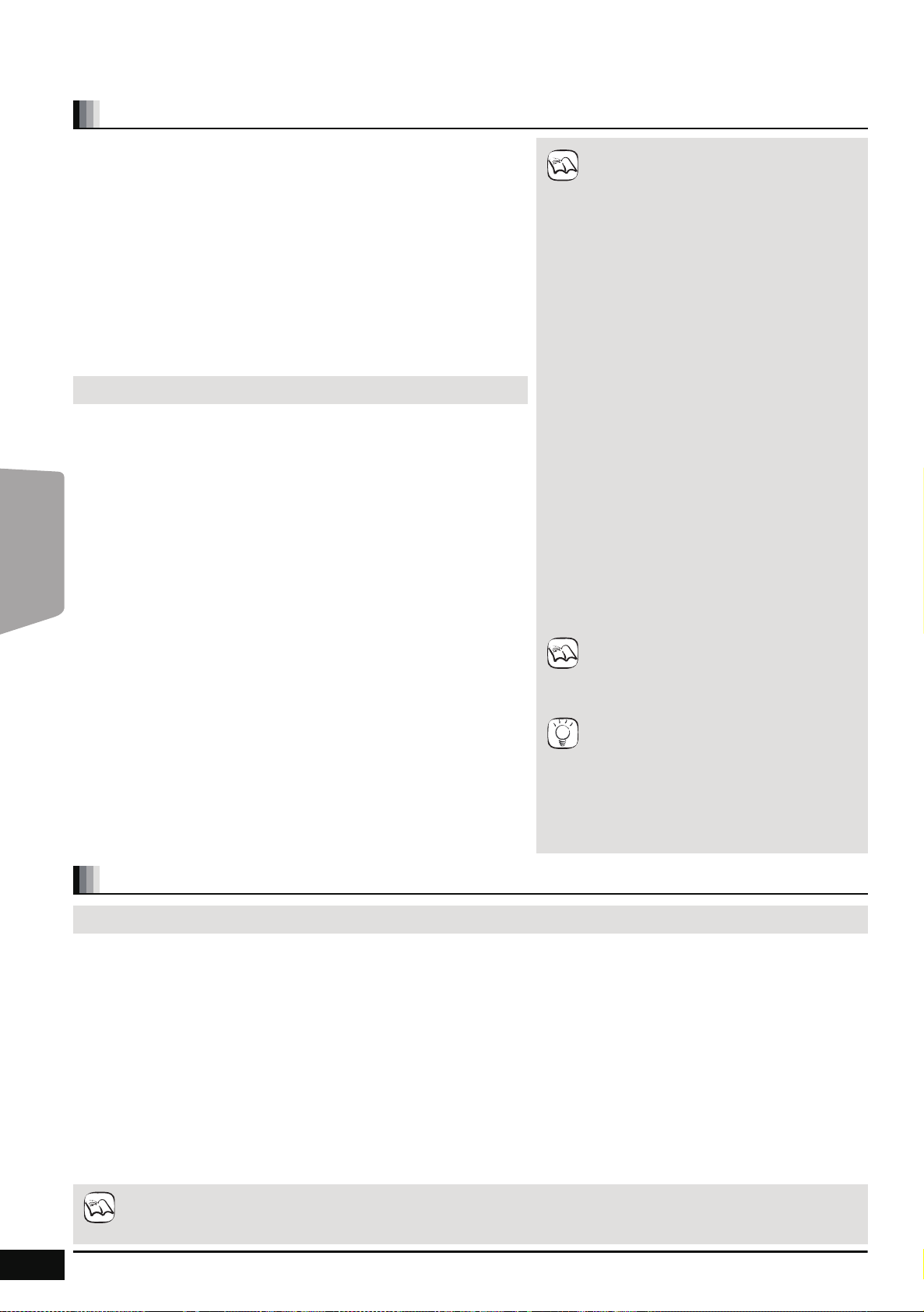
Operaciones enlazadas con el televisor
NOTA
NOTA
CONSEJOS
NOTA
Televisor
(VIERA Link “HDAVI ControlTM”)
¿Qué es VIERA Link “HDAVI Control”?
VIERA Link “HDAVI Control” es una práctica función que ofrece
operaciones vinculadas entre esta unidad y un televisor Panasonic (VIERA)
compatible con “HDAVI Control”.
Puede utilizar esta función conectando el equipo con un cable HDMI.
Consulte las instrucciones de funcionamiento para obtener información
detallada sobre el funcionamiento del equipo conectado.
Preparación
1 Conecte esta unidad a su televisor con un cable HDMI (> 11).
2 Ajuste “VIERA Link” en “On” (> 39).
(El ajuste predeterminado es “On”.)
3 Defina las operaciones de “HDAVI Control” en el equipo conectado (por
ejemplo, el televisor).
4
Encienda todos los equipos compatibles con “HDAVI Control” y seleccione el canal
de entrada de esta unidad en el televisor conectado, de forma que la función
“HDAVI Control” funcione correctamente.
Asimismo, si modifica la conexión o los ajustes, repita este procedimiento.
Ajustar el audio del televisor para VIERA Link “HDAVI Control”
Puede vincular las operaciones relacionadas con el audio entre la unidad principal
y el televisor.
∫ Ajustar el audio desde el televisor
Preparación
≥Seleccione entre “AUX” y “D-IN 1” (DIGITAL IN 1) para proceder con las
operaciones enlazadas del audio del televisor.
– Compruebe la conexión de audio al terminal AUX(TV) (para “AUX”) o al
terminal OPTICAL 1(TV) (para “D-IN 1”) (> 11).
Con el mando a distancia de esta unidad;
1 Pulse [EXT-IN] para seleccionar “AUX” o “D-IN 1” (DIGITAL IN 1).
2 Pulse [STATUS].
3 Pulse [3, 4] para seleccionar “TV AUDIO”.
4 Pulse [2, 1] para pasar a
Si cambia las conexiones o los ajustes, vuelva a realizar los puntos aquí arriba
mencionados.
∫ Ajustar el audio desde el Set Top Box (STB)
Se pueden vincular operaciones entre esta y unidad y el televisor para hacer salir
el audio desde el STB conectado, etc. cuando la entrada del televisor está
configurada en el canal de entrada asignado para el STB, etc.
Preparación
≥Seleccione el canal de entrada del STB en el televisor.
≥
Compruebe la conexión de audio al terminal OPTICAL 2(STB) (para “D-IN 2”) (>12).
Con el mando a distancia de esta unidad;
1 Pulse [EXT-IN] para seleccionar “D-IN 2” (DIGITAL IN 2).
2 Pulse [STATUS].
3 Pulse [3, 4] para seleccionar “CABLE/SAT AUDIO”.
4 Pulse [2, 1] paraseleccionar
≥Si el canal de entrada del STB en el televisor ha cambiado o si desea cambiar el
dispositivo asignado para las operaciones vinculadas, seleccione
paso 4 aquí arriba indicado y a continuación repita los pasos 1 a 4.
“AUX” o “D-IN 1” (DIGITAL IN 1) y pulse [OK].
“SET” y pulse [OK].
≥VIERA Link “HDAVI Control”, basado en las
funciones de control proporcionadas por HDMI
un estándar de la industria conocido como
HDMI CEC (Consumer Electronics Control), es
una función exclusiva que hemos desarrollado e
incorporado. Como tal, su funcionamiento con
equipos de otros fabricantes que admiten HDMI
CEC pude no estar garantizado.
≥Esta unidad soporta la función “HDAVI
Control 4”.
“HDAVI Control 4” es el estándar (actualizado al
mes de Diciembre de 2008) para el equipo
compatible con HDAVI Control de Panasonic.
Este estándar es compatible con el equipo
HDAVI de Panasonic tradicional.
≥Consulte los manuales de instrucciones de los
equipos de otros fabricantes compatibles con la
función VIERA Link.
≥Recomendamos utilizar el cable HDMI de
Panasonic.
Número de pieza recomendado:
RP-CDHG10 (1,0 m), RP-CDHG15 (1,5 m),
RP-CDHG20 (2,0 m), RP-CDHG30 (3,0 m),
RP-CDHG50 (5,0 m), etc.
≥No se pueden utilizar cables no conformes
con HDMI.
≥El STB conectado también debe conectarse
al televisor por medio de un cable HDMI.
Para obtener más información detallada,
consulte los manuales de instrucciones de los
respectivos dispositivos.
≥También puede conectar un grabadora de DVD,
Blu-ray de Panasonic compatible con un HDMI y
una salida óptica, en lugar del STB.
“OFF” en el
RQT9513
28
28
Qué puede hacer con “HDAVI Control”
Selección altavoz
Puede elegir si el audio tiene que salir desde los altavoces de la unidad o desde los altavoces del televisor, utilizando el menú de configuración
del televisor. Para más información detallada, consulte el manual de instrucciones de su televisor.
Equipo Home Cinema
Los altavoces de esta unidad están activos.
≥Si cambia los altavoces del televisor por los altavoces de la unidad en el menú del televisor cuando la unidad está en el modo de espera, la
unidad se enciende automáticamente y se selecciona “AUX”
≥El sonido de los altavoces del televisor se elimina automáticamente.
≥Puede controlar el volumen utilizando el botón del volumen o la eliminación del volumen en el mando a distancia del televisor. (El nivel del
volumen aparece en el visualizador FL de la unidad principal.)
≥Para cancelar la eliminación del volumen, también puede usar el mando a distancia del sistema de cine en casa (> 18).
≥Si apaga la unidad, los altavoces del televisor se activarán automáticamente.
TV
Los altavoces del televisor están activados.
≥El volumen de esta unidad está en “0”.
– Esta función surte efecto cuando se selecciona “BD/DVD”, “SD”, “USB”, “AUX”
fuente en el sistema de home theater.
≥La salida audio es de dos canales.
≥Cuando se selecciona “TV” en “Selección altavoz”, el audio del iPod no se reproducirá desde los altavoces del TV durante la
reproducción de música de fondo de las diapositivas. (> 24)
Cuando se pasa de los altavoces de la unidad a los altavoces del televisor, puede que la imagen del televisor desaparezca durante unos segundos.
1
*
, “D-IN 1” (DIGITAL IN 1)
1
*
1
*
o “D-IN 2” (DIGITAL IN 2)
, “D-IN 1” (DIGITAL IN 1)
2
*
como fuente.
1
*
o “D-IN 2” (DIGITAL IN 2)
2
*
como
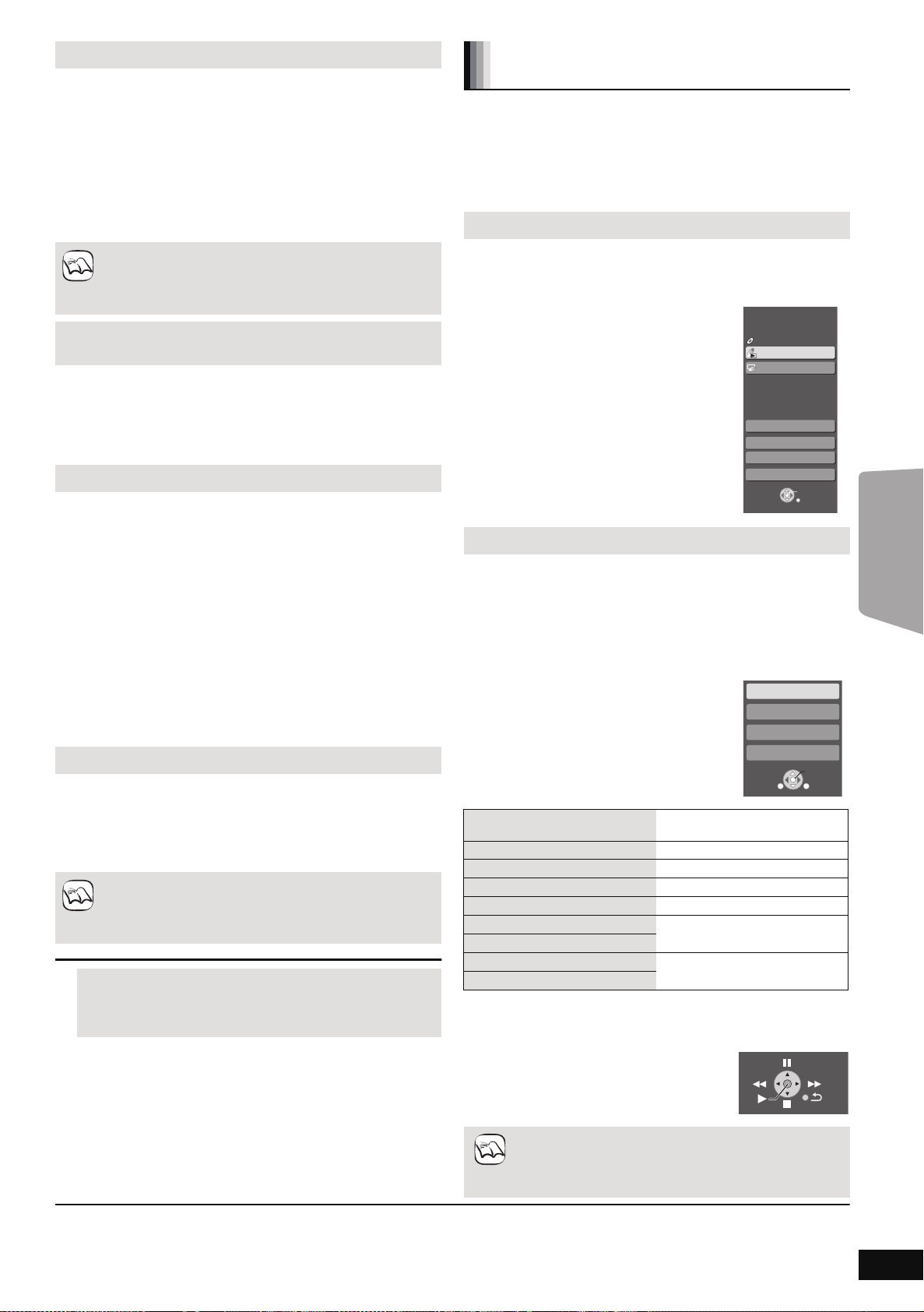
Cambio automático de la entrada
NOTA
NOTA
Por ejemplo,
[BD-V]
OK
RETURN
A otras
Reproducir disco
Menú principal
Cine para casa
START
BD-Video
Selección entrada
Sonido(Ecualizador)
Red
OK
RETURN
OPTION
Panel de control
Aspecto pantalla
Menú principal
Menú contextual
Por ejemplo,
[BD-V]
Por ejemplo,
NOTA
Televisor
Si realiza las siguientes operaciones, el televisor cambia automáticamente el
canal de la entrada y muestra la acción correspondiente.
– Cuando la reproducción empieza en la unidad
– Cuando se realiza una acción que utiliza la pantalla de visualización
(por ej., la pantalla Direct Navigator)
≥
[BD-V] [DVD-V]
automáticamente al modo de sintonización del televisor.
≥
Si cambia la entrada del TV al modo de sintonización del TV, esta unidad
cambiará automáticamente a “AUX”*
(DIGITAL IN 2)
≥
Esta función no surte efecto cuando se selecciona el selector de iPod (modo
SIMPLE) o el menú de vídeo del iPod (modo EXTENDED). (
Cuando la reproducción se detiene, el televisor regresará
1
*2.
≥
Si pulsa [1PLAY], la imagen no se reproduce de inmediato en la
pantalla y puede que no sea posible ver el contenido desde donde la
reproducción ha empezado.
En este caso, pulse [SKIP
donde se inició la reproducción.
, “D-IN 1”
:
(DIGITAL IN 1)
] o [SEARCH6] para volver a
*1 o “D-IN 2”
>
31)
Función lip-sync automático
(para HDAVI Control 3 o superior)
Esta función ajusta automáticamente el retraso entre el audio y el vídeo,
permitiéndole disfrutar de un audio suave para la imagen (
tiempo).
≥
Esta función surte efecto solo cuando se selecciona “BD/DVD”, “SD”,
1
, “D-IN 1”
“AUX”*
esta unidad.
(DIGITAL IN 1)
*1 o “D-IN 2”
(DIGITAL IN 2)
>
39, Retardo de
*2
como fuente en
Apagado Link
Fácil control sólo con el mando a distancia
VIERA
Si conecta esta unidad a un televisor con “HDAVI Control 2” o sucesivo a través de un cable HDMI,
puede hacer funcionar esta unidad usando los botones del mando a distancia del televisor.
Los botones que puede usar para esta unidad dependen del televisor. Para más
información, consulte el manual de instrucciones del televisor.
Si no puede hacer funcionar esta unidad por medio de los botones del mando a
distancia del televisor, utilice el mando a distancia suministrado con esta unidad.
≥
El funcionamiento de esta unidad puede verse interrumpido si se pulsan
botones incompatibles en el mando a distancia del televisor.
Utilizar el menú START para hacer funcionar esta unidad
Utilizando el mando a distancia del televisor, puede reproducir los medios a
través del menú START.
1
Pulse el botón de VIERA Link en el
mando a distancia del televisor.
2
Seleccione el sistema de cine en
casa.
≥
Se visualiza el menú START
3
Seleccione los elementos deseados
>
en el menú START (
15).
Todos los equipos conectados compatibles con “HDAVI Control”, inclusive esta
unidad, se apagan automáticamente cuando se apaga el televisor.
≥
Esta unidad se apaga automáticamente incluso durante la reproducción o
cualquier otra operación.
Para continuar con la reproducción del audio aunque el televisor esté
apagado, seleccione “Vídeo” en “Apagado Link” (
∫
Auto apagado inteligente
Auto apagado inteligente gestiona de forma responsable el consumo de
energía de sus sistemas
Estas funciones están disponibles en los televisores compatibles con “HDAVI
Control 4”.
≥
Si está conectada con un TV (VIERA) con la configuración “Auto apagado
inteligente” activada en el TV, cuando se cambia de entrada del TV, la unidad
entrará automáticamente en el modo de espera. Para más detalles, lea el
manual de usodel TV.
– Si “Selección altavoz” está configurado en “Equipo Home Cinema”, la
unidad principal no entrará automáticamente en el modo de espera.
>
39).
Reproducción de un solo toque
Puede encender esta unidad y el TV, y empezar a reproducir el
disco con tan solo pulsar un botón.
Mientras la unidad y el televisor estбn en el modo de espera;
Pulse [1 PLAY].
≥Los altavoces de esta unidad se activarán automáticamente
(> 28)
≥
Si pulsa [1PLAY], la imagen no se reproduce de inmediato en la
pantalla y puede que no sea posible ver el contenido desde donde la
reproducción ha empezado.
En este caso, pulse [SKIP
donde se inició la reproducción.
*1 “AUX” o “D-IN 1” funcionan dependiendo del ajuste “TV AUDIO” (B28,
Ajustar el audio del televisor para VIERA Link “HDAVI Control”).
*2 “D-IN 2” funciona dependiendo del ajuste “
Ajustar el audio del televisor para VIERA Link “HDAVI Control”).
:
] o [SEARCH6] para volver a
CABLE/SAT AUDIO
” (B28,
Utilizar el menú OPTION para hacer funcionar la unidad
Utilizando el mando a distancia del televisor, puede reproducir discos a
través del “Panel de control” y visualizar el menú superior (para BD-Video y
DVD-Video) o el menú emergente (para BD-Video).
≥Esto funciona únicamente durante los modos de reproducción de
“BD/DVD” o “SD” y reanudación de la reproducción.
1
Pulse [OPTION].
≥
No puede utilizar el submenú mientras se
visualice el menú superior para BD-Video o
DVD-Video.
≥
Esto también se puede visualizar utilizando la
pantalla del menú VIERA.
2
Seleccione un elemento, luego pulse
[OK].
Panel de control
Aspecto pantalla
Menú principal
Menú [DVD-V]
Menú contextual [BD-V]
Girar a la derecha [JPEG]
Girar a la izquie. [JPEG]
Acercamiento [JPEG]
Alejamiento [JPEG]
∫
Utilizar el panel de control
Puede realizar la reproducción con los controles indicados.
[BD-V] [AVCHD] [DVD-V]
Se visualiza Panel de control. Siga las
instrucciones en pantalla (
(> 20)
Aparece el menú superior.
El menú se visualiza.
Aparece el menú emergente.
Gire la imagen congelada.
Amplíe o reduzca la imagen fija.
>
debajo
).
∫
Si desea dejar el televisor encendido y ajustar sólo la unidad en el modo de espera
Pulse [Í] en el mando a distancia de la unidad y active el modo de espera.
∫
Si no utiliza “HDAVI Control”
Ajuste “VIERA Link” en el menú de configuración en “Off”. (>39)
≥
Dependiendo del menú, algunas operaciones no se pueden realizar
con el mando a distancia del televisor.
≥
No puede introducir números con los botones numerados en el
mando a distancia del televisor ([0] a [9]). Utilice el mando a
distancia de la unidad para seleccionar la lista de reproducción, etc.
RQT9513
29
29
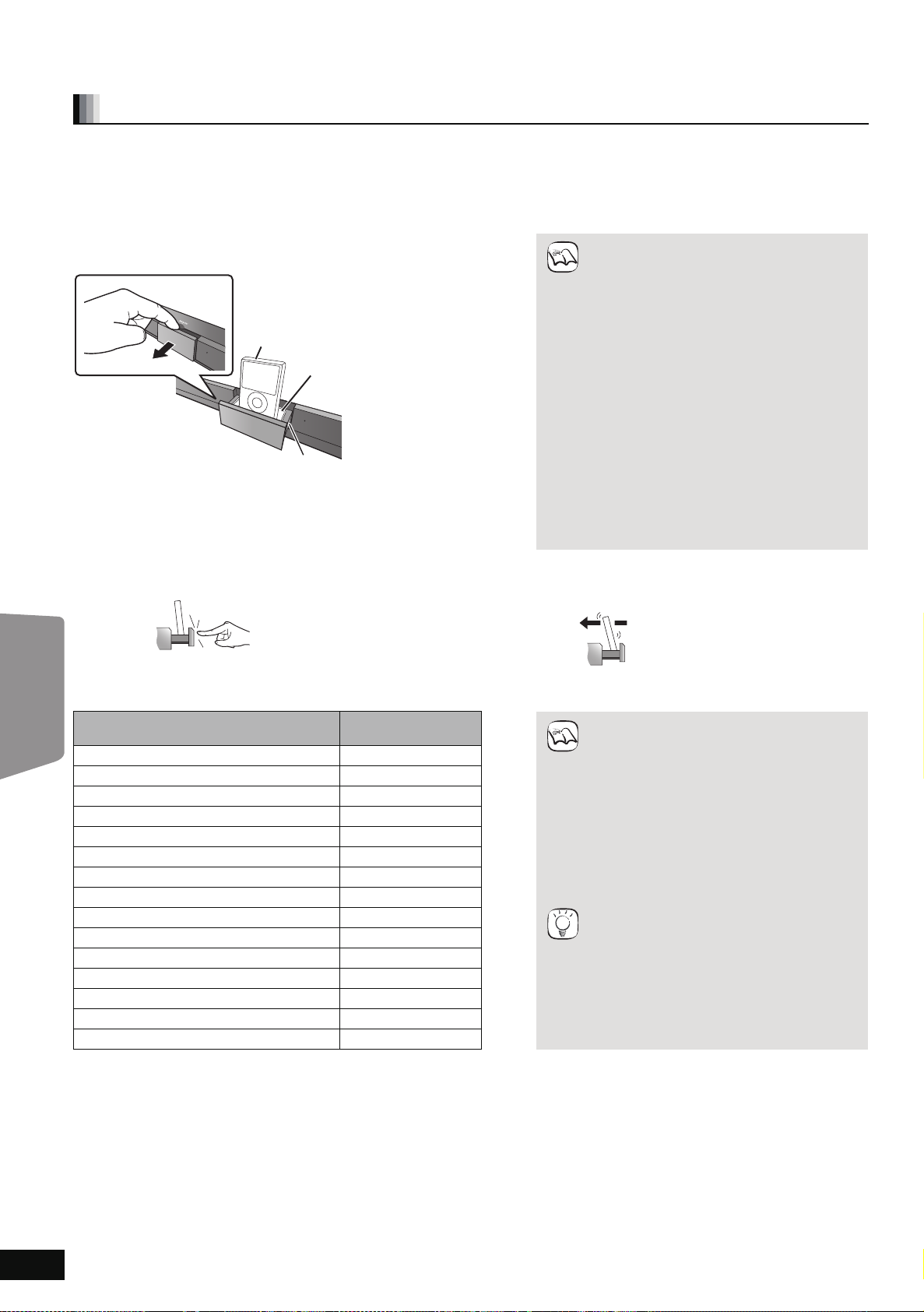
Utilización del iPod
iPod
Saque
Adaptadores de
puerto
(no incluido)
Aparato principal
Base de iPod
NOTA
INCORRECTO
INCORRECTO
NOTA
CONSEJOS
Otros dispositivos
Puede disfrutar de la música de su iPod a través de los altavoces de la unidad o ver los vídeos/fotos del iPod en el televisor.
Conexión del iPod
Preparación
≥Para ver fotos/vídeos desde el iPod
– Conecte el vídeo al terminal VIDEO OUT de esta unidad (> 10).
– Utilice el menú del iPod para realizar los ajustes de la salida de las fotos/vídeo para su televisor. (Consulte el manual de instrucciones de su
iPod.)
≥Para visualizar la imagen, encienda el TV y seleccione el modo de entrada de vídeo adecuado.
≥Antes de conectar/desconectar el iPod, apague la unidad principal o reduzca al mínimo el volumen de la unidad principal.
1 Abra el puerto para el iPod.
≥Sujete el puerto cuando conecte/desconecte el iPod.
2 Conecte bien el iPod (no incluido).
La recarga empieza cuando se inserta el iPod.
Acerca del adaptador del puerto
≥Acople el adaptador de conector que debería
suministrarse junto al iPod para un uso estable
del mismo.
Si necesita un adaptador, consulte con su
vendedor de iPod.
Acerca de la recarga de la batería
≥El iPod empezará a recargarse
independientemente de si esta unidad está
encendida o apagada.
≥“IPOD ¢” se visualizará en la pantalla de la
unidad principal durante la carga del iPod en el
modo de espera de la unidad principal.
≥Compruebe el iPod para ver si la batería esta
completamente cargada.
≥Si no va a utilizar el iPod durante un periodo de
tiempo prolongado después de haber
terminado la recarga, desconéctelo de la
unidad principal, así la batería se agotará de
forma natural. (Una vez cargada
completamente, no hará falta una recarga
adicional.)
Mientras hya conectado un iPod
≥No apriete la Base de iPod. ≥No apriete ni tire hacia adelante y hacia atrás el iPod con demasiada
fuerza.
iPod compatibles
Nombre Tamaño de la
iPod touch 2ª generación 8 GB, 16 GB, 32 GB
iPod nano 4ª generación (vídeo) 8 GB, 16 GB
iPod classic 120 GB
iPod touch 1ª generación 8 GB, 16 GB, 32 GB
iPod nano 3ª generación (vídeo) 4 GB, 8 GB
iPod classic 80 GB, 160 GB
iPod nano 2ª generación (alumino) 2 GB, 4 GB, 8 GB
iPod 5ª generación (vídeo) 60 GB, 80 GB
iPod 5ª generación (vídeo) 30 GB
iPod nano 1ª generación 1 GB, 2 GB, 4 GB
iPod 4ª generación (pantalla en color) 40 GB, 60 GB
iPod 4ª generación (pantalla en color) 20 GB, 30 GB
iPod 4ª generación 40 GB
iPod 4ª generación 20 GB
iPod mini 4 GB, 6 GB
memoria
≥La compatibilidad depende de la versión del
software de su iPod.
≥El audio/vídeo no se puede grabar ni
transmitir a los iPods a través del sistema.
≥Panasonic no proporciona ninguna garantía
sobre la gestión de los datos del iPod.
≥Para obtener más información, consulte
el manual de instrucciones del iPod.
≥Puede que el contenido de las instrucciones
de funcionamiento del sistema y el contenido
de las instrucciones visualizadas en iPod
difieran en parte, pero esto no afectará
fundamentalmente la reproducción.
∫ Para utilizar las características del
iPod touch
1 Pulse el botón Home en iPod touch.
2 Seleccione las características del iPod
touch en la pantalla táctil para proceder.
RQT9513
30
30
